Page 1
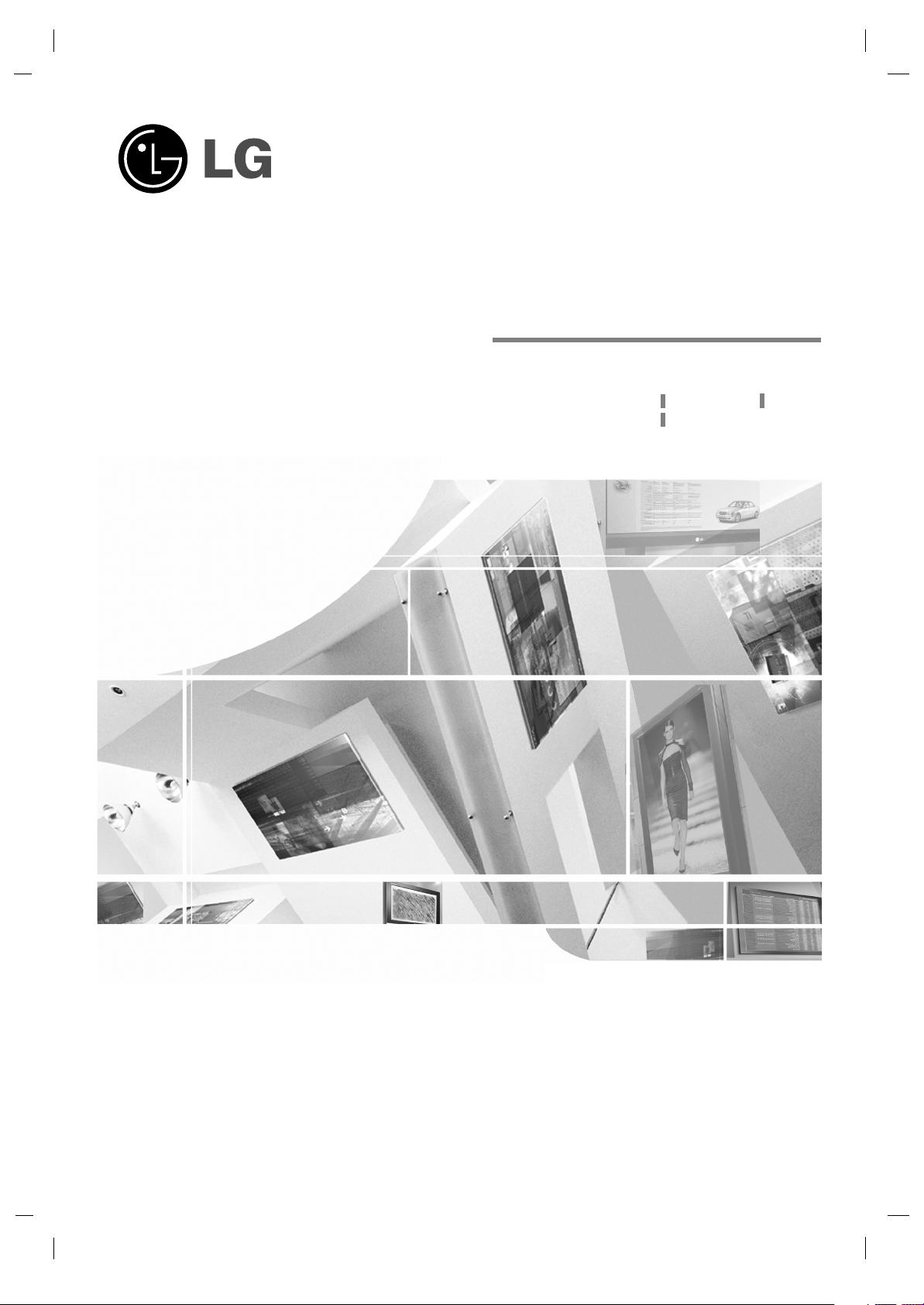
LCD TV
Lees de bijgevoegde Information Manual (infor-
matiehandleiding) voordat u deze handleiding leest en
uw apparaat bedient.
Noteer het modelnummer en het serienummer van het toestel.
Zie hiervoor het etiket op het achterpaneel en meld deze informatie aan uw dealer bij elk verzoek om onderhoud.
GEBRUIKSAANWIJZING
MODEL: 32LB1R**37LB1R
**
42LB1R
**
Page 2
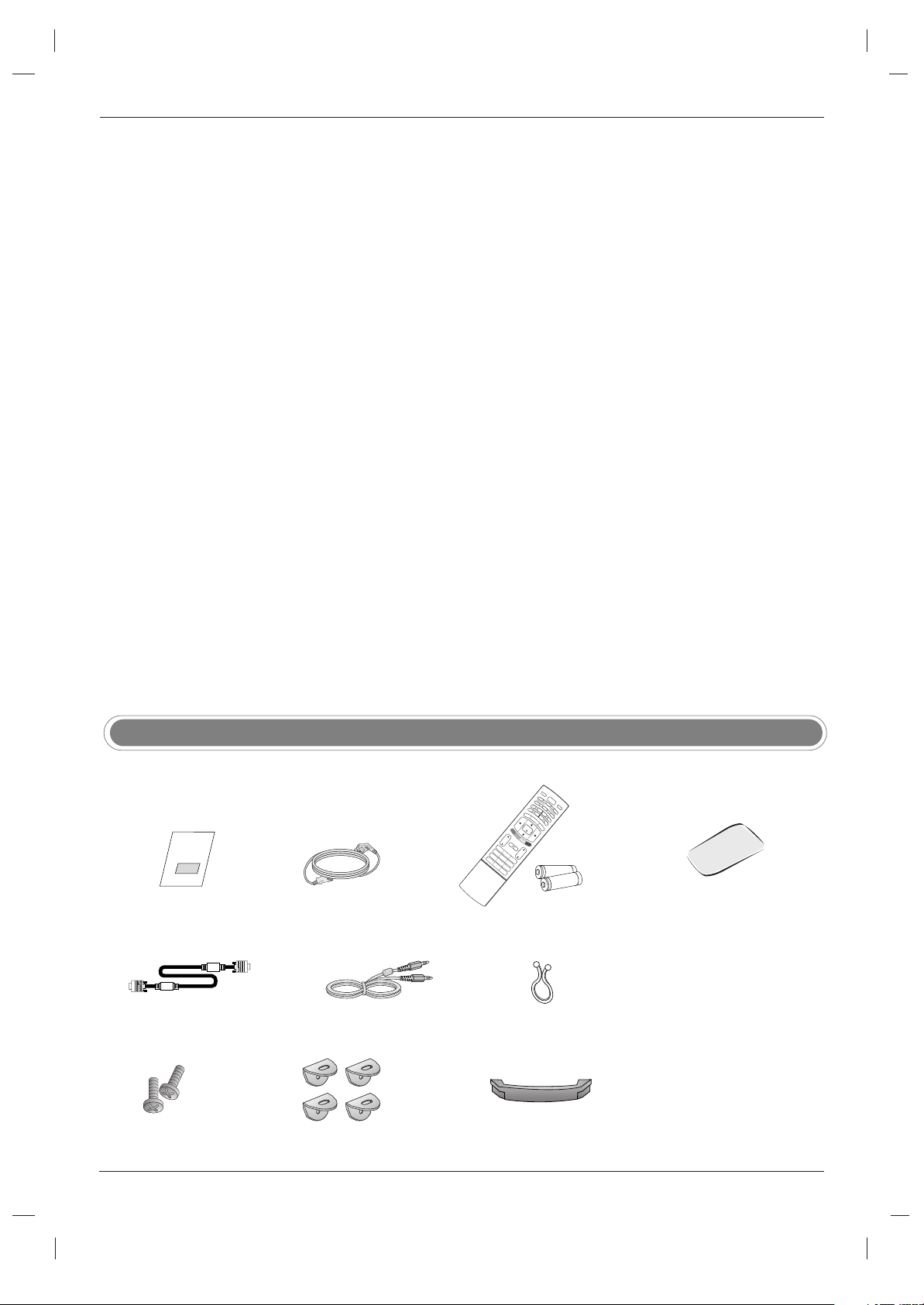
2
Gebruikershandleiding
1.5V
1.5V
Netsnoer
Q.VIEW
1 2 3
4 5 6
8
0
9
S
M
S
L
E
E
P
I/II
ARC
O
K
O
DE
H
OL
D
P
I
P
P
R
-
PIP
P
R+
S
W
AP
PIP
IN
P
UT
VOL
PR
M
U
T
E
LIST
EXIT
T
V
F
A
V
O
U
R
IT
E
Q.VIEW
PO
W
E
R
1 2 3
4 5 6
78
0
9
A
UDIO
TE
X
T
PIP
CABLE
Z
O
O
M
-
ZOOM
+
P
S
M
SSM
S
T
B
S
L
E
E
P
I/II
MENU
ARC
V
C
R
D
V
D
M
O
D
E
O
K
POS
ITIO
N
TIM
E
RE
VE
AL
?
MO
DE
M
M
IX
S
IZ
E
HO
LD
INDE
X
i
IN
PU
T
TV
P
I
P
P
R
-
PIP PR
+
S
W
A
P
P
IP IN
PU
T
VOL
PR
M
U
T
E
LIST
EXIT
Afstandsbediening/batterijen
Controleer of de volgende accessoires bij uw tv zijn geleverd. Als er iets ontbreekt, neemt u contact op met de dealer waar u het product hebt gekocht.
Accessoires
Audiokabel (pc)
Kabelhouder
Reinigingsdoek
Reinig het scherm met de doek.
D-SUB-kabel (pc)
2 tv-haakjes, 2 muurhaakjes2 moeren voor tv-
haakjes
Cable Management
(Kabelmanager)
Page 3
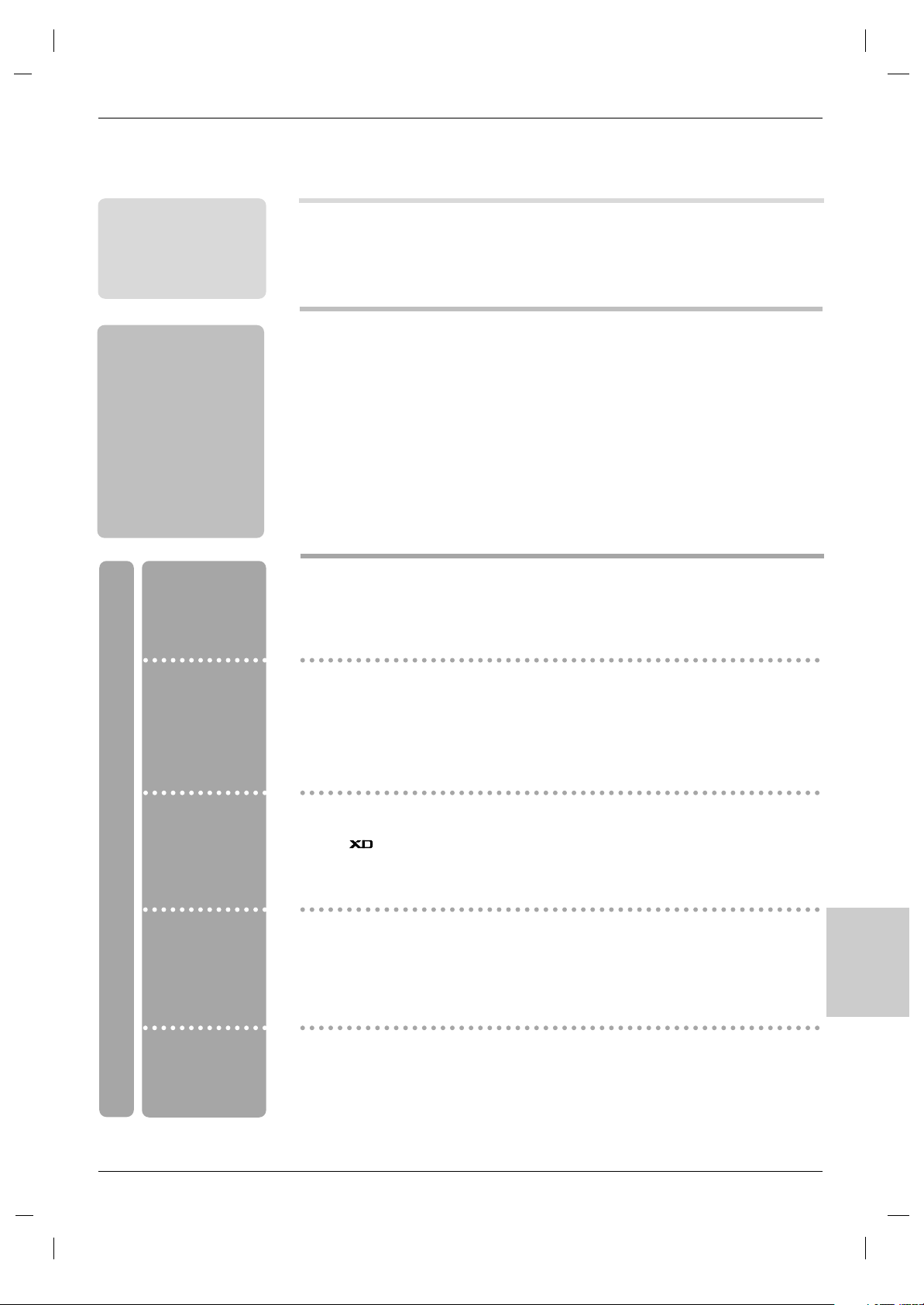
3
NEDERLANDS
Inhoud
Inhoud
Inleiding
Bediening
2 Accessoires
5 Bedieningselementen
5 Draaisteun
6 Aansluitopties
8 Toetsfuncties van de afstandsbediening
TV-zenders
instellen
Basisfuncties
Installatie
11 Basisaansluiting
13 Aansluitingen voor externe apparatuur
13 Aansluiting antenne
13 Koptelefoonaansluiting
14 Videorecorder instellen
16 Dvd aansluiten
17 Externe stereo
18 STB (Set-Top Box) aansluiten
19 Kabeltelevisie instellen
20 Aansluiting externe AV-bron
21 Aansluiting pc
22 Ondersteunde beeldschermresolutie
22 Aansluiting netsnoer
23 Tv in-/uitschakelen
23 Volume regelen
23 Programma selecteren
23 De taal van de schermmenu's kiezen
24 Schermmenu instellen
25 Automatische programmering
26 Handmatige programmering
27 Fijn afstemmen
27 Een zendernaam toekennen
29 Programma's bewerken
30 Favourite programme
30 De programmatabel oproepen
31 PSM (Beeldstatusgeheugen)
31 CSM (Colour Status Memory, kleurstatusgeheugen)
32 functie
32 ACM (Active Colour Management, actief kleurbeheer)
33 sRGB
33 Beeld handmatig instellen
34 SSM (Geluidsstatusgeheugen)
34 BBE
35 AVL (Auto Volume Leveler, automatische volumeregeling)
35 Handmatige aanpassing van het geluid
36 TV Speaker (tv-luidspreker)
37 I/II
38 Klok instellen
38 On/Off Time
39 Auto Sleep (automatische slaapstand)
39 Sleep timer
Beeldinstelling
Geluid instellen
TIJD-menu
Page 4
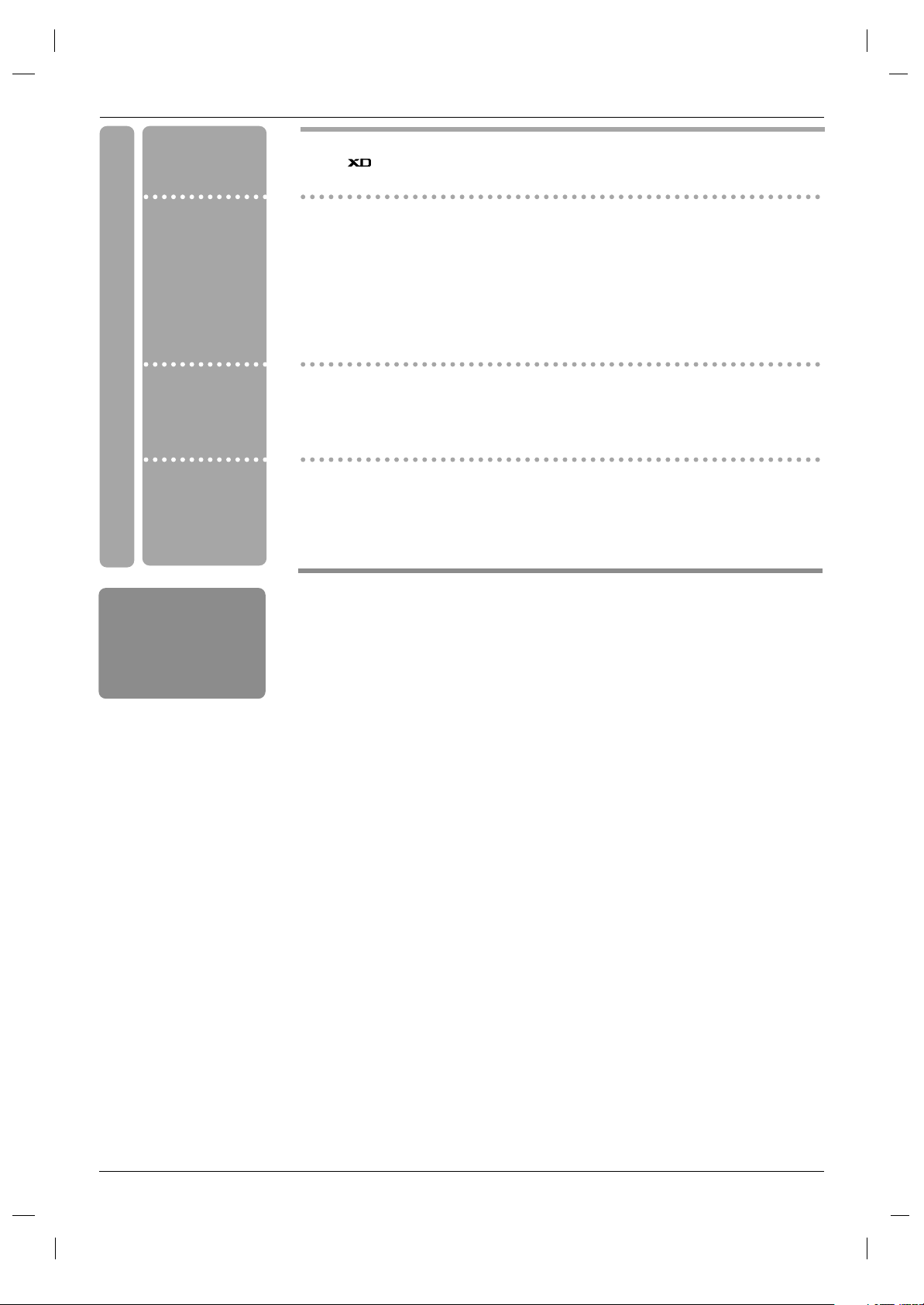
4
Ter informatie
Bediening
40 Kinderslot
40 Demo
41 Indexverlichting
42 Automatische configuratie
42 Handmatige configuratie
43 XGA Mode (XGA-stand)
43 Beeld vergroten
44 Beeldformaat (ARC)
45 Beeldpositie
45 Cinema (bioscoop)
46 NR (Noise Reduction, ruisonderdrukking)
46 Oorspronkelijke fabriekswaarden terugzetten (Initialiseren)
47 Hoofdbeeldingang
47 DW/PIP bekijken
48 PIP-ingang
49 Win. Size/Position (venstergrootte en -positie)
50 PIP Transparency (PIP-transparantie)
52 In- en uitschakelen
52 SIMPLE-tekst
52 TOP-tekst (optie)
53 FASTEXT
53 Speciale teletekstfuncties
SPECIAL
(Speciaal)-menu
SCREEN
(Scherm)-menu
Menu PIP (Picture-
In-Picture)/DW
(Double Window)
Teletekst
54 Controlelijst bij problemen
55 Specificaties van het product
56 De afstandsbediening programmeren
57 Programmeringscodes
59 IR-codes
61 Setup extern besturingssysteem; RS-232C
Page 5
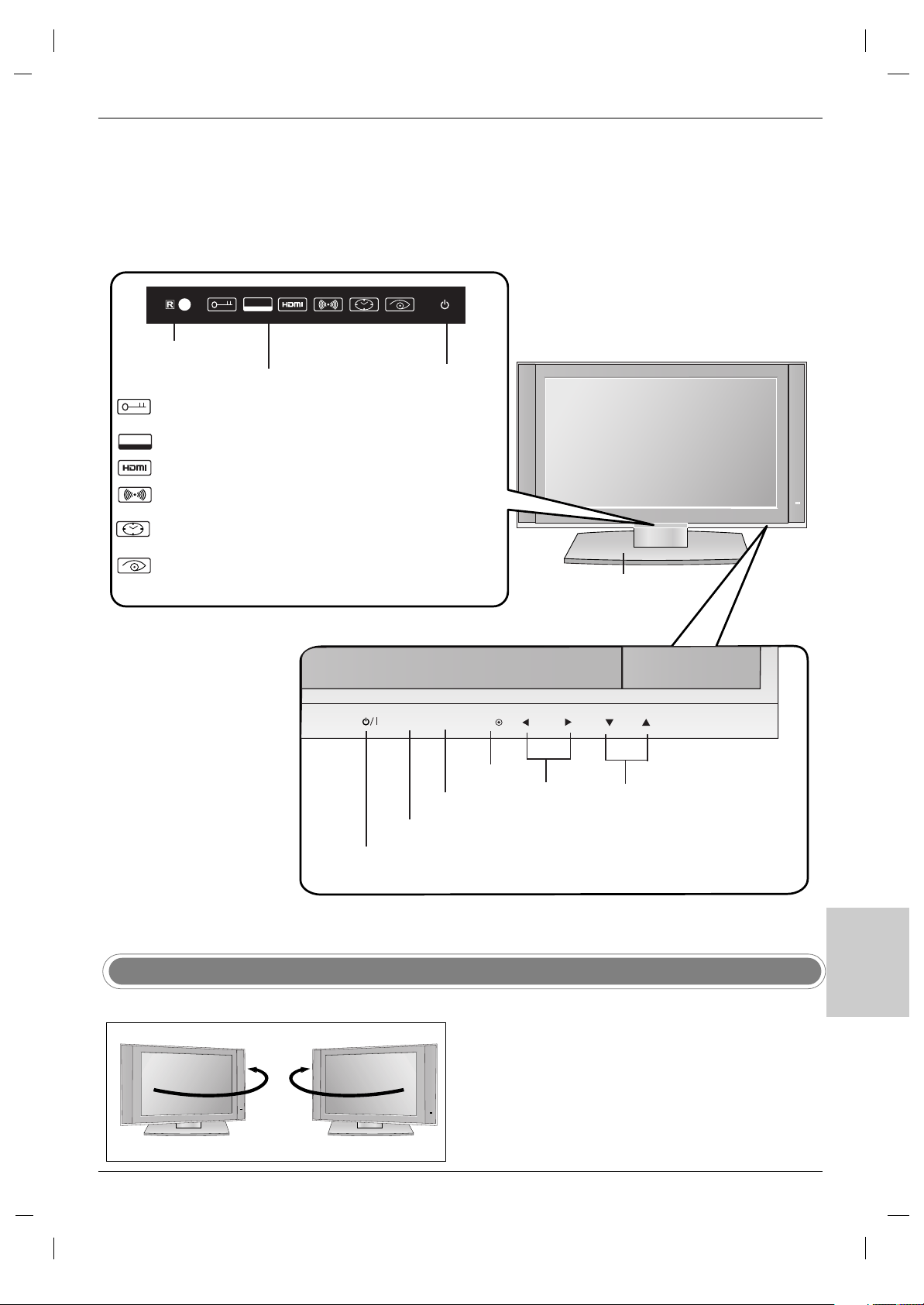
5
NEDERLANDS
INPUT MENU OK VOL PR
RGB
PCPC
- Dit is een vereenvoudigde weergave van de voorzijde.
- Wat u hier ziet, kan enigszins afwijken van hoe uw tv er in werkelijkheid uitziet.
Knop INPUT (ingang)
Volume-
(
F / G)
knoppen
Sensor
afstandsbediening
Programma(
EE/ DD
) knoppen
Knop MENU
Knop OK
In-/uitschakel knop
Stand
(Deze functie is niet op alle
modellen beschikbaar.)
Stand kinderslot Aan
(zie pagina 40)
RGB-PC, HDMI-PC-ingang
SSM-SRS TSXT-stand
(zie pagina 34)
Slaapstand
(zie pagina 39)
HDMI-DTV-ingang
Intelligent oog
(zie pagina 31)
Inschakel-/stand-by-indicatie
(
rr
)
• Is rood als de tv op stand-by staat.
• Is groen als de tv is ingeschakeld.
Index
Bedieningselementen
Bedieningselementen
Inleiding
Inleiding
RGB
PC
- De tv kan op de steun eenvoudig 30° naar links of naar
rechts worden gedraaid voor de optimale kijkhoek.
Draaisteun
- Deze functie is niet op alle modellen beschikbaar.
Page 6
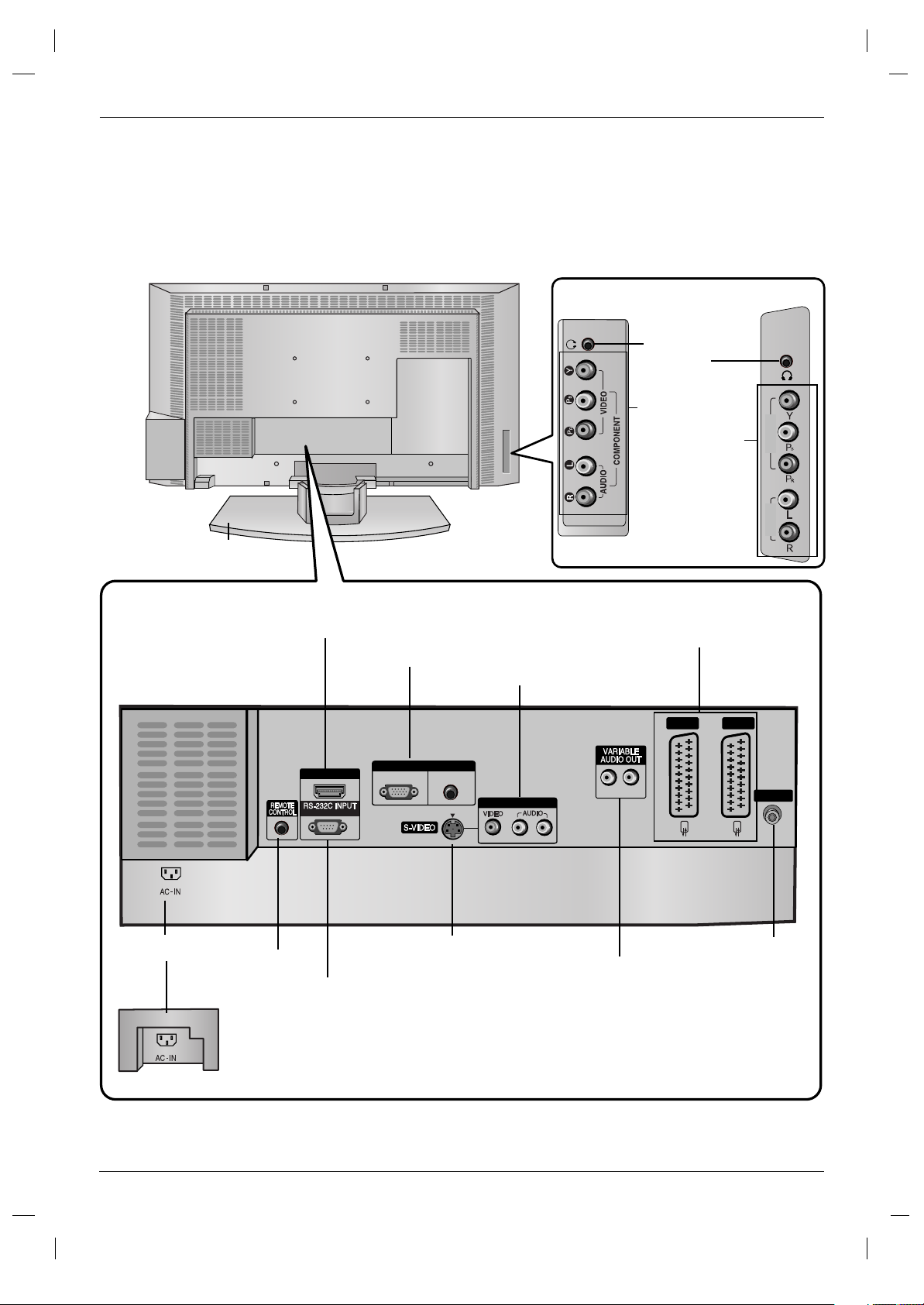
6
COMPONENT
IN
VIDEO
AUDIO
HDMI/DVI IN
(CONTROL & SERVICE)
LR
RGB IN
AUDIO(RGB/DVI)
RGB(PC-DTV)
AV IN 3
R
L
(MONO)
AV 1 AV 2
ANTENNA
Componentingang
(Y,PB,PR / Audio)
Koptelefoonaansluiting
Aansluitopties (
Aansluitopties (
MODEL
MODEL
: 32LB1R
: 32LB1R
**/
**/
37LB1R
37LB1R
**
**
)
)
Inleiding
Inleiding
Stand (Deze functie is niet op
alle modellen beschikbaar.)
Poort afstandsbediening
Euroscartaansluiting
(AV1/AV2)
Ingang HDMI (High Definition Multimedia Interface)/DVI
RS-232C-poort
Variabele AUDIO OUT-poorten
(audio uit)
Ingang RGB
Ingang AV3 (video/audio)
Antenne-ingang
Netsnoeraansluiting
S-Video-ingang
- Wat u hier ziet, kan enigszins afwijken van hoe uw tv er in werkelijkheid uitziet.
32LB1R
**
37LB1R
**
37LB1R
**
Page 7
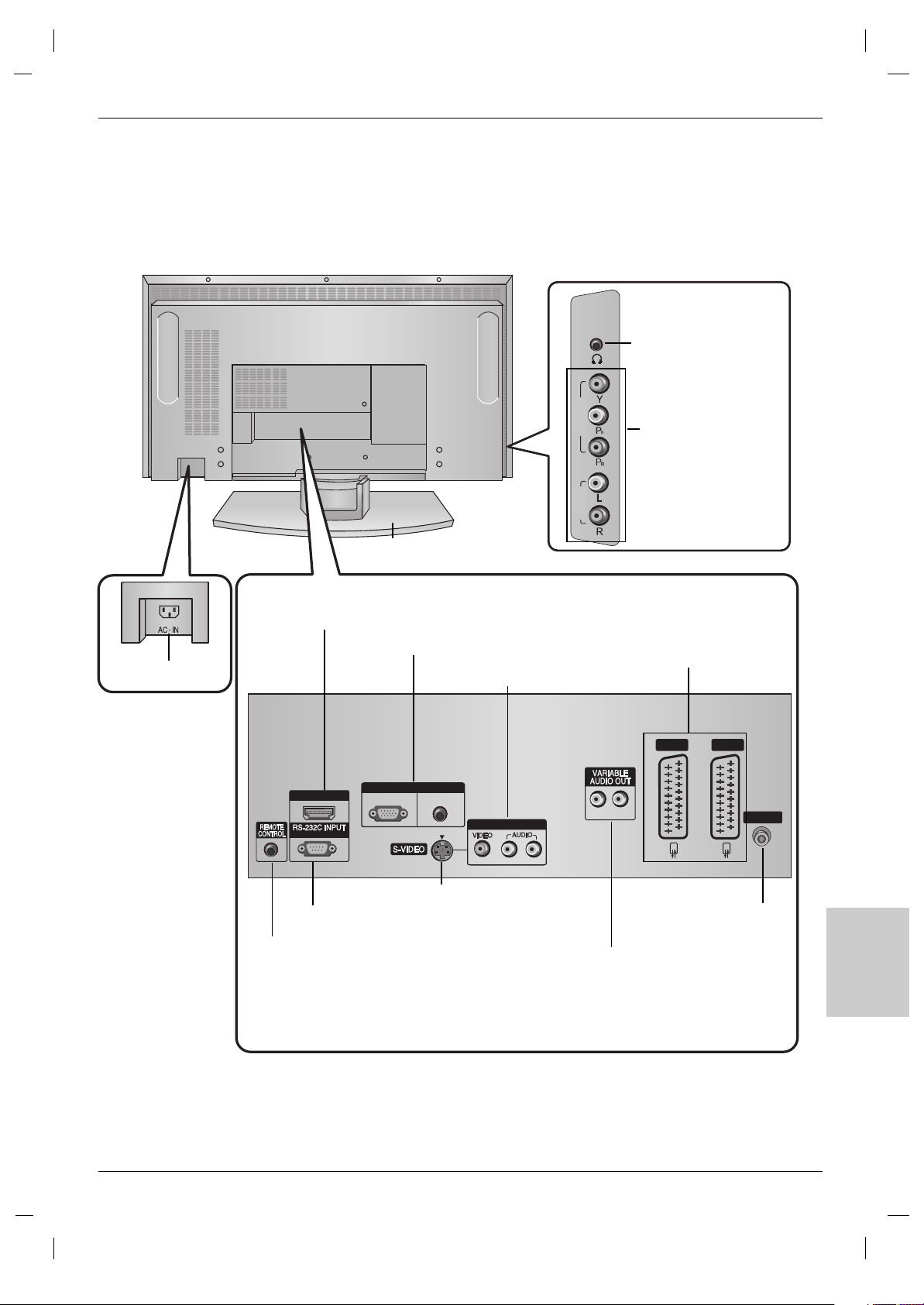
7
NEDERLANDS
Aansluitopties (
Aansluitopties (
MODEL
MODEL
: 42LB1R
: 42LB1R
**
**
)
)
Component-ingang
(Y,PB,PR / Audio)
Koptelefoonaansluiting
Stand (Deze functie is niet op
alle modellen beschikbaar.)
Poort afstandsbediening
Ingang HDMI (High Definition Multimedia Interface)
RS-232C-poort
Variabele AUDIO OUT-poorten
(audio uit)
Ingang RGB
S-Video-ingang
Antenne-ingang
Netsnoeraansluiting
- Wat u hier ziet, kan enigszins afwijken van hoe uw tv er in werkelijkheid uitziet.
Ingang AV3 (video/audio)
Euroscartaansluiting
(AV1/AV2)
COMPONENT
VIDEO
AUDIO
IN
HDMI/DVI IN
(CONTROL & SERVICE)
RGB(PC-DTV)
RGB IN
AUDIO(RGB/DVI)
AV IN 3
L(MONO)
R
LR
AV 1 AV 2
ANTENNA
Page 8
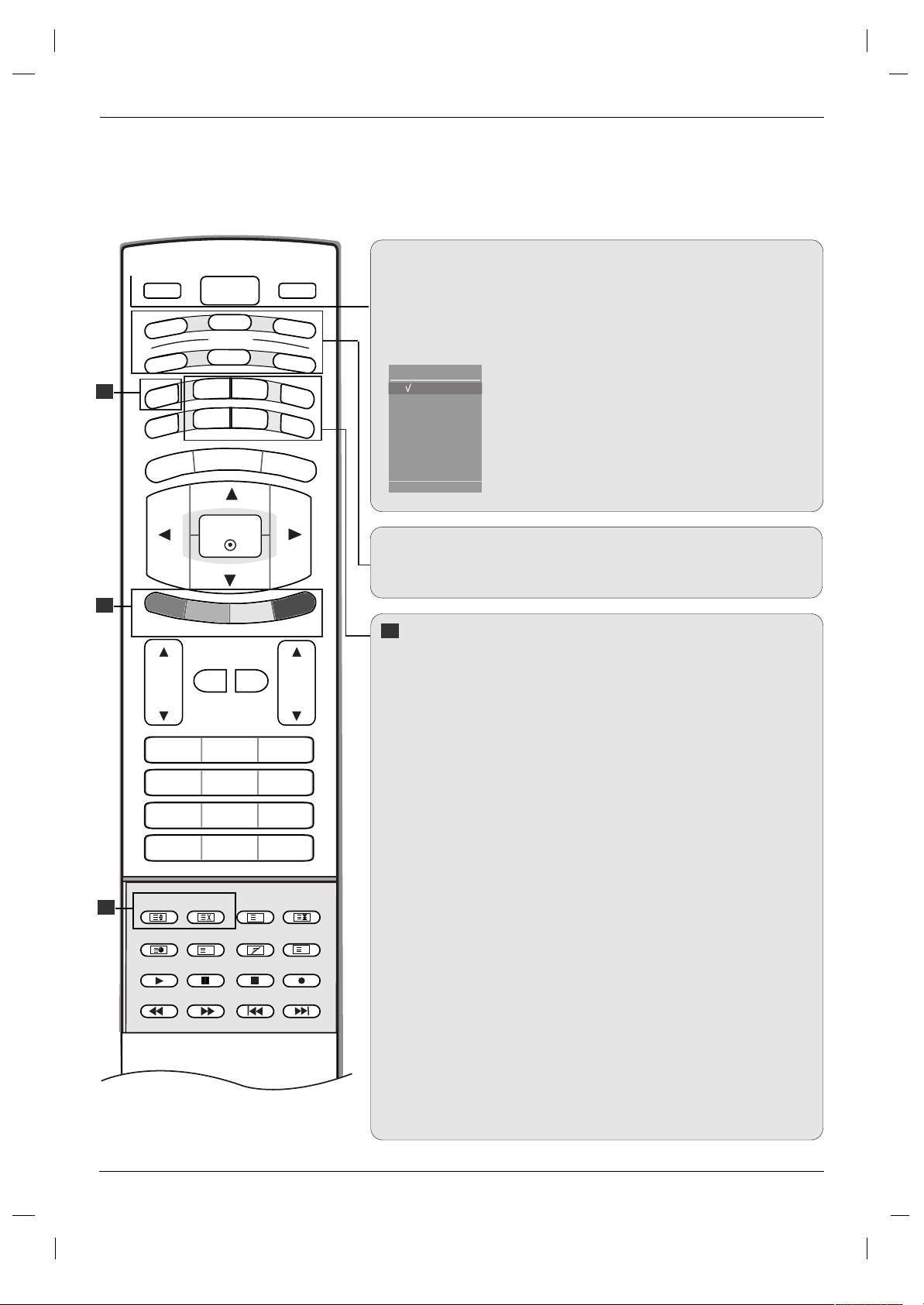
8
TToetsfuncties van de afstandsbediening
oetsfuncties van de afstandsbediening
Inleiding
Inleiding
MODE (stand)
Hiermee selecteert u de standen op de afstandsbediening: TV, DVD,
VCR, AUDIO, CABLE of STB
PIP-knoppen
PIP (zie pagina 48)
Hiermee schakelt u naar de stand PIP, DW, POP of uit.
PIP PR - /+ (zie pagina 51)
Een kanaal voor het subbeeld selecteren.
SWAP (zie pagina 51)
Tussen het hoofd- en het subbeeld schakelen.
PIP INPUT (zie pagina 48)
De ingangsmodus voor het subbeeld selecteren.
SIZE (zie pagina 49)
De grootte van het subbeeld instellen.
POSITION (zie pagina 49)
Het subbeeld in de richting
D / E of F / G verplaatsen.
*
GEKLEURDE KNOPPEN: met deze knoppen bedient u teletekst
(alleen op TELETEKST-modellen) of bewerkt u een programma.
ZOOM - / ZOOM +
Het hoofdbeeld vergroten of verkleinen.
SLEEP (slaapstand)
Hiermee stelt u de slaaptimer in (zie pagina 39).
SSM (Sound Status Memory, geheugen audiostatus)
Hiermee herstelt u uw favoriete audio-instelling (zie pagina 34).
PSM (Picture Status Memory, geheugen beeldstatus)
Hiermee herstelt u uw favoriete beeldinstelling (zie pagina 31).
I/II
• Hiermee selecteert u de audio-uitgang.
TV
Hiermee keert u vanuit elke stand weer terug naar de tv-weergave.
POWER (aan/uit)
Hiermee schakelt u het apparaat in vanuit stand-by of uit naar stand-by.
Invoeren
Als u één keer op deze knop drukt verschijnt de
ingangsbron OSD op het scherm, zoals
weergegeven. Druk op de knop
DD / EE
en vervolgens
op de knop OK om de gewenste ingangsbron te
selecteren
(TV, AV1, AV2, AV3, S-Video,
Component, RGB PC/RGB DTV of HDMI
PC/HDMI DTV).
1
1
1
1
TV
AV1
AV2
AV3
S-Video
Component
RGB PC
HDMI PC
TV
Invoeren
TV
POWER
TV
AUDIO
PIP
TEXT
MENU
MODE
CABLE
ZOOM
SSM
DVD
-
ARC
ZOOM
PSM
INPUT
VCR
STB
+
SLEEP
I/II
EXIT
OK
PIP PR-
PIP PR+
SWAP
PIP INPUT
VOL
MUTE
LIST
PR
1 2 3
4 5 6
7809
INDEX
i
MIX
Q.VIEW
HOLD
MODE
M
FAVOURITE
POSITION
SIZE
TIME
REVEAL
?
Page 9
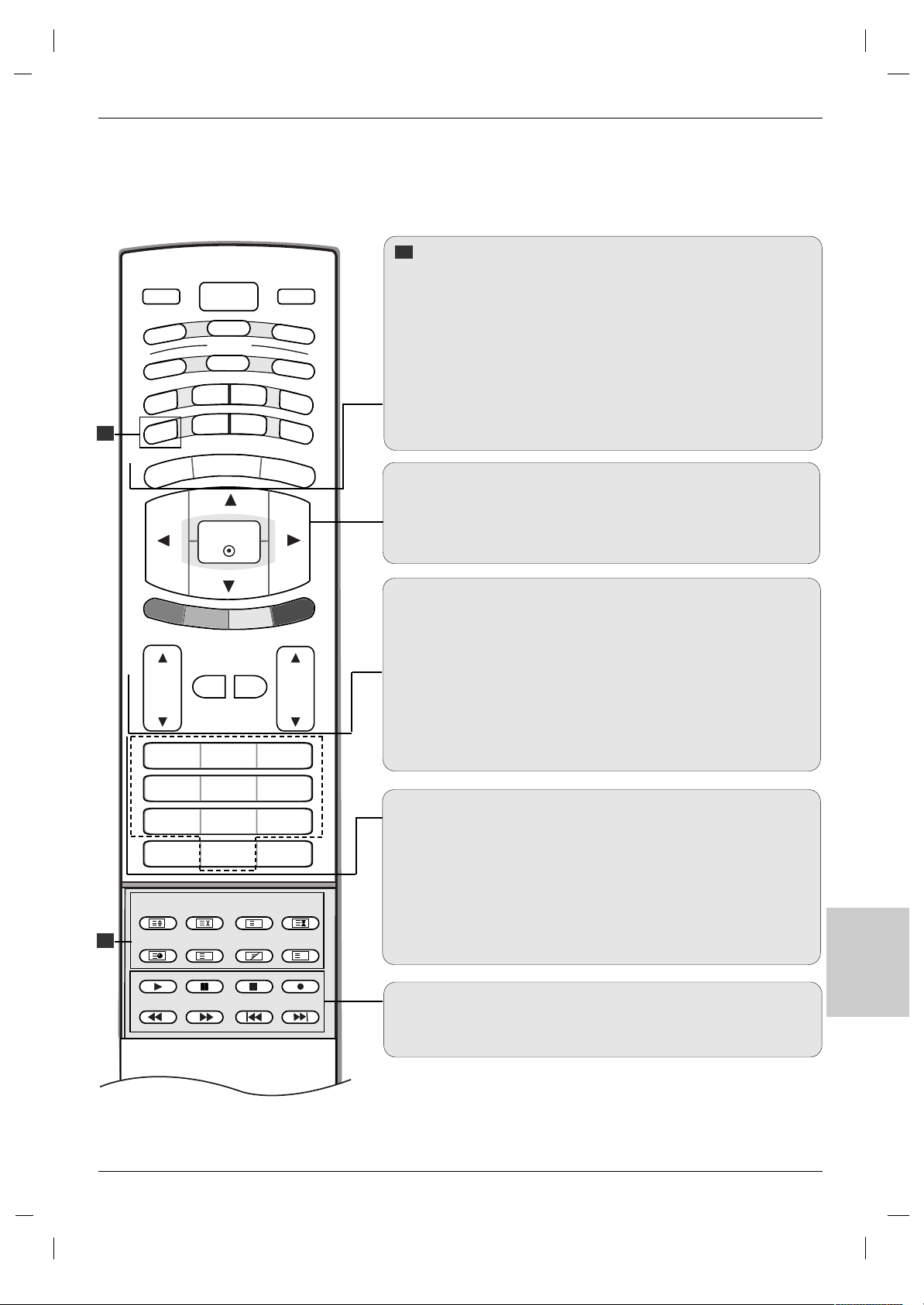
9
NEDERLANDS
TV
FAVOURITE
Q.VIEW
POWER
1 2 3
4 5 6
7809
AUDIO
TEXT
PIP
CABLE
ZOOM
-
ZOOM
+
PSM
SSM
STB
SLEEP
I/II
MENU
ARC
VCR
DVD
MODE
OK
POSITION
TIME
REVEAL
?
MODE
M
MIX
SIZE
HOLD
INDEX
i
INPUT
TV
PIP PR-
PIP PR+
SWAP
PIP INPUT
VOL
PR
MUTE
LIST
EXIT
TELETEKST-knoppen
Met deze knoppen bedient u teletekst.
Zie voor meer informatie het onderwerp 'Teletekst'. (zie pagina 52).
MENU
Hiermee selecteert u een menu.
ARC
Hiermee selecteert u het gewenste beeldformaat (zie pagina 44).
EXIT (afsluiten)
Hiermee verwijdert u alle schermmenu's en gaat u vanuit elk willekeurig
menu terug naar de tv-weergave.
DD/EE
/ F / G (omhoog/omlaag/links/rechts)
Hiermee selecteert of wijzigt u een optie in het menu.
OK
Hiermee accepteert u de geselecteerde optie of geeft u de huidige
modus weer.
VOL (volume) D / E
Hiermee regelt u het volume.
MUTE (dempen)
Hiermee schakelt u het geluid in of uit.
LIST
De kanaaltabel weergeven. (zie pagina 30).
PR (programma)
D / E
Hiermee selecteert u een programma.
Cijfertoetsen 0-9
• Hiermee selecteert u een programma.
• Hiermee selecteert u een genummerde optie in een menu.
FAVOURITE (favoriet)
Hiermee geeft u de geselecteerde, favoriete zender weer (zie pagina 30).
Q.VIEW
• Hiermee gaat u terug naar het programma dat u hiervoor hebt
bekeken.
Bedieningsknoppen voor videorecorder en dvd-speler
Hiermee bedient u een LG-videorecorder of dvd-speler.
2
2
2
Page 10
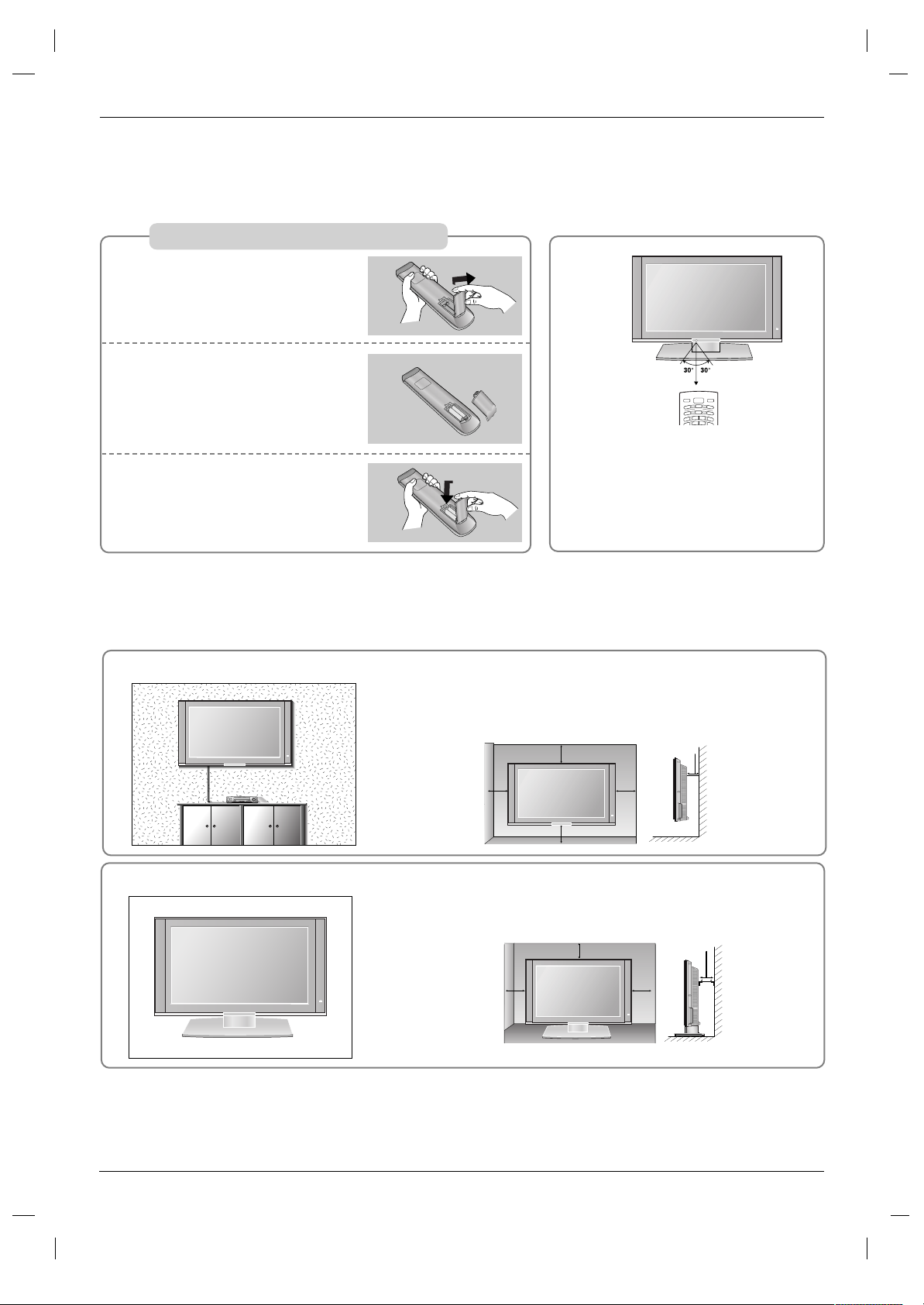
10
Batterijen plaatsen
Open het klepje van het batterijvak aan de achterzijde.
Plaats twee AA-batterijen van 1,5
V. Let daarbij op de polen (+ bij +,
- bij -). Gebruik geen oude of
gebruikte batterijen en nieuwe
batterijen door elkaar.
Sluit het klepje.
* De afstandsbediening werkt binnen
een afstand van 7 meter en een hoek
van 30 graden (links/rechts) ten
opzichte van het ontvangende apparaat.
* Verwijder gebruikte batterijen conform de geldende milieuvoorschriften.
TV
POWER
A
U
D
I
O
T
P
IP
CABLE
Z
O
O
M
-
Z
O
O
M
+
PSM
S
S
M
STB
S
LE
E
P
I/
V
C
R
DVD
MODE
INPUT
T
V
1
2
3
TToetsfuncties van de afstandsbediening
oetsfuncties van de afstandsbediening
Inleiding
Inleiding
Zorg voor een goede ventilatie door aan beide zijden en ten opzichte
van de muur een afstand van ongeveer 10 cm aan te houden. Neem
voor uitgebreidere instructies contact op met uw dealer. Zie de installatiehandleiding van de optionele kantelbare wandmontagebeugel.
Wandmontage: horizontale installatie
Installatie van de voet
4 inches
4 inches4 inches
4 inches
Zorg voor een goede ventilatie door aan beide zijden en ten
opzichte van de muur een afstand van ongeveer 10 cm aan te
houden.
4 inches
4 inches4 inches
4 inches
4 inches
Page 11
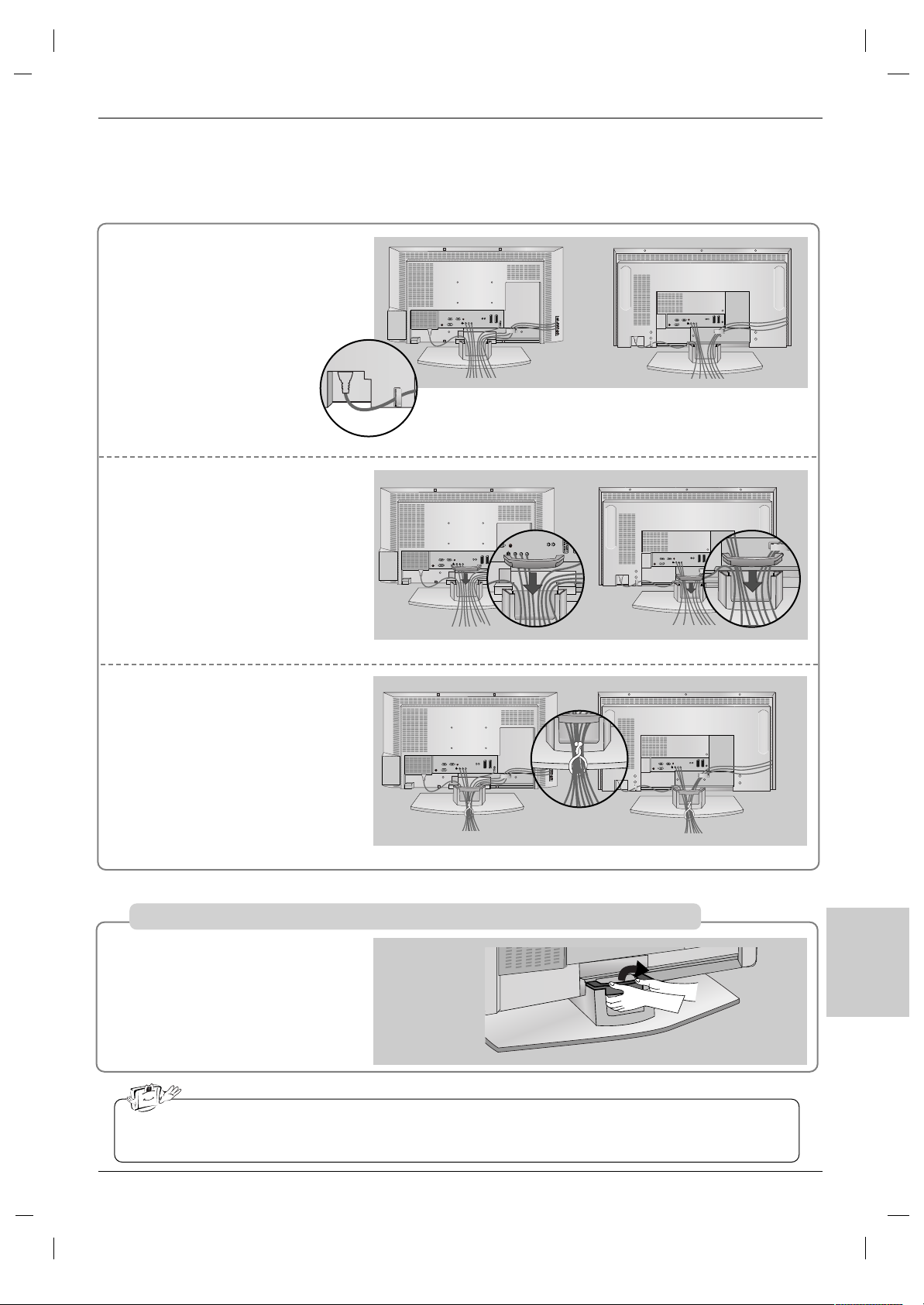
11
NEDERLANDS
Sluit de gewenste kabels aan.
Nadat u de kabels hebt
aangesloten, leidt u de kabels
door de kabelhouder.
Zie het gedeelte Aansluitingen
voor externe apparatuur als u
andere apparaten wilt
aansluiten.
Installeer de CABLE MANAGE-
MENT(KABELMANAGER) zoals
afgebeeld.
1
2
Bundel de kabels met behulp van
de meegeleverde kabelhouder.
3
Houd de CABLE MANAGEMENT(KABELMANAGER) met
beide handen vast en trek het
naar u toe.
Basisaansluiting
Basisaansluiting
Installatie
Installatie
32/37 inch
37 inch
42 inch
32/37 inch
42 inch
32/37 inch
42 inch
De CABLE MANAGEMENT(KABELMANAGER) verwijderen
Het product niet aan de CABLE MANAGEMENT(KABELMANAGER) vastpakken bij verplaatsen.
- Als het product valt, kunt u persoonlijk letsel oplopen of kan het product worden beschadigd.
Page 12
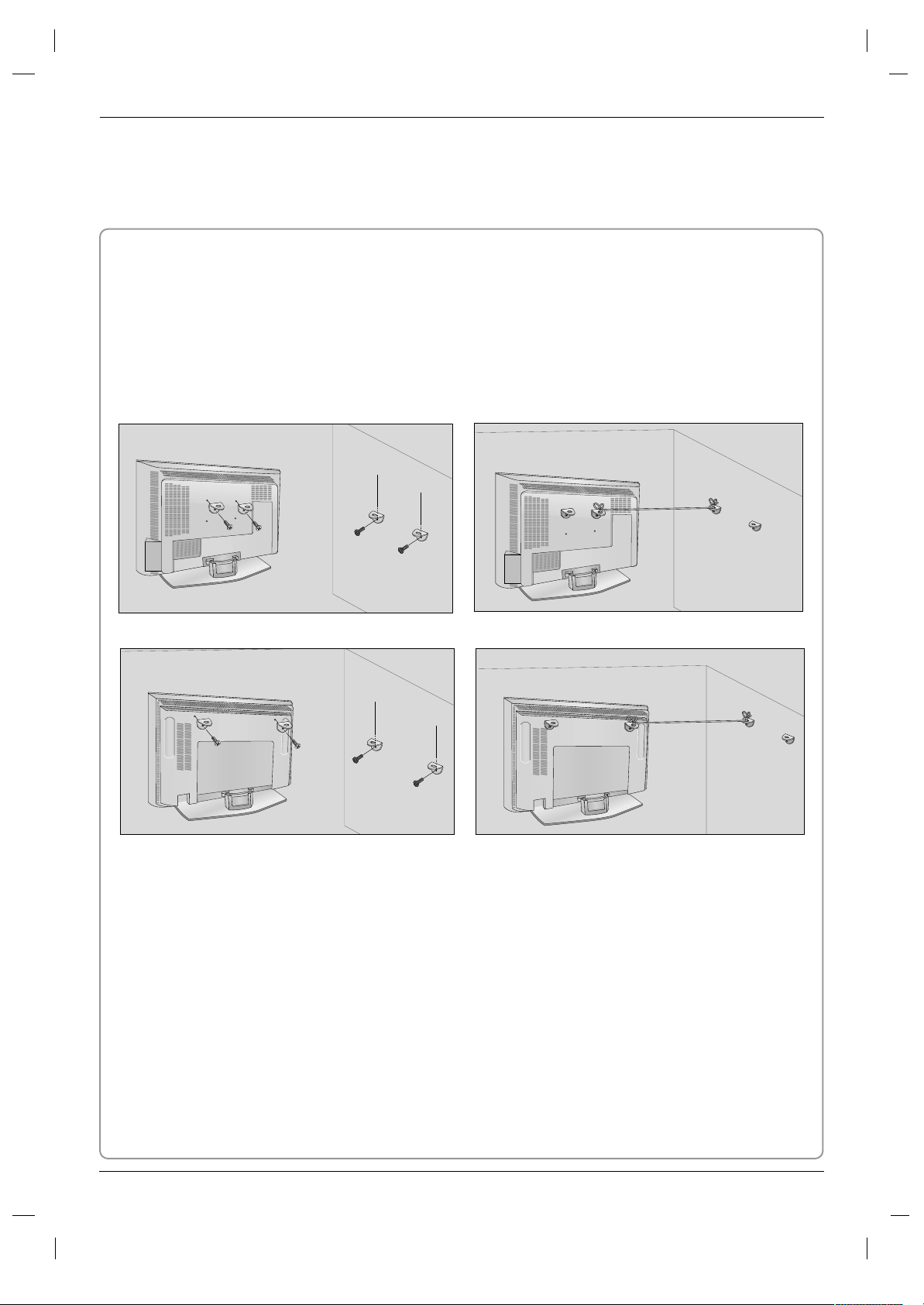
12
Installatie
Installatie
Bevestiging van het product aan de muur om omvallen van het product te voorkomen
- Bevestig het product dicht tegen de muur aan, zodat het product niet omvalt als het naar achteren wordt geduwd.
- De instructies hieronder laten zien hoe het product op een veilige manier kan worden geplaatst. Het product wordt hierbij aan de muur bevestigd, zodat het niet voorovervalt als het product naar voren wordt getrokken. Hierdoor wordt
voorkomen dat het product omvalt, waardoor mensen gewond kunnen raken. Ook wordt hiermee voorkomen dat het
product beschadigd raakt door de val. Zorg ervoor dat kinderen niet op het product klimmen of aan het product gaan
hangen.
32/37 inch
Opmerkingen
• Maak eerst de touwen los voordat u het product verplaatst.
•
Plaats het product op een houder of op een kast die groot en stevig genoeg is om het formaat en het gewicht van het product te
kunnen dragen.
• Voor een veilig gebruik van het product dient u ervoor te zorgen dat de haakjes aan de muur op dezelfde hoogte zijn gemonteerd als de haakjes/beugel op het product.
2
1
3
2
1
3
Gebruik de haakjes/beugel en de moeren om het product aan de muur te bevestigen (zoals in de afbeelding wordt
getoond).
Bevestig de haakjes met de moeren in de muur. (Deze moeren worden niet bij het product geleverd en zijn los
verkrijgbaar.)
Gebruik een stevig touw om het product met de muur te verbinden. (Het touw wordt niet bij het product geleverd
en is los verkrijgbaar.) De veiligste manier is ervoor te zorgen dat het touw horizontaal tussen de muur en het product loopt.
1
2
3
42 inch
Page 13
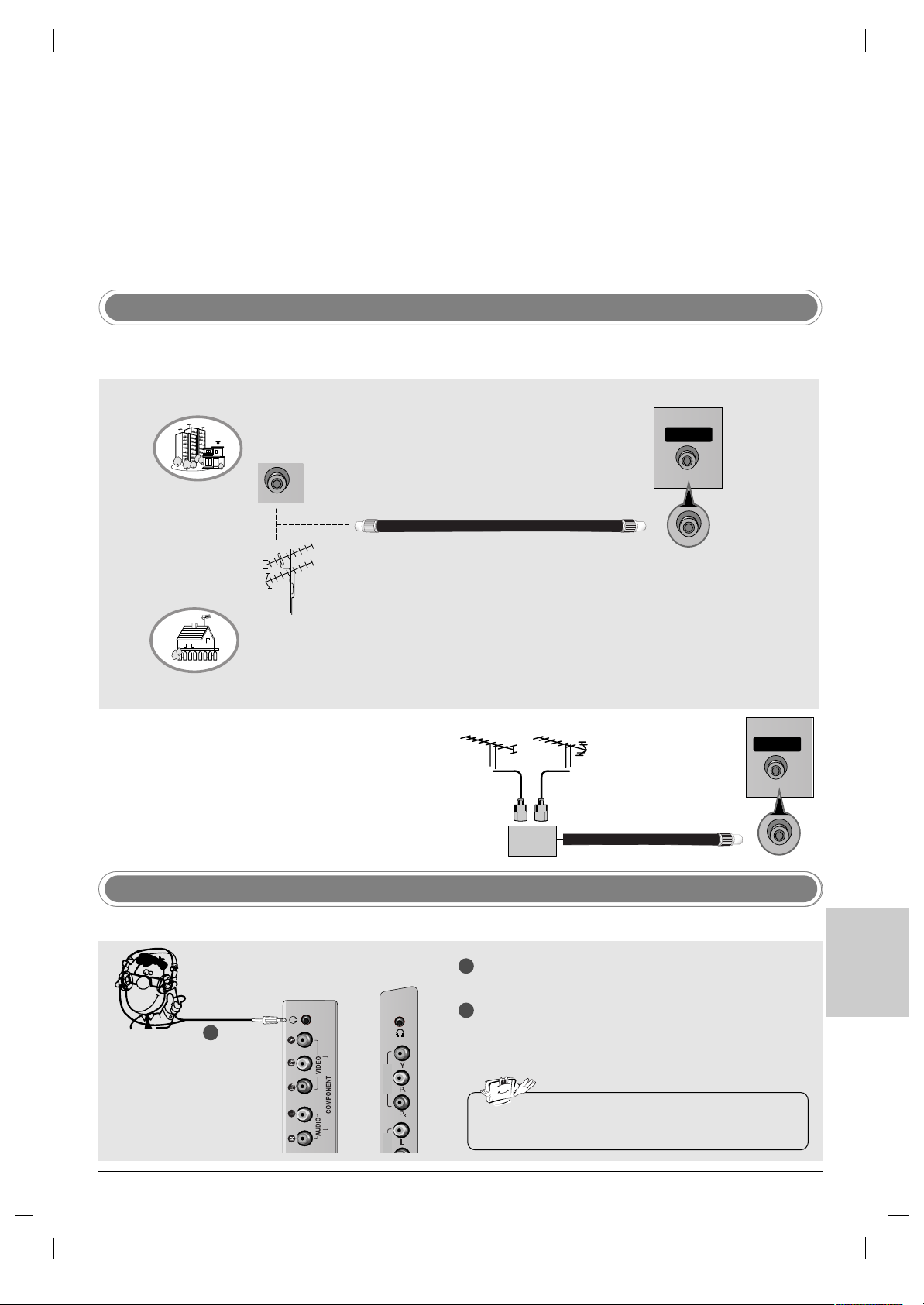
13
NEDERLANDS
Breng om beschadiging van uw apparatuur te voorkomen geen netsnoeren aan voordat u alle apparatuur hebt aangesloten.
Aansluitingen voor externe apparatuur
Aansluitingen voor externe apparatuur
Aansluiting antenne
- Richt de antenne voor een optimale beeldkwaliteit.
- Antennekabel en converter worden niet meegeleverd.
• Als het signaal zwak is, kunt u op de hiernaast
aangegeven manier een signaalversterker voor de
antenne aansluiten om de beeldkwaliteit te verbeteren.
• Als het signaal naar twee tv's moet worden gesplitst, kunt
u hiervoor een antennesplitter gebruiken.
1
2
Sluit de koptelefoon aan op de koptelefoonaansluiting.
Druk op de knop VOL
DD /EE
om het volume van de
koptelefoon aan te passen. Als u op de knop MUTE
(dempen) drukt, wordt het geluid van de koptelefoon
uitgeschakeld.
- U kunt het geluid via de koptelefoon beluisteren.
• Als u via de koptelefoon het geluid beluistert, worden de
luidsprekers van de tv uitgeschakeld.
Signaalv
ersterker
UHF
VHF
Flats/appartementen
(aansluiting op antennewanddoos)
Eengezinswoningen/huizen
(aansluiting op wanddoos voor buitenantenne)
Buitenantenne
Antennewanddoos
VHF-antenne
UHF-antenne
Coaxiale RF-draad (75 ohm)
Rechtsom vastdraaien.
ANTENNA
Koptelefoonaansluiting
COMPONENT
IN
VIDEO
1
32 inch
37/42 inch
ANTENNA
Page 14
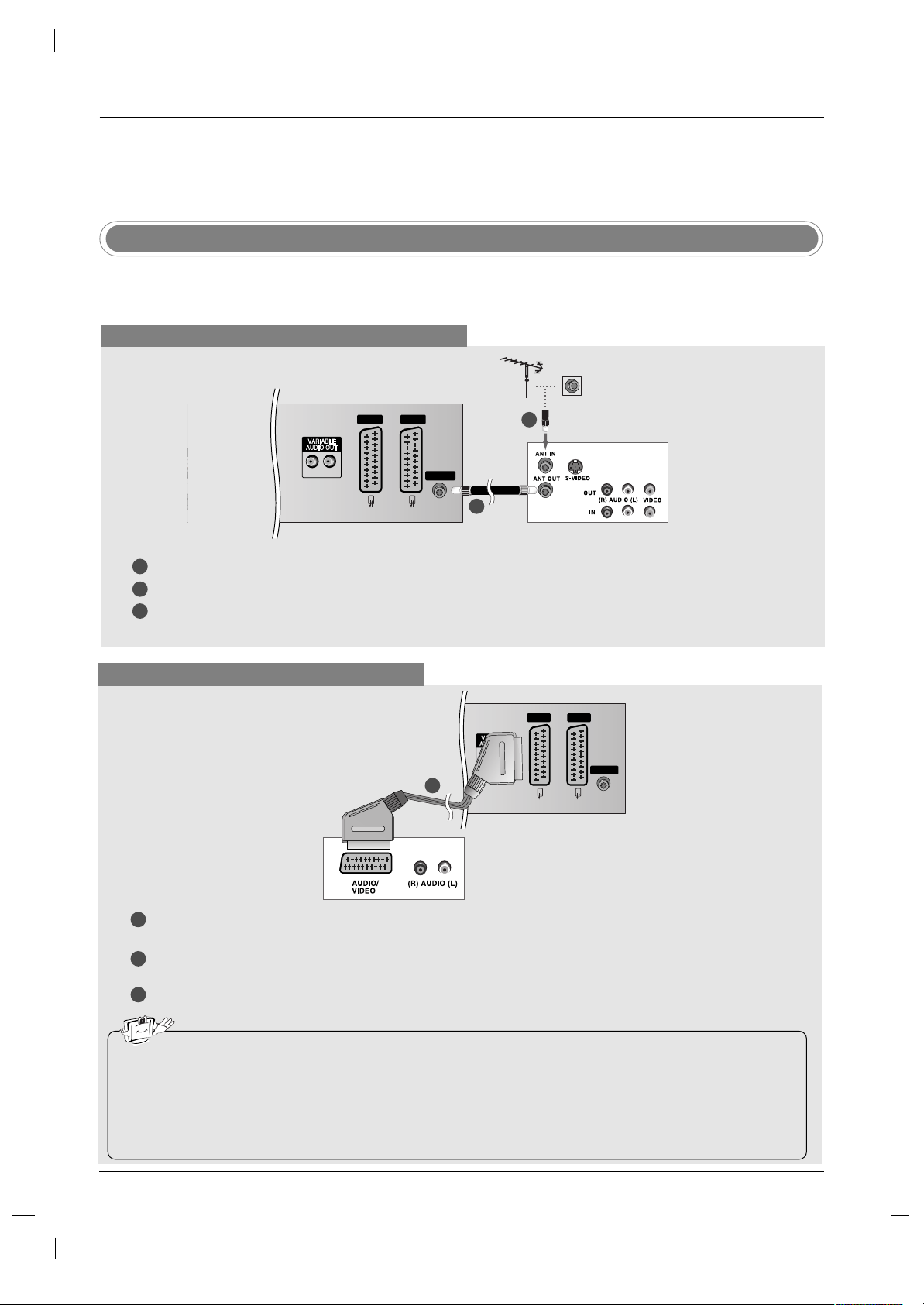
14
Aansluitingen voor externe apparatuur
Aansluitingen voor externe apparatuur
Installatie
Installatie
Aansluiting met een antennekabel
LR
AV IN 3
R
L
(MONO)
AV 1 AV 2
ANTENNA
Aansluiting met een scartkabel
HDMI/DVI IN
(CONTROL & SERVICE)
LR
RGB IN
AUDIO(RGB/DVI)
RGB(PC-DTV)
AV IN 3
R
L
(MONO)
AV 1 AV 2
ANTENNA
1
2
Achterzijde tv
Videorecorder
Videorecorder
1
Achterzijde tv
- U kunt beeldruis (interferentie) voorkomen door voor voldoende afstand tussen de videorecorder en de tv te zorgen.
- Als in het 4:3-beeldformaat het beeld van een videorecorder wordt stilgezet, kan het bevroren beeld aan de zijkanten van
het scherm zichtbaar blijven.
Videorecorder instellen
1
2
3
Verbind de ANT OUT-aansluiting van de videorecorder met de Antenna-aansluiting van de tv.
Sluit de antennekabel aan op de ANT IN-aansluiting van de videorecorder.
Druk op de knop PLAY (afspelen) van de videorecorder en stem de tv op de videorecorder af om de opname
te bekijken.
• Als uw videorecorder een AV-schakelsignaal produceert via de AV1- of AV2-aansluiting, schakelt de tv automatisch over
naar de AV1 -ingang. Als u echter naar de tv wilt blijven kijken, moet u op PR
DD /EE
of de cijfertoetsen drukken.
• U kunt de programma's die u op de tv ontvangt ook op een videoband opnemen.
• Het signaaltype RGB (rood, groen en blauw) kan alleen worden geselecteerd voor de AV1 -scartaansluiting en worden
ontvangen via de AV1 -ingang. Deze digitale signalen worden bijvoorbeeld verzonden door betaal-tv-decoders, gameconsoles, foto-cd-apparaten, enzovoort. Ze kunnen worden opgenomen via de AV1 -scartaansluiting.
• Als de AV1 - en AV2-scartaansluitingen allebei met de videorecorder zijn verbonden, kan er alleen via de AV 2-ingang ont-
vangst plaatsvinden.
1
2
3
Verbind de scartaansluiting van de videorecorder met de AV1-scartaansluiting van de tv. Gebruik een afgeschermde scartkabel.
Plaats een videoband in de videorecorder en druk op PLAY (afspelen) op de videorecorder (raadpleeg de han-
dleiding van de videorecorder).
Selecteer de
AV 1 -ingang met de knop INPUT op de afstandsbediening.
- Selecteer de AV 2-ingang als u het apparaat op de
AV 2 -scartaansluiting hebt aangesloten.
Page 15
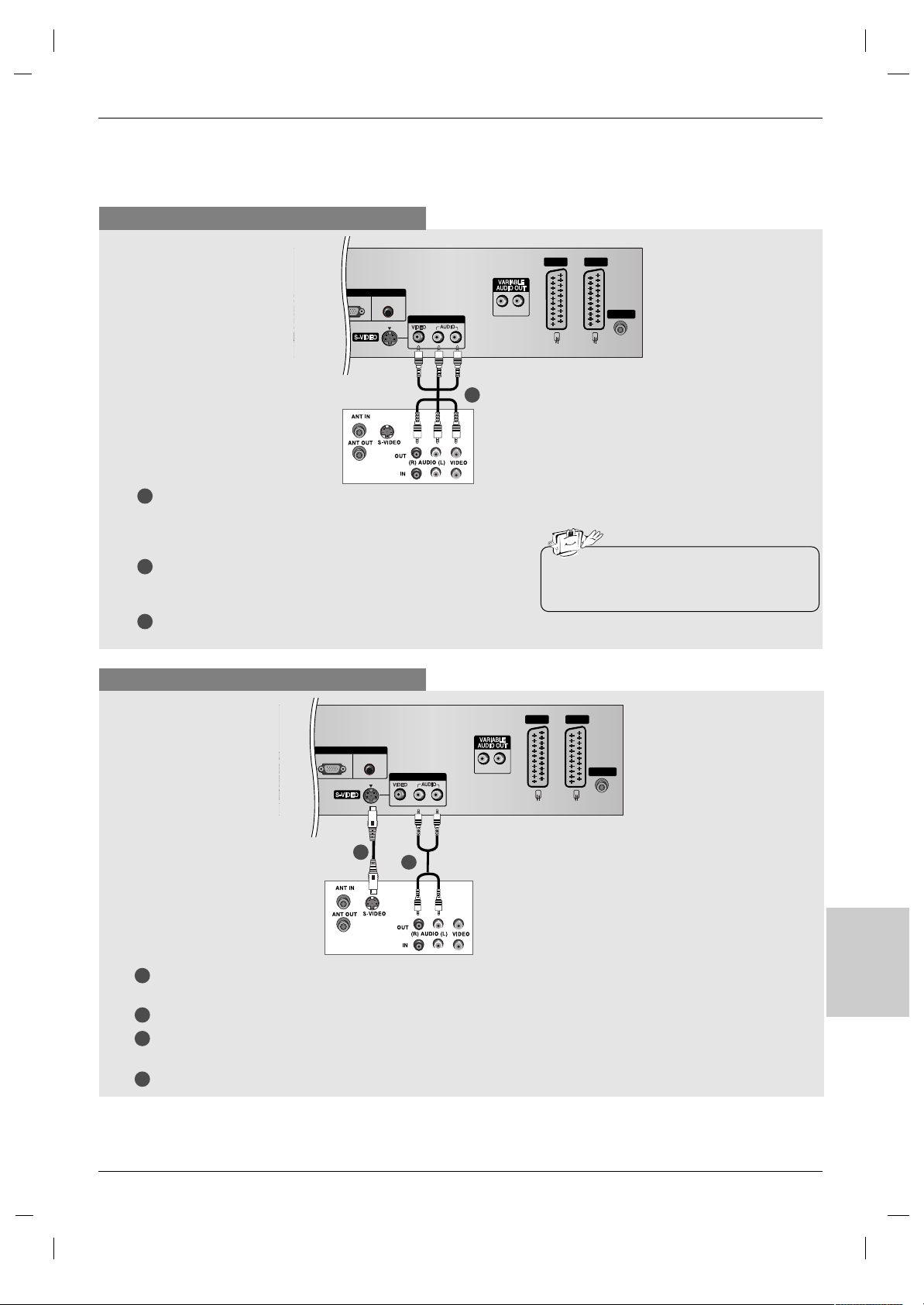
15
NEDERLANDS
Aansluiting met een RCA-kabel
LR
RGB IN
AUDIO(RGB/DVI)
RGB(PC-DTV)
AV IN 3
R
L
(MONO)
AV 1 AV 2
ANTENNA
VCR
1
Aansluiting met een S-Video-kabel
LR
RGB IN
AUDIO(RGB/DVI)
RGB(PC-DTV)
AV IN 3
R
L
(MONO)
AV 1 AV 2
ANTENNA
VCR
1
2
Achterzijde tv
Achterzijde tv
1
2
3
Verbind de AUDIO/VIDEO-aansluitingen van de tv en de videorecorder. Zorg ervoor dat de kleuren van de aansluitingen
overeenkomen. (video = geel, audio links = wit en audio rechts =
rood)
Plaats een videoband in de videorecorder en druk op PLAY (afspelen) op de videorecorder. (raadpleeg de handleiding van de videorecorder).
Selecteer de
AV 3 -ingang met de knop INPUT (ingang) op de afs-
tandsbediening.
• Als u een monovideorecorder hebt, sluit u de
audiokabel van de recorder aan op de
AUDIO L/MONO-aansluiting van de tv.
1
2
3
4
Verbind de S-VIDEO-uitgang van de videorecorder met de S-VIDEO-ingang van de tv. De beeldkwaliteit
is nu beter dan wanneer u een normale videorecorder op de video-ingang aansluit.
Verbind de AUDIO-aansluitingen van de tv en de videorecorder.
Plaats een videoband in de videorecorder en druk op PLAY (afspelen) op de videorecorder (raadpleeg de
handleiding van de videorecorder).
Selecteer de
S-Video-ingang met de knop INPUTop de afstandsbediening.
Page 16
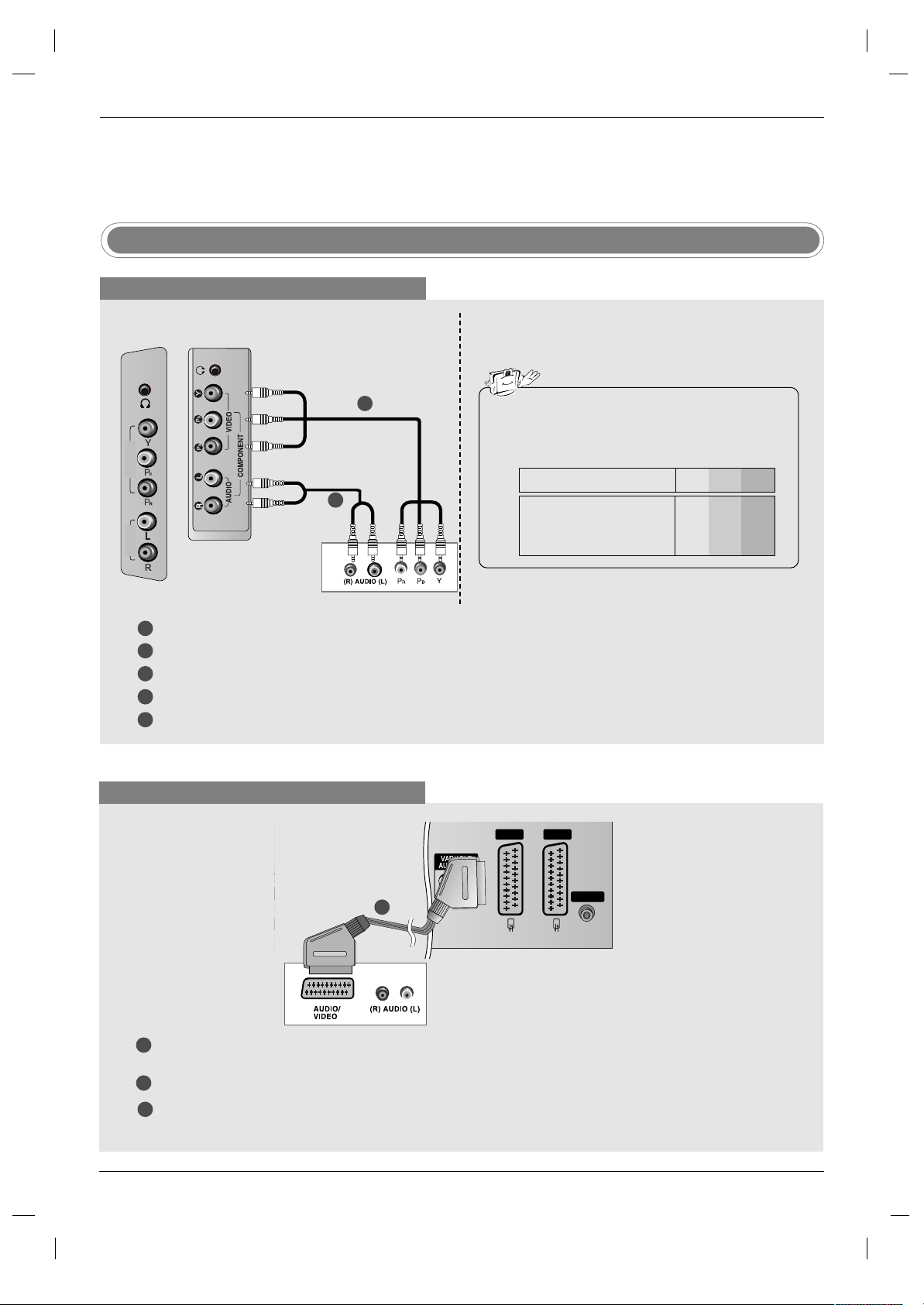
16
Aansluitingen voor externe apparatuur
Aansluitingen voor externe apparatuur
Installatie
Installatie
Aansluiting met een scartkabel
LR
AUDIO(RGB/DVI)
AV IN 3
R
L
(MONO)
AV 1 AV 2
ANTENNA
Dvd-speler
1
Dvd aansluiten
Aansluiting met een componentkabel
Dvd-speler
1
2
Achterzijde tv
Zijkant tv
1
2
3
4
5
Verbind de video-uitgangen (Y, PB, PR) van de dvd-speler met de COMPONENT VIDEO (Y, PB, PR) van de tv.
Verbind de audio-uitgangen van de dvd-speler met de COMPONENT AUDIO-ingangen van de tv.
Schakel de dvd-speler in en plaats een dvd.
Selecteer de
Component-ingang met de knop INPUT op de afstandsbediening.
Zie de handleiding van de dvd-speler voor bedieningsinstructies.
• Componentingangen
U kunt de beeldkwaliteit verbeteren door een dvdspeler op de hieronder aangegeven manier op de
componentingangen aan te sluiten.
Y PB
PR
Componentingangen op de tv
Y
Y
Y
Y
Pb
B-Y
Cb
PB
Pr
R-Y
Cr
PR
Video-uitgangen op de
dvd-speler
1
2
3
Verbind de scartaansluiting van de dvd-speler met de AV1-scartaansluiting van de tv. Gebruik een afgeschermde scartkabel.
Schakel de dvd-speler in en plaats een dvd.
Selecteer de
AV 1 -ingang met de knop INPUT op de afstandsbediening.
- Selecteer de AV 2-ingang als de speler op de
AV 2 -scartaansluiting is aangesloten.
32 inch
COMPONENT
IN
VIDEO
AUDIO
37/42 inch
Page 17
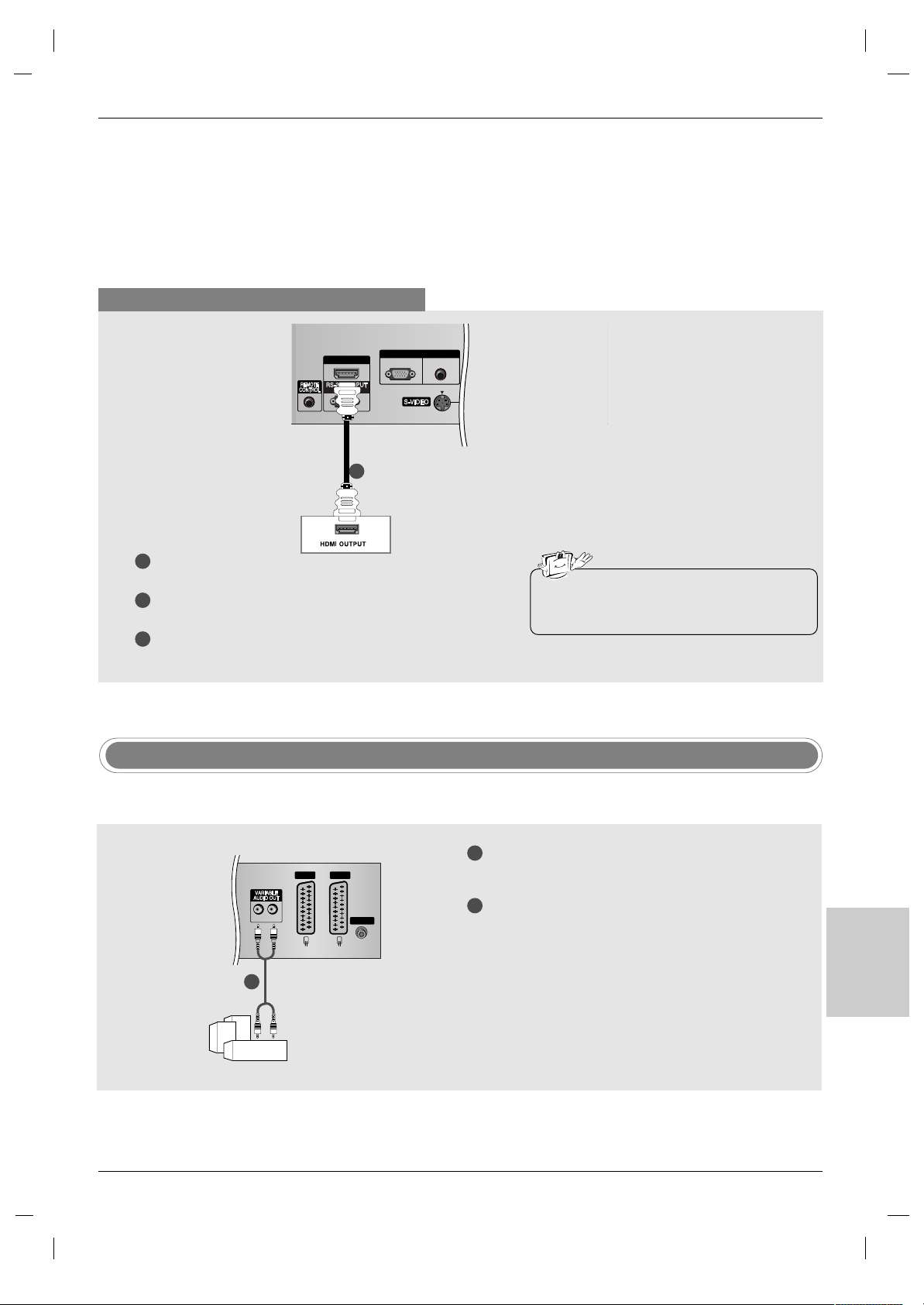
17
NEDERLANDS
Aansluiting met een HDMI kabel
HDMI/DVI IN
(CONTROL & SERVICE)
LR
RGB IN
AUDIO(RGB/DVI)
RGB(PC-DTV)
AV IN 3
R
L
(MONO)
Dvd-speler
1
Achterzijde tv
1
2
3
Verbind de HDMI-uitgang van de dvd met de HDMI/DVI INaansluiting op de tv.
Selecteer de
HDMI DTV-ingang met de knop INPUT op de
afstandsbediening.
Zie de handleiding van de dvd-speler voor bedieningsinstructies.
• De tv kan het video- en audiosignaal gelijktijdig ontvangen als u een HDMI-kabel
gebruikt.
Externe stereo
1
2
Sluit de ingang van de stereoversterker aan op de
uitgangen VARIABLE AUDIO OUT van de set.
Stel uw speakers in via uw analoge stereoversterker volgens de instructies geleverd bij de versterker.
• Schakel de TV-luidsprekers uit als u de set aansluit op
externe audio-apparatuur zoals versterkers of speakers. (Zie pagina 36).
LR
AV 1 AV 2
ANTENNA
- Voor het aansluiten van een externe versterker, of het uitbreiden van uw surround sound systeem met een
subwoofer.
1
Analoge stereoversterker
Achterzijde tv
Page 18
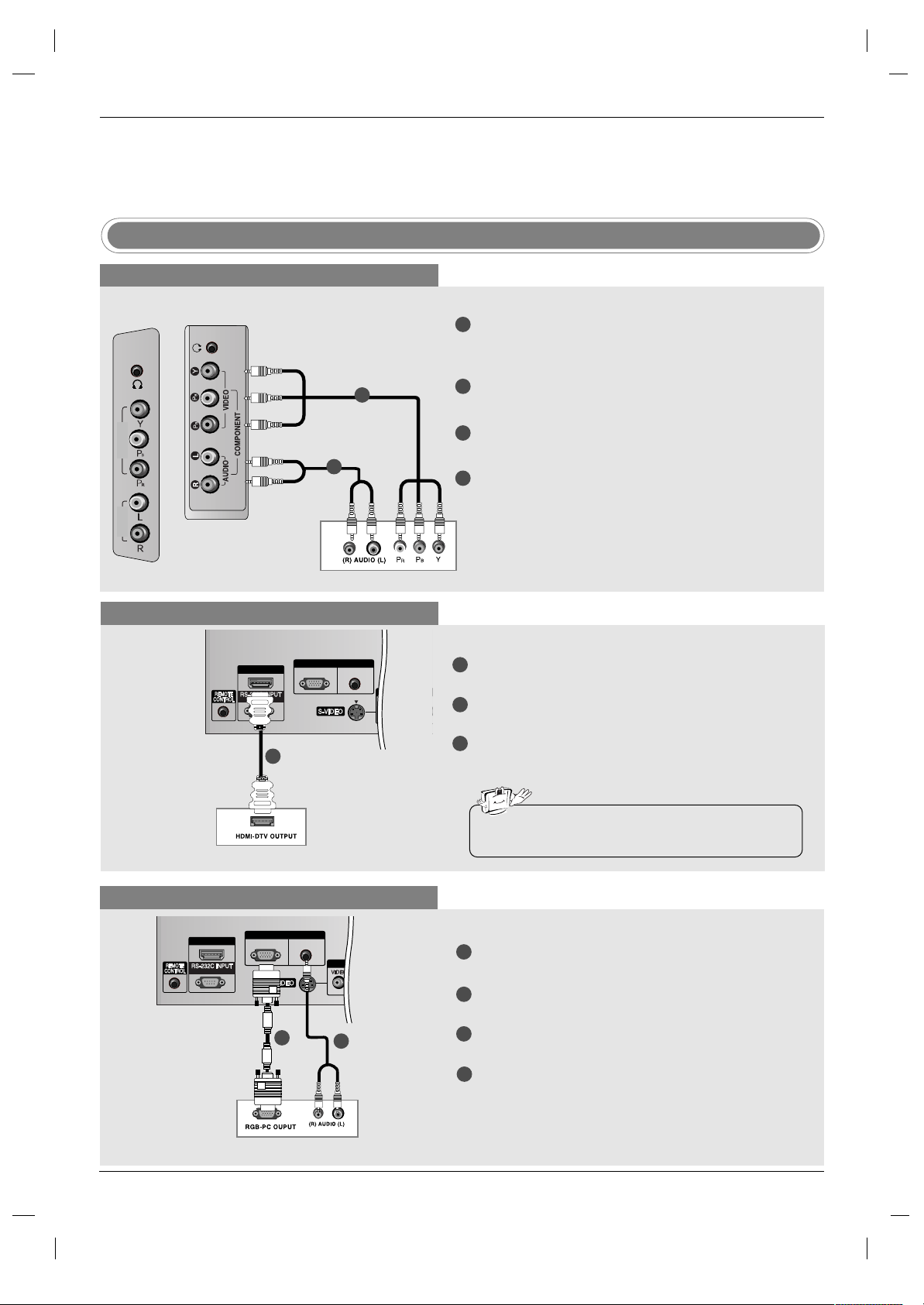
18
Aansluiting met een componentkabel
Aansluiting met een HDMI kabel
1
1
2
2
3
4
Verbind de video-uitgangen (Y, PB, PR) van de dvdspeler met de COMPONENT VIDEO (Y, PB, PR) van
de tv.
Verbind de audio-uitgangen van de dvd-speler met de
COMPONENT AUDIO-ingangen van de tv.
Schakel de digitale set-top box in. (Raadpleeg de
gebruikershandleiding van de digitale set-top box.)
Selecteer de
Component-ingang met de knop
INPUT op de afstandsbediening.
1
1
2
3
Verbind de HDMI-uitgang van de digitale set-top box
met de HDMI/DVI IN-aansluiting op de tv.
Schakel de digitale set-top box in. (Raadpleeg de
gebruikershandleiding van de digitale set-top box.)
Selecteer de
HDMI DTV-ingang met de knop INPUT
op de afstandsbediening.
DTV-ontvanger (Set-top Box)
DTV-ontvanger (Set-top Box)
STB (Set-Top Box) aansluiten
Als u een D-sub-kabel aansluit
1
1
2
2
3
4
Verbind de DVI-uitgang van de digitale set-top box
met de RGB (PC-DTV)-aansluiting op de tv.
Verbind de audio-uitgangen van de set-top box met
de AUDIO (RGB/DVI)-aansluiting op de tv.
Schakel de digitale set-top box in. (Raadpleeg de
gebruikershandleiding van de digitale set-top box.)
Selecteer de
RGB-DTV-ingang met de knop INPUT
op de afstandsbediening.
DTV-ontvanger (Set-top Box)
Aansluitingen voor externe apparatuur
Aansluitingen voor externe apparatuur
Installatie
Installatie
Zijkant tv
Achterzijde tv
Achterzijde tv
• De tv kan het video- en audiosignaal gelijktijdig
ontvangen als u een HDMI-kabel gebruikt.
32 inch
COMPONENT
IN
VIDEO
AUDIO
37/42 inch
RGB(PC-DTV)
RGB IN
HDMI/DVI IN
(CONTROL & SERVICE)
HDMI/DVI IN
(CONTROL & SERVICE)
RGB(PC-DTV)
RGB IN
AUDIO(RGB/DVI)
AUDIO(RGB/DVI)
AV IN 3
L
(MONO)
AV IN 3
(MONO)
L
R
L
R
Page 19
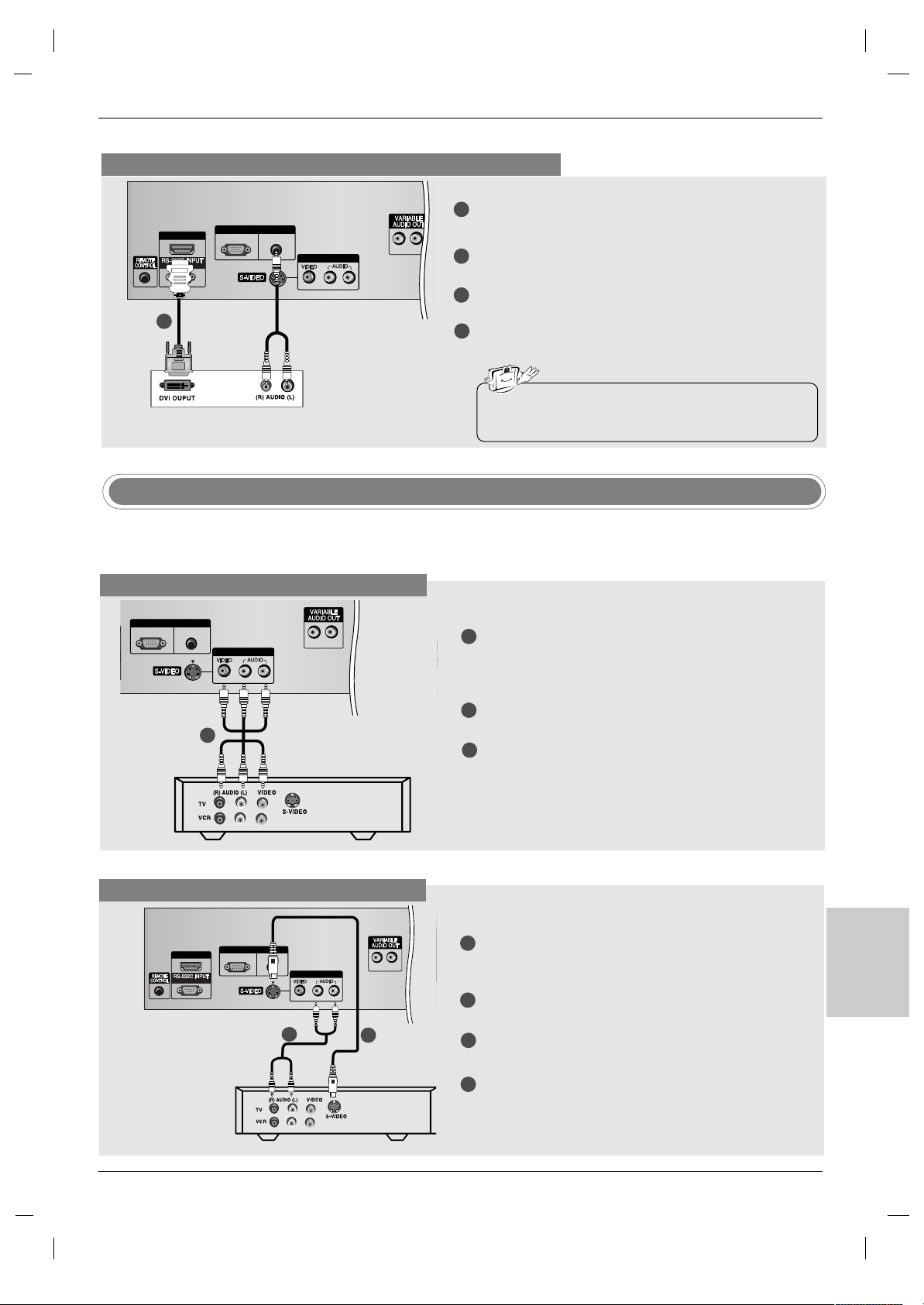
19
NEDERLANDS
Als u voor de verbinding een HDMI-naar-DVI-kabel gebruikt
1
1
2
3
Verbind de HDMI-uitgang van de digitale set-top box
met de HDMI/DVI IN-aansluiting op de tv.
Verbind de audio-uitgangen van de set-top box met de
AUDIO (RGB/DVI)-aansluiting op de tv.
Schakel de digitale set-top box in. (Raadpleeg de
gebruikershandleiding van de digitale set-top box.)
Selecteer de
HDMI DTV-ingang met de knop INPUT
op de afstandsbediening.
DTV-ontvanger (Set-top Box)
Achterzijde tv
Kabeltelevisie instellen
- Als u een abonnement hebt bij een van kabeltelevisie-exploitant en een converter installeert, kunt u kabelzenders
bekijken.
- Neem contact op met een exploitant van kabeltelevisie bij u in de buurt voor meer informatie over kabeltelevisie.
Aansluiting met een S-Video kabel
1
2
Kabelbox
HDMI/DVI IN
(CONTROL & SERVICE)
LR
RGB IN
AUDIO(RGB/DVI)
RGB(PC-DTV)
AV IN 3
R
L
(MONO)
AV 1
1
2
3
4
Verbind de S-VIDEO-uitgang van de kabelbox
met de S-VIDEO-ingang op de tv. De beeldkwaliteit is nu beter.
Verbind de AUDIO-aansluitingen op de tv en de
kabelbox.
Selecteer de
S-Video-ingang met de knop
INPUTop de afstandsbediening.
Selecteer zenders met de afstandsbediening van de
kabelbox.
Achterzijde tv
Aansluiting met een RCA kabel
1
Kabelbox
LR
RGB IN
AUDIO(RGB/DVI)
RGB(PC-DTV)
AV IN 3
R
L
(MONO)
ANT
1
2
3
Verbind de AUDIO/VIDEO-aansluitingen met de tv
en de kabelbox. Zorg ervoor dat de kleuren van de
aansluitingen overeenkomen. (video = geel, audio
links = wit en audio rechts = rood)
Selecteer de AV 3 -ingang met de knop INPUT (ingang)
op de afstandsbediening.
Selecteer zenders met de afstandsbediening van de
kabelbox.
Achterzijde tv
4
• Als de STB een DVI-uitgang heeft en geen HDMI-uitgang, is een afzonderlijke audioverbinding noodzakelijk.
HDMI/DVI IN
(CONTROL & SERVICE)
RGB(PC-DTV)
RGB IN
AUDIO(RGB/DVI)
AV IN 3
L
(MONO)
R
LR
Page 20
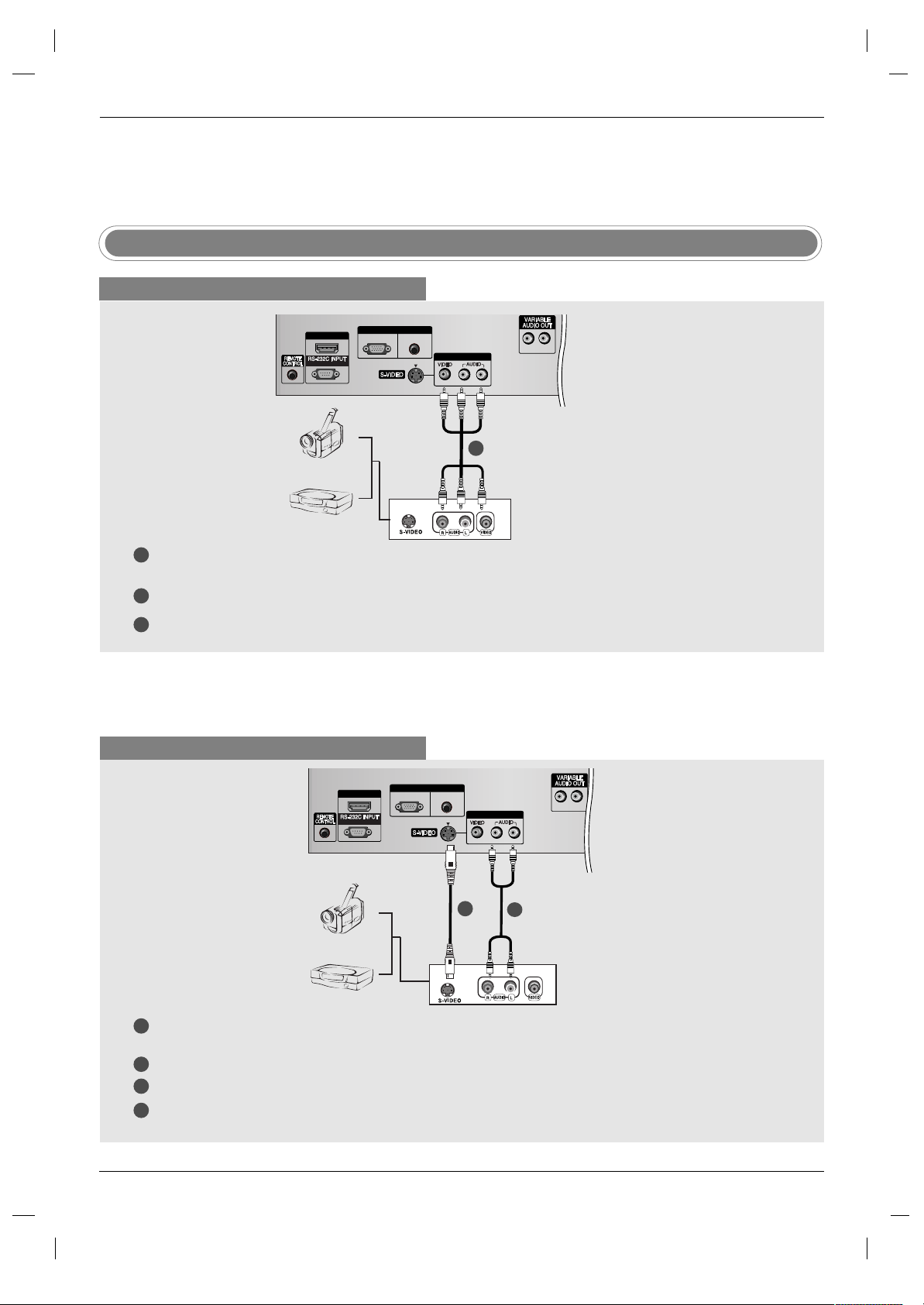
20
Aansluitingen voor externe apparatuur
Aansluitingen voor externe apparatuur
Installatie
Installatie
Camcorder
Gameconsole
1
Aansluiting externe AV-bron
Aansluiting met een RCA kabel
Aansluiting met een S-Video kabel
HDMI/DVI IN
(CONTROL & SERVICE)
LR
RGB IN
AUDIO(RGB/DVI)
RGB(PC-DTV)
AV IN 3
R
L
(MONO)
ANTENNA
1
2
Camcorder
Gameconsole
Achterzijde tv
Achterzijde tv
1
2
3
Verbind de AUDIO/VIDEO-aansluitingen van de tv en de videorecorder. Zorg ervoor dat de kleuren van de
aansluitingen overeenkomen. (video = geel, audio links = wit en audio rechts = rood)
Selecteer de AV 3 -ingang met de knop INPUT (ingang) op de afstandsbediening.
Bedien het externe apparaat.
Zie de handleiding van het externe apparaat.
1
2
3
4
Verbind de S-VIDEO-uitgang van het externe apparaat met de S-VIDEO-ingang op de tv. De beeldkwaliteit is nu
beter.
Verbind de AUDIO-aansluitingen van de tv en het externe apparaat.
Selecteer de
S-Video-ingang met de knop INPUT (ingang) op de afstandsbediening.
Bedien het externe apparaat.
Zie de handleiding van het externe apparaat.
HDMI/DVI IN
(CONTROL & SERVICE)
RGB(PC-DTV)
RGB IN
AUDIO(RGB/DVI)
AV IN 3
L
LR
(MONO)
R
ANTENNA
Page 21

21
NEDERLANDS
Aansluiting pc
Als u voor de verbinding een HDMI-naar-DVI-kabel gebruikt
Als u een D-sub-kabel aansluit
HDMI/DVI IN
(CONTROL & SERVICE)
LR
RGB IN
AUDIO(RGB/DVI)
RGB(PC-DTV)
AV IN 3
R
L
(MONO)
1
PC
PC
Achterzijde tv
Achterzijde tv
Verbind de RGB-uitgang van de pc met de RGB (PC-DTV)-aansluiting op de tv.
Verbind de pc-audio-uitgang met de AUDIO (RGB/DVI)-aansluiting op de tv.
Zet de pc en de tv aan.
Selecteer de
RGB PC-ingang met de knop INPUTop de afstandsbediening.
1
2
3
4
Verbind de DVI-uitgang van de pc met de HDMI/DVI IN-aansluiting op de tv.
Verbind de pc-audio-uitgang met de AUDIO (RGB/DVI)-aansluiting op de tv.
Zet de pc en de tv aan.
Selecteer de
HDMI PC-ingang met de knop INPUTop de afstandsbediening.
1
2
3
4
• Als de pc een DVI-uitgang heeft en geen HDMIuitgang, is een afzonderlijke audioverbinding
noodzakelijk.
AV 1 AV 2
LR
RGB(PC-DTV)
RGB IN
AUDIO(RGB/DVI)
AV IN 3
L
(MONO)
R
MI/DVI IN
ROL & SERVICE)
ANTENNA
Page 22

22
Resolutie
Horizontale fre-
quentie (kHz)
Verticale fre-
quentie (Hz)
AA
PC (Monitorspecificaties)
DPM-modus (Display Power Management, energiebesparende
modus)
Als de pc overschakelt naar de energiebesparende modus, schakelt
de monitor automatisch over naar de DPM-modus.
Als u de meegeleverde pc-kabel niet gebruikt, werkt de DPM-modus
mogelijk niet.
- De DPM-modus-functie is niet beschikbaar in de stand HDMI PC.
Opmerking
a. Gebruik voor een optimale beeldkwaliteit een stan-
daardtype WXGA1360x768-computeruitgang met
een verversingsfrequentie van 60Hz. Als u andere
indelingen (VGA, SVGA, enzovoort) of verversingsfrequenties toepast, kan dit tot een slechtere beeldkwaliteit leiden (zie de handleiding van uw computer
voor meer informatie over de manier waarop u de
indeling van de computervideo-uitgang kunt wijzigen).
b. Als het bericht
Geen Signaal op het scherm ver-
schijnt, moet u de pc-uitgang instellen op een indeling die in de tabel Monitorspecificaties wordt
genoemd.
c. Voor de horizontale en de verticale frequentie wordt
een aparte synchronisatie-ingang gebruikt.
720 x 400
640 x 480
800 x 600
832 x 624
1024 x 768
(XGA)
1280 x 768
(WXGA)
1360 x 768
(WXGA)
1366 x 768
(WXGA)
31,468
31,469
37,500
37,879
46,875
49,725
48,363
56,470
60,123
47,776
47,720
47,720
70
60
75
60
75
75
60
70
75
60
60
60
Aansluitingen voor externe apparatuur
Aansluitingen voor externe apparatuur
Installatie
Installatie
Ondersteunde beeldschermresolutie
AA
DTV
480i
576i
480p
576p
720p
1080i
Stand
Component
o
o
o
o
o
o
RGB (DTV)
x
x
o
o
o
o
HDMI (DTV)
x
x
o
o
o
o
Aansluiting
AC IN
- Sluit het netsnoer op de aangegeven manier aan.
Aansluiting netsnoer
32/37 inch
42 inch
Page 23

23
NEDERLANDS
FAVOURITE
Q.VIEW
LIST
PIP PR-
PIP PR+
SWAP
PIP INPUT
ARC
PSM
TEXT
AUDIO
PIP
CABLE
ZOOM
-
ZOOM
+
STB
SLEEP
VCR
DVD
MODE
TV
TV
POWER
SSM
I/II
OK
POSITION
TIME
REVEAL
?
MODE
M
MIX
SIZE
i
INPUT
VOL
PR
MUTE
MENU
EXIT
HOLD
INDEX
0
1 2 3
4 5 6
7 8 9
Druk op de toets MENU en vervolgens op de toets
DD / EE
om het menu EXTRA
te selecteren.
Druk op de
GG
-toets en vervolgens de toetsen
DD / EE
om
Taal(Language)
te
selecteren.
Druk op de toets
GG
en vervolgens op de toets
DD / EE
om de gewenste taal te
selecteren.
Alle aanduidingen op het scherm zullen in de gekozen taal verschijnen.
Druk op de OK-toets.
Druk op de EXIT-toets om terug te keren naar het normale TV-beeld.
De taal van de schermmenu's kiezen
Basisfuncties
Basisfuncties
Bediening
Bediening
Sluit eerst alle apparatuur aan. Sluit het netsnoer aan op de tv en steek vervolgens de stekker in het stopcontact. Druk op de knop POWER (aan/uit) van de
tv om de tv in te schakelen. Het aan/uit-lampje gaat branden.
• Druk in de stand-bymodus op de knoppen POWER, PR
D / E
, TV, INPUT of
op de cijfertoetsen van de afstandsbediening om de tv in te schakelen.
U kunt de tv uitschakelen door op de knop POWER (aan/uit) van de afstandsbediening te drukken. Als u op vakantie gaat, kunt u de stekker het beste
uit het stopcontact halen.
1
2
Tv in-/uitschakelen
Druk op de knop VOL
DD / EE
om het volume te regelen.
U kunt het geluid uitschakelen door op de knop MUTE (dempen) te drukken.
U kunt deze functie weer annuleren door op de knop MUTE, VOL
DD / EE
, I/II of
SSM te drukken.
1
2
1
2
3
4
5
Volume regelen
Druk op de knop PR
DD / EE
of op de cijfertoetsen om een programmanummer te
selecteren.
1
Programma selecteren
Page 24

24
KANAAL G
BEELD
GELUID
TIJD
EXTRA
SCHERM
PIP/DW
Auto programma
Handmatig programma
Programma bewerking
Favoriete programma
KANAAL
BEELD G
GELUID
TIJD
EXTRA
SCHERM
PIP/DW
PSM
CSM
ACM
Kontrast 100
Helderheid 45
Kleur 50
Scherpte 50
KANAAL
BEELD
GELUID
TIJD G
EXTRA
SCHERM
PIP/DW
Klok
Tijd Uit
Tijd Aan
Sleep timer
KANAAL
BEELD
GELUID
TIJD
EXTRA G
SCHERM
PIP/DW
Taal(Language)
Kinderslot
Instellen ID
Demo
Index
KANAAL
BEELD
GELUID
TIJD
EXTRA
SCHERM G
PIP/DW
Auto config.
Handmatig config.
Mode XGA
ARC
Zoom +/Position
Bioscoop
NR
Resetten
KANAAL
BEELD
GELUID
TIJD
EXTRA
SCHERM
PIP/DW G
Invoeren
DW
PIP
PIP Invoeren
Win.grootte
Win.positie
PIP Transparant
Druk op de MENU-toets en vervolgens de toetsen
DD / EE
om elk menu weer te geven.
Druk op de
GG
-toets en vervolgens de toetsen
DD / EE
om een menu-item te selecteren.
Wijzig de instelling van een functie in het sub- of rolmenu met de toetsen
FF / GG
.
U kunt naar een hoger menu gaan door op de knop OK of MENU te drukken.
1
2
3
Schermmenu instellen
Het menu KANAAL
Het menu BEELD
Het menu GELUID
Het menu PIP/DW
Het menu TIJD
Het menu EXTRA
Het menu SCHERM
Opmerking
a. Met de functie OSD (On Screen Display) kunt u de schermstatus op een eenvoudige manier wijzigen
omdat u met deze functie over een grafische weergave beschikt.
b. De OSD (On Screen Display) in deze handleiding kan verschillen van de OSD op uw tv omdat het hier
slechts om een voorbeeld gaat om u te helpen bij de bediening van de tv.
c. In de teletekstmodus worden geen menu's getoond.
Aansluitingen voor externe apparatuur
Aansluitingen voor externe apparatuur
Installatie
Installatie
KANAAL
BEELD
GELUID G
TIJD
EXTRA
SCHERM
PIP/DW
SSM
BBE
AVL
Balans 0
Hoog 50
Laag 50
TV speaker
Page 25

25
NEDERLANDS
TV
TV
-zenders instellen
-zenders instellen
- worden ontvangen. Het verdient
aanbeveling de automatische
programmering te gebruiken
wanneer u dit toestel installeert.
Automatische programmering
PIP/DW
Vorige
Menu
Auto programma
Handmatig programma
Programma bewerking
Favoriete programma
Systeem BG
Opslag van 1
Start
Druk op de MENU-toets en vervolgens de toetsen
DD / EE
om het KANAAL
-menu te selecteren.
Druk op de
GG
-toets en vervolgens de toetsen
DD / EE
om Auto programma
te selecteren.
Druk op de knop
GG
en vervolgens op de knop
DD / EE
om Systeem te
selecteren.
Druk op de knop
FF / GG
om een tv-systeemmenu te selecteren;
BG : PAL B/G, SECAM B/G (Europa/Oost-Europa)
I : PAL I/II (V.K./Ierland)
DK : PAL D/K, SECAM D/K (Oost-Europa)
L : SECAM L’L (Frankrijk)
Druk op de toetsen
DD / EE
om Opslag van te selecteren.
Druk op de knop
FF / GG
of op de cijfertoetsen om het eerste zendernummer
te selecteren. Als u cijfertoetsen gebruikt, wordt elk nummer onder de 10
voorafgegaan door een 0 (nul), bijvoorbeeld '05' voor 5.
Druk op de toetsen
DD / EE
om Start te selecteren.
Druk op de
GG
-toets om automatisch programmeren te beginnen.
Alle zenders die ontvangen kunnen worden, worden opgeslagen. De
naam van de zender wordt opgeslagen in het geval van zenders die VPS
(Video Programma Service), PDC (Programma Delivery Control) of
TELETEKST gegevens uitzenden. Wanneer er geen naam aan een zender kan toegekend worden, wordt het kanaalnummer toegekend en
opgeslagen als C (V/UHF 01-69) of S (Kabel 01-47) gevolgd door een
nummer.
Op de toets MENU drukken om automatisch programmeren te stoppen.
Wanneer automatisch programmeren afgelopen is, wordt het menu
Programma bewerking afgebeeld op het scherm. Zie het hoofdstuk
‘Programma’s editen’ om het opgeslagen programma te editen.
Druk op de EXIT-toets om terug te keren naar het normale TV-beeld.
1
2
3
4
5
6
7
8
9
In dit toestel kunnen tot 100 TV-zenders worden opgeslagen in de vorm van programmanummers (0 t/m 99).
Zodra u de zenders hebt ingesteld, kan u met de toets
DD /EE
of met de NUMMER-toetsen de zenders die u hebt
geprogrammeerd overlopen. U kan zenders instellen door automatische of handmatige programmering.
Auto programma
GG
KANAAL G
BEELD
GELUID
TIJD
EXTRA
SCHERM
PIP/DW
Auto programma
Handmatig programma
Programma bewerking
Favoriete programma
KANAAL
BEELD
GELUID
TIJD
EXTRA
SCHERM
Page 26

26
TV
TV
-zenders instellen
-zenders instellen
- Deze methode stelt u in staat
handmatig af te stemmen op zenders en de zenders in de gewenste volgorde te rangschikken.
Handmatige programmering
Druk op de MENU-toets en vervolgens de toetsen
DD / EE
om het KANAAL-
menu te selecteren.
Druk op de
GG
-toets en vervolgens de toetsen
DD / EE
om Handmatig pro-
gramma te selecteren.
Druk op de
GG
-toets en vervolgens de toetsen
DD / EE
om Opslag te
selecteren.
Druk op de knop
FF / GG
of op de cijfertoetsen om het gewenste zendernummer
te selecteren (0 tot en met 99). Als u cijfertoetsen gebruikt, wordt elk nummer
onder de 10 voorafgegaan door een 0 (nul), bijvoorbeeld '05' voor 5.
Druk op de toetsen
DD / EE
om Systeem te selecteren.
Druk op de knop
FF / GG
om een tv-systeemmenu te selecteren;
BG : PAL B/G, SECAM B/G (Europa/Oost-Europa)
I : PAL I/II (V.K./Ierland)
DK : PAL D/K, SECAM D/K (Oost-Europa)
L : SECAM L’L (Frankrijk)
Druk op de toetsen
DD / EE
om Band te selecteren.
Druk op de knop
FF / GG
om V/UHF of Kabel te selecteren.
Druk op de toetsen
DD / EE
om Kanaal te selecteren.
U kunt het gewenste zendernummer selecteren met de knop
FF / GG
of met
de cijfertoetsen. Selecteer, indien mogelijk, het zendernummer rechtstreeks
met de cijfertoetsen. Elk nummer onder de 10 wordt voorafgegaan door een
0 (nul), bijvoorbeeld '05' voor 5.
Druk op de toetsen
DD / EE
om Zoeken te selecteren.
Druk op de
FF /GG
-toets om het zoeken te starten. Wanneer er een sta-
tion wordt gevonden, stopt de set met zoeken.
Druk op de OK-toets om de zender op te slaan.
Herhaal stappen 3 t/m 13 om een andere zender op te slaan.
Druk op de EXIT-toets om terug te keren naar het normale TV-beeld.
1
2
3
4
5
6
7
8
9
10
11
12
13
14
15
PIP/DW
Vorige
Menu
Auto programma
Handmatig programma
Programma bewerking
Favoriete programma
Opslag 5
Systeem BG
Band V/UHF
Kanaal 5
Fijn
Zoeken
Naam
C 05
Handmatig programma
GG
KANAAL G
BEELD
GELUID
TIJD
EXTRA
SCHERM
PIP/DW
Auto programma
Handmatig programma
Programma bewerking
Favoriete programma
KANAAL
BEELD
GELUID
TIJD
EXTRA
SCHERM
Page 27

27
NEDERLANDS
-
Normaliter is fijnafstemming alleen
noodzakelijk bij een slechte ontvangst.
Fijn afstemmen
Druk op de MENU-toets en vervolgens de toetsen
DD / EE
om het KANAAL-
menu te selecteren.
Druk op de
GG
-toets en vervolgens de toetsen
DD / EE
om Handmatig pro-
gramma te selecteren.
Druk op de
GG
-toets en vervolgens de toetsen
DD / EE
om Fijn te selecteren.
Druk op de
FF /GG
-toets om een zo goed mogelijk beeld en geluid te krijgen.
Press the OK button to store it.
Press the EXIT button to return to normal TV viewing.
1
2
3
4
5
6
PIP/DW
Auto programma
Handmatig programma
Programma bewerking
Favoriete programma
Opslag 5
Systeem BG
Band V/UHF
Kanaal 5
Fijn
FF
G
Zoeken
Naam
C 05
Opslaan
Handmatig programma
GG
KANAAL G
BEELD
GELUID
TIJD
EXTRA
SCHERM
PIP/DW
Auto programma
Handmatig programma
Programma bewerking
Favoriete programma
KANAAL
BEELD
GELUID
TIJD
EXTRA
SCHERM
Page 28

28
TV
TV
-zenders instellen
-zenders instellen
Een zendernaam toekennen
- U kan ook aan elk programmanummer een zendernaam
van vijf tekens toekennen.
Druk op de MENU-toets en vervolgens de toetsen
DD / EE
om het KANAAL-
menu te selecteren.
Druk op de
GG
-toets en vervolgens de toetsen
DD / EE
om Handmatig pro-
gramma te selecteren.
Druk op de GG-toets en vervolgens de toetsen
DD / EE
om Naam te
selecteren.
Druk op de
GG
-toets. U kan een spatie, +, -, cijfers van 0 t/m 9 en letters van
A tot Z invoeren.
Druk op de knop
FF / GG
om de positie te selecteren, kies het tweede
teken, enzovoort.
Druk op de OK-toets om de zender op te slaan.
Druk op de EXIT-toets om terug te keren naar het normale TV-beeld.
1
2
3
4
5
6
7
PIP/DW
Auto programma
Handmatig programma
Programma bewerking
Favoriete programma
Opslaan
Opslag 5
Systeem BG
Band V/UHF
Kanaal 5
Fijn
Zoeken
Naam
G
C 05
Handmatig programma
GG
KANAAL G
BEELD
GELUID
TIJD
EXTRA
SCHERM
PIP/DW
Auto programma
Handmatig programma
Programma bewerking
Favoriete programma
KANAAL
BEELD
GELUID
TIJD
EXTRA
SCHERM
Page 29

29
NEDERLANDS
- Met deze functie kan u opgeslagen
programma's wissen of overslaan.
U kan ook zenders naar andere
programmanummers verplaatsen
of lege zenderinformatie invoegen
op het geselecteerde programmanummer.
Programma's bewerken
PIP/DW
Vorige
Menu
Auto programma
Handmatig programma
Programma bewerking
Favoriete programma
Instellen
Vorige
DD EE FF GG
Menu
Programma bewerking
0 - - - - - 5 C 05
1 BLN 2 6 C 07
2 C 01 7 C 55
3 C 04 8 S 27
4 C 05 9 S 29
2 C 01
Wissen
Verplaatsen
Copieren
Overslaan
Druk op de MENU-toets en vervolgens de toetsen
DD / EE
om het KANAAL-
menu te selecteren.
Druk op de
GG
-toets en vervolgens de toetsen
DD / EE
om Programma bew-
erking te selecteren.
Druk op de
GG
-toets om het menu Programma bewerking weer te
geven.
AA
Een programma wissenë
1. Selecteer het te wissen programma met de toetsen
DD / EE
/
FF / GG
.
2. Druk tweemaal op de RODE toets.
Het geselecteerde programma wordt gewist en alle volgende programma's schuiven één positie op naar boven.
AA
Een programma kopiëen.
1. Selecteer het te kopiëen programma met de toetsen
DD / EE
/
FF / GG
.
2. Druk op de GROENE toets.
Alle volgende programma's schuiven één positie op naar onder.
AA
Een programma verplaatsen
1. Selecteer het te verplaatsen programma met de toetsen
DD / EE
/
FF / GG
.
2. Druk op de GELE toets.
3. Verplaats het programma naar het gewenste programmanummer met de
toetsen
DD / EE
/
FF / GG
.
4. Druk nogmaals op de GELE toets om de functie te annuleren.
AA
Een programmanummer overslaan
1. Selecteer het programma dat moet worden overgeslagen met de toetsen
DD / EE
/
FF / GG
.
2. Druk op de BLAUWE toets. Het overgeslagen programma wordt blauw.
3. Druk nogmaals op de BLAUWE toets om de functie te annuleren.
Wanneer een programmanummer wordt overgeslagen, betekent dit dat
u het niet langer kan selecteren met de toetsen
DD / EE
tijdens de normale
TV-bediening. Om het overgeslagen programma te selecteren, moet u
het programmanummer rechtstreeks invoeren met de NUMMER-toetsen
of het selecteren in het menu programma's bewerken of in de programmatabel.
Druk op de EXIT-toets om terug te keren naar het normale TV-beeld.
1
2
3
4
Programma bewerking
GG
KANAAL G
BEELD
GELUID
TIJD
EXTRA
SCHERM
PIP/DW
Auto programma
Handmatig programma
Programma bewerking
Favoriete programma
KANAAL
BEELD
GELUID
TIJD
EXTRA
SCHERM
Page 30

30
Favourite programme
De programmatabel oproepen
PIP/DW
Vorige
Menu
Auto programma
Handmatig programma
Programma bewerking
Favoriete programma
FF
G
0 BLN 2
- - - - - - -
- - - - - - -
- - - - - - -
- - - - - - -
- - - - - - -
- - - - - - -
- - - - - - -
Druk op de MENU-toets en vervolgens de toetsen
DD / EE
om het KANAAL-
menu te selecteren.
Druk op de GG-toets en vervolgens de toetsen
DD / EE
om Favoriete pro-
gramma te selecteren.
Druk op de knop GG.
Druk op de toetsen
DD / EE
om -- ----- te selecteren.
Selecteer de gewenste zender met de knop
FF / GG
of met de cijfertoetsen. Elk num-
mer onder de 10 wordt voorafgegaan door een 0 (nul), bijvoorbeeld '05' voor 5.
Om een ander programma op te slaan, herhaalt u stappen 4 tot 5.
U kunt maximaal 8 programma’s opslaan.
Druk op de EXIT-toets om terug te keren naar het normale TV-beeld.
1
2
3
4
5
6
7
Favoriete programma
GG
- U kan controleren welke programma's
in het geheugen zijn opgeslagen door
de programmatabel weer te geven.
1 2 3
4 5 6
7 8 9
MENU
ARC
OK
PIP PR-
PIP PR+
SWAP
PIP INPUT
VOL
PR
MUTE
LIST
EXIT
LIST
- Met deze functie selecteert u rechtstreeks uw favoriete programma’s.
- Druk meerdere malen op de toets
FAVOURITE om de opgeslagen
favoriete programma’s te selecteren.
FAVOURITE
Q.VIEW
1 2 3
4 5 6
7809
POSITION
SIZE
HOLD
INDEX
FAVOURITE
AA
De programmatabel weergeven
Druk op de LIST-toets om het menu Programmatabel weer te geven.
De programmatabel verschijnt op het scherm. Eë programmatabel bevat
tien programma's, zoals u hieronder kan zien.
AA
Een programma selecteren in de programmatabel
Selecteer een programma met de toetsen
DD / EE / FF / GG
. Druk daarna op de
OK-toets.
Het toestel stemt af op het gekozen programmanummer.
AA
Bladeren door de programmatabel
Er zijn 10 pagina's met programmatabellen die in totaal 100 programma's
bevatten.
Druk herhaaldelijk op de toetsen
DD / EE/ FF / GG
om de pagina's om te slaan.
Druk op de EXIT-toets om terug te keren naar het normale TV-beeld.
Opmerking
a. Mogelijk staan sommige programma's in het blauw. Dit zijn program-
ma's die zijn ingesteld om te worden overgeslagen door de functie
automatische programmering of in de programmabewerkingsfunctie.
b. Sommige programma's worden in de tabel weergegeven met hun
kanaalnummer. Dit zijn programma's waaraan geen zendernaam is
toegekend.
DD EE FF GG
0 - - - - - 5 C 05
1 BLN 2 6 C 07
2 C 01 7 C 55
3 C 04 8 S 27
4 C 05 9 S 29
2 C 01
TV
TV
-zenders instellen
-zenders instellen
KANAAL G
BEELD
GELUID
TIJD
EXTRA
SCHERM
PIP/DW
Auto programma
Handmatig programma
Programma bewerking
Favoriete programma
KANAAL
BEELD
GELUID
TIJD
EXTRA
SCHERM
Page 31
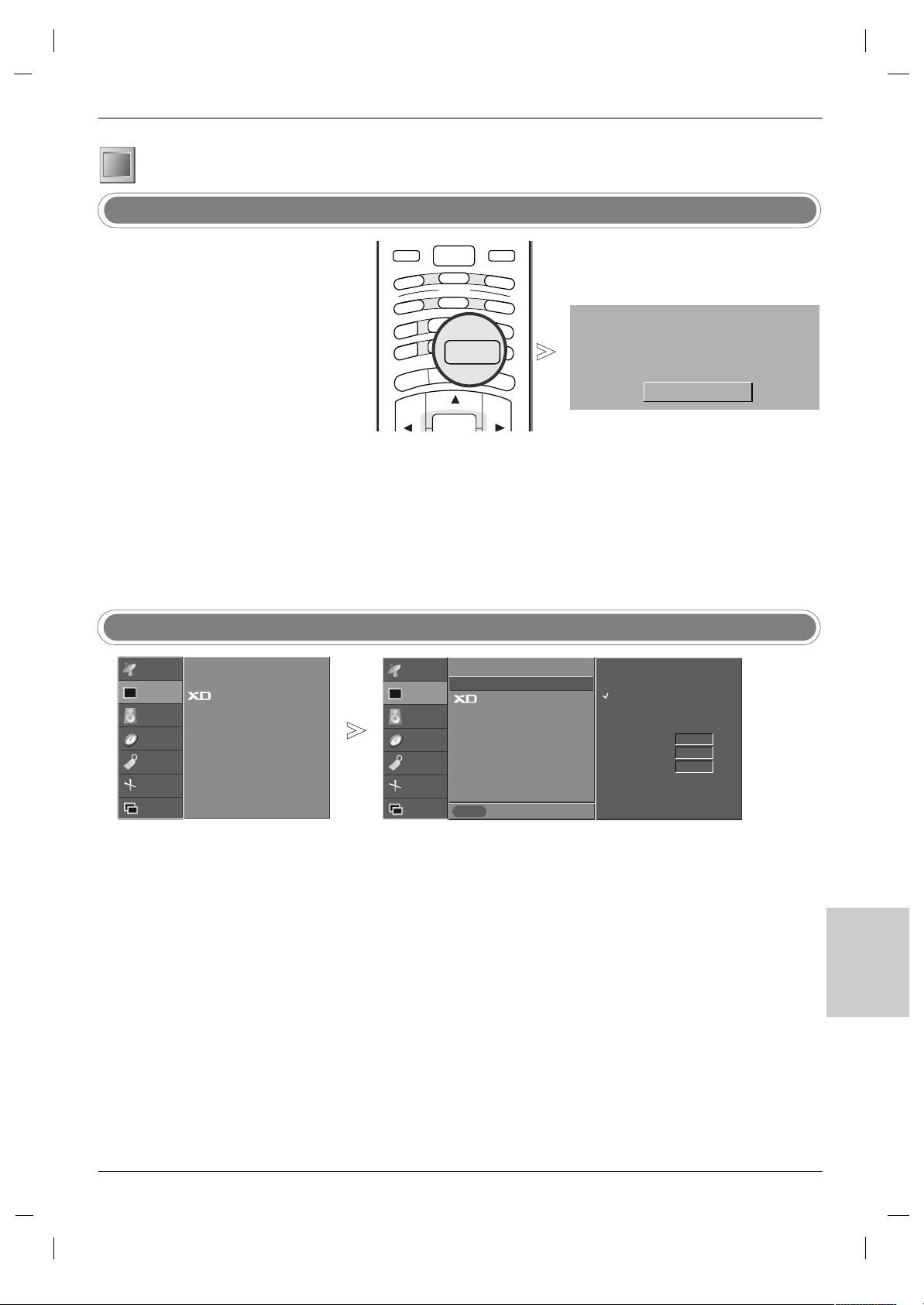
31
NEDERLANDS
- Om alle waarden te initialiseren
(op de standaardinstellingen
terugzetten), selecteert u de
optie
Normaal.
- Indien u de kleurtemperatuuropties (Rood, Groen of Blauw)
handmatig instelt, wordt CSM
automatisch gewijzigd in
Gebruiker.
- Met deze functie stelt u de tv in op de
best mogelijke beeldkwaliteit.
- Als u
Kontrast,
Helderheid
,
Kleur, Scherpte (scherpte) en Tint
(alleen NTSC) handmatig instelt,
wordt PSM automatisch gewijzigd in
Gebruiker.
-
Dynamisch, Standaard en Mild
worden in de fabriek geprogrammeerd voor een optimale beeldweergave en kunnen niet worden gewijzigd.
- Wanneer de functie Intelligent oog
is ingeschakeld, wordt het beeld
automatisch aangepast aan de
omstandigheden van de omgeving.
- U kunt ook het menu BEELD
gebruiken om PSM te wijzigen.
CSM (Colour Status Memory, kleurstatusgeheugen)
PIP/DW
Vorige
Menu
PSM
CSM
ACM
Kontrast 100
Helderheid 45
Kleur 50
Scherpte 50
Koel
Normaal
Warm
Gebruiker
Rood 0
Groen 0
Blauw 0
Druk op de MENU-toets en vervolgens de toetsen
DD / EE
om het BEELD
menu te selecteren.
Druk op de
GG
-toets en vervolgens de toetsen
DD / EE
om CSM te selecteren.
Druk op de knop
GG
en vervolgens op de knop
DD / EE
om Koel, Normaal,
Warm of Gebruiker te selecteren.
•
Koel
: Voor minder intense kleuren met meer blauw.
• Normaal
: Voor het initialiseren van waarden (opnieuw instellen van de
standaardinstellingen)
• Warm
: Voor warmere kleuren, zoals rood.
• Gebruiker
: Voor het wijzigen van de kleuren rood, groen en blauw in de
kleurtemperatuur van uw voorkeur.
1. Druk op de knop
DD / EE
om Gebruiker te selecteren.
2. Druk op de knop GGen vervolgens op de knop
DD / EE
om Rood, Groen of
Blauw te selecteren.
3. Druk op de knop
FF / GG
om de benodigde wijzigingen aan te brengen.
Druk op de EXIT-toets om terug te keren naar het normale TV-beeld.
Beeldinstelling
Beeldinstelling
PSM (Beeldstatusgeheugen)
Dynamisch
Druk meerdere keren op de knop PSM om de optie voor het instellen van
het beeld te selecteren, zoals hierna wordt weergegeven:
Intelligent
oog, Dynamisch, Standaard, Mild of Gebruiker.
1
2
3
4
TV
POWER
AUDIO
TEXT
PIP
CABLE
ZOOM
-
ZOOM
+
PSM
SSM
STB
SLEEP
I/II
MENU
ARC
VCR
DVD
MODE
OK
INPUT
TV
EXIT
PSM
1
CSM
GG
KANAAL
BEELD G
GELUID
TIJD
EXTRA
SCHERM
PIP/DW
PSM
CSM
ACM
Kontrast 100
Helderheid 45
Kleur 50
Scherpte 50
KANAAL
BEELD
GELUID
TIJD
EXTRA
SCHERM
Page 32

32
Beeldinstelling
Beeldinstelling
- XD is de unieke beeldverbetering-
stechnologie van LG Electronic
waarmee een echte HD-bron op basis
van een geavanceerd digitaal signaalverwerkingsalgoritme kan worden
weergegeven.
- Als u
PSM-opties (Dynamisch,
Standaard of Mild) selecteert, wordt
XD automatisch ingesteld op Aan. Als
de
XD-instelling is ingesteld op Uit,
wordt
PSM automatisch gewijzigd in
Gebruiker en is de ACM-functie niet
beschikbaar.
- De
XD-functie is niet beschikbaar in de
RGB PC/HDMI PC-stand.
functie
PIP/DW
Vorige
Menu
PSM
CSM
ACM
Kontrast 100
Helderheid 45
Kleur 50
Scherpte 50
Aan
Uit
Druk op de MENU-toets en vervolgens de toetsen
DD / EE
om het BEELD
menu te selecteren.
Druk op de
GG
-toets en vervolgens de toetsen
DD / EE
om XD te selecteren.
Druk op de knop
GG
en vervolgens op de knop
DD / EE
om Aan of Uit te
selecteren.
Druk op de EXIT-toets om terug te keren naar het normale TV-beeld
1
2
3
4
GG
- Pas de ACM aan voor de gewen-
ste huidskleuroptie.
- De
ACM-functie is niet beschik-
baar in alle standen behalve in de
stand RGB PC/HDMI PC.
ACM (Active Colour Management, actief kleurbeheer)
PIP/DW
Vorige
Menu
PSM
CSM
ACM
Kontrast 100
Helderheid 45
Kleur 50
Scherpte 50
Fleshtone 0
Greentone 0
Bluetone 0
Druk op de MENU-toets en vervolgens de toetsen
DD / EE
om het PICTURE
(beeld) menu te selecteren.
Druk op de
GG
-toets en vervolgens de toetsen
DD / EE
om ACM te selecteren.
Druk op de knop
GG
en vervolgens op de knop
DD / EE
om Fleshtone (huid-
skleur),
Greentone (groentint) of Bluetone (blauwtint) te selecteren.
Druk op de toets
FF / GG
om de gewenste instellingen te maken.
Druk op de EXIT-toets om terug te keren naar het normale TV-beeld
1
2
3
4
5
ACM
GG
KANAAL
BEELD G
GELUID
TIJD
EXTRA
SCHERM
PIP/DW
PSM
CSM
ACM
Kontrast 100
Helderheid 45
Kleur 50
Scherpte 50
KANAAL
BEELD G
GELUID
TIJD
EXTRA
SCHERM
PIP/DW
PSM
CSM
ACM
Kontrast 100
Helderheid 45
Kleur 50
Scherpte 50
KANAAL
BEELD
GELUID
TIJD
EXTRA
SCHERM
KANAAL
BEELD
GELUID
TIJD
EXTRA
SCHERM
Page 33

33
NEDERLANDS
PIP/DW
Vorige
Menu
PSM
CSM
ACM
Kontrast 100
Helderheid 45
Kleur 50
Scherpte 50
- U kunt Kontrast, Helderheid,
Kleur, Scherpte en Tint
(alleen NTSC) aanpassen aan
de niveaus van uw voorkeur.
Beeld handmatig instellen
Druk op de MENU-toets en vervolgens de toetsen
DD / EE
om het BEELD
menu te selecteren.
Druk op de knop
GG
en vervolgens op de knop
DD / EE
om de gewenste beel-
doptie te selecteren. (
Kontrast, Helderheid, Kleur of Scherpte).
Druk op de toets
FF / GG
om de gewenste instellingen te maken.
Druk op de EXIT-toets om terug te keren naar het normale TV-beeld.
• In de PC-modus worden alleen Kontrast en Helderheid getoond.
1
2
3
4
Kontrast 100
GG
- Wanneer de tv is aangesloten op
externe apparatuur met sRGBfunctie, worden eventuele
kleurverschillen gecorrigeerd
zodat de kleuren op beide apparaten overeenkomen.
- De sRGB -functie is beschikbaar in
de RGB PC/HDMI PC-stand.
sRGB
PIP/DW
Vorige
Menu
PSM
CSM
ACM
Kontrast 100
Helderheid 45
Aan
Uit
Druk op de MENU-toets en vervolgens de toetsen
DD / EE
om het BEELD
menu te selecteren.
Druk op de
GG
-toets en vervolgens de toetsen
DD / EE
om sRGB te selecteren.
Druk op de knop
GG
en vervolgens op de knop
DD / EE
om Aan of Uit te
selecteren.
Druk op de EXIT-toets om terug te keren naar het normale TV-beeld
1
2
3
4
sRGB
GG
Opmerking
KANAAL
BEELD G
GELUID
TIJD
EXTRA
SCHERM
PIP/DW
PSM
CSM
ACM
Kontrast 100
Helderheid 45
KANAAL
BEELD G
GELUID
TIJD
EXTRA
SCHERM
PIP/DW
PSM
CSM
ACM
Kontrast 100
Helderheid 45
Kleur 50
Scherpte 50
KANAAL
BEELD
GELUID
TIJD
EXTRA
SCHERM
KANAAL
BEELD
GELUID
TIJD
EXTRA
SCHERM
Page 34

34
Geluid instellen
Geluid instellen
SSM (Geluidsstatusgeheugen)
- Met BBE High Definition Sound
wordt de helderheid hersteld voor
een betere weergave van spraak
en voor een realistisch geluid.
BBE
PIP/DW
Vorige
Menu
SSM
BBE
AVL
Balans 0
Hoog 50
Laag 50
TV speaker
Aan
Uit
Druk op de MENU-toets en vervolgens de toetsen
DD / EE
om het GELUID
menu te selecteren.
Druk op de
GG
-toets en vervolgens de toetsen
DD / EE
om BBE te selecteren.
Druk op de knop
GG
en vervolgens op de knop
DD / EE
om Aan of Uit te
selecteren.
Druk op de EXIT-toets om terug te keren naar het normale TV-beeld
• Er wordt gebruikgemaakt van de TruSurround XT-technologie onder licentie van
SRS Labs, Inc.
• is een handelsmerk van SRS Labs, Inc.
• Vervaardigd onder licentie van BBE Sound, Inc.
R
TruSurround XT
1
2
3
4
- Met SSM kunt u zonder speciale
aanpassingen genieten van
prachtig geluid omdat op de tv de
juiste geluidsopties worden
ingesteld op basis van de programma-inhoud.
- Als u de equalizer voor het geluid
handmatig wijzigt, wordt automatisch overgeschakeld van
SSM
naar Gebruiker.
- S
RS TSXT, Plat, Muziek, Film
en Sport worden voor een goede
geluidskwaliteit vooraf in de fabriek
ingesteld en kunnen niet worden
gewijzigd.
- Als
SRS TSXT is geselecteerd, zijn
de functies
BBE, Hoog en Laag
niet beschikbaar.
- U kunt ook het menu
GELUID
gebruiken om SSM te wijzigen.
Plat
Druk meerdere keren de knop SSM om de optie voor het instellen van het
beeld te selecteren, zoals hierna wordt weergegeven:
SRS TSXT, Plat,
Muziek, Film, Sport of Gebruiker.
1
BBE
GG
TV
POWER
AUDIO
TEXT
PIP
CABLE
ZOOM
-
ZOOM
+
PSM
SSM
STB
SLEEP
I/II
MENU
ARC
VCR
DVD
MODE
OK
INPUT
TV
EXIT
SSM
KANAAL
BEELD
GELUID G
TIJD
EXTRA
SCHERM
PIP/DW
SSM
BBE
AVL
Balans 0
Hoog 50
Laag 50
TV speaker
KANAAL
BEELD
GELUID
TIJD
EXTRA
SCHERM
Page 35

35
NEDERLANDS
- Hiermee past u het geluid aan
uw eigen smaak en aan de
ruimte aan.
- Met
AV L wordt automatisch een
gelijk volumeniveau aangehouden,
zelfs als u naar een ander zender
overschakelt.
Handmatige aanpassing van het geluid
AVL (Auto Volume Leveler, automatische volumeregeling)
PIP/DW
Vorige
Menu
SSM
BBE
AVL
Balans 0
Hoog 50
Laag 50
TV speaker
Aan
Uit
PIP/DW
Vorige
Menu
SSM
BBE
AVL
Balans 0
Hoog 50
Laag 50
TV speaker
L R
Druk op MENU en vervolgens op
DD / EE
om het menu GELUID te
selecteren.
Druk op de
GG
-toets en vervolgens de toetsen
DD / EE
om AV L te selecteren.
Druk op de knop
GG
en vervolgens op de knop
DD / EE
om Aan of Uit te
selecteren.
Druk op de EXIT-toets om terug te keren naar het normale TV-beeld
Druk op MENU en vervolgens op
DD / EE
om het menu GELUID te
selecteren.
Druk op de knop
GG
en vervolgens op de knop
DD / EE
om de gewenste
geluidsoptie
Balans, Hoog of Laag te selecteren.
Druk op de knop
GG
en vervolgens op de knop
FF / GG
om de gewenste
wijziging aan te brengen.
Druk op de EXIT-toets om terug te keren naar het normale TV-beeld
1
2
3
4
1
2
3
4
AVL
GG
Balans 0
GG
KANAAL
BEELD
GELUID G
TIJD
EXTRA
SCHERM
PIP/DW
SSM
BBE
AVL
Balans 0
Hoog 50
Laag 50
TV speaker
KANAAL
BEELD
GELUID G
TIJD
EXTRA
SCHERM
PIP/DW
SSM
BBE
AVL
Balans 0
Hoog 50
Laag 50
TV speaker
KANAAL
BEELD
GELUID
TIJD
EXTRA
SCHERM
KANAAL
BEELD
GELUID
TIJD
EXTRA
SCHERM
Page 36

36
- U kunt de status van de interne
luidsprekers aanpassen.
- Als u uw externe hifi-stereosysteem wilt gebruiken, schakelt u de
interne luidsprekers van de tv uit.
TV Speaker (tv-luidspreker)
PIP/DW
Vorige
Menu
SSM
BBE
AVL
Balans 0
Hoog 50
Laag 50
TV speaker
Druk op MENU en vervolgens op
DD / EE
om het menu GELUID te
selecteren.
Druk op de
GG
-toets en vervolgens de toetsen
DD / EE
om TV Speaker te
selecteren.
Druk op de knop
GG
en vervolgens op de knop
DD / EE
om Aan of Uit te
selecteren.
Druk op de EXIT-toets om terug te keren naar het normale TV-beeld
1
2
3
4
TV Speaker
GG
Aan
Uit
Geluid instellen
Geluid instellen
KANAAL
BEELD
GELUID G
TIJD
EXTRA
SCHERM
PIP/DW
SSM
BBE
AVL
Balans 0
Hoog 50
Laag 50
TV speaker
KANAAL
BEELD
GELUID
TIJD
EXTRA
SCHERM
Page 37

37
NEDERLANDS
AA
Stereo-/tweetalenontvangst
Wanneer een programma wordt geselecteerd, verschijnt de gelu-idsinformatie
voor de zender nadat het programmanummer en de zendernaam zijn verdwenen.
Uitzending Weergave op het scherm
Mono MONO
Stereo STEREO
Dual DUAL I
• Monogeluid kiezen
Als bij stereo-ontvangst het stereosignaal zwak is, kan u over-schakelen op
mono door tweemaal op de toets I/II te drukken. In de mono-ontvangst verbetert de diepte van het geluid. Om opnieuw de stereomodus in te stellen, drukt
u nogmaals tweemaal op de toets I/II.
• Taal kiezen voor uitzending in twee talen
Als een programma wordt ontvangen in twee talen, kan u over-schakelen op
DUAL I, DUAL II of DUAL I+II door herhaaldelijk op de toets I/II te drukken.
DUAL I zendt de hoofduitzendtaal naar de luidsprekers.
DUAL II zendt de secundaire uitzendtaal naar de luidsprekers.
DUAL I+II zendt een afzonderlijke taal naar elke luidspreker.
AA
NICAM-ontvangst (optie)
Als uw toestel is uitgerust met een NICAM-ontvanger, kan het kwal-itatief
hoogstaande digitale NICAM-geluid (Near Instantaneous Companding Audio
Multiplex) worden ontvangen.
Door herhaaldelijk op de toets I/II te drukken, kan u de geluidsuit-voer instellen
overeenkomstig het type uitzending, zoals hieronder beschreven.
1. Bij ontvangst van NICAM-mono kan u NICAM MONO of FM MONO
selecteren.
2. Bij ontvangst van NICAM-stereo kan u NICAM STEREO of FM MONO
selecteren. Schakel over op FM-mono als het stere-osignaal zwak is.
3. Bij ontvangst van NICAM in twee talen kan u NICAM DUAL I, NICAM DUAL
II of NICAM DUAL I+II of MONO selecteren.
Wanneer u FM-mono selecteert, verschijnt de aanduiding MONO op het
scherm.
AA
Geluidsuitvoer kiezen
In de
AV1, AV2, AV3, S-Video, Component, RGB PC/RGB DTV of HDMI
PC/HDMI DTV-modus kan u de geluidsuitvoer uit de linkse en de rechtse
luidspreker instellen.
Druk herhaaldelijk op de toets I/II om de geluidsuitvoer te selecteren.
L+R : Het audiosignaal van de audio-ingang L wordt naar de linkse luidspreker
gezonden en het audiosignaal van de audio-ingang R wordt naar de
rechtse luidspreker gezonden.
L+L : Het audiosignaal van de audio-ingang L wordt naar de linkse en de
rechtse luidspreker gezonden.
R+R : Het audiosignaal van de R-audio-ingang wordt naar de linker en rechter
luidsprekers gestuurd.
TV
FAVOURITE
Q.VIEW
POWER
1 2 3
4 5 6
7809
AUDIO
TEXT
PIP
CABLE
ZOOM
-
ZOOM
+
PSM
SSM
STB
SLEEP
I/II
MENU
ARC
VCR
DVD
MODE
OK
POSITION
TIME
REVEAL
?
MODE
M
MIX
SIZE
HOLD
INDEX
i
INPUT
TV
PIP PR-
PIP PR+
SWAP
PIP INPUT
VOL
PR
MUTE
LIST
EXIT
I/II
I/II
Page 38
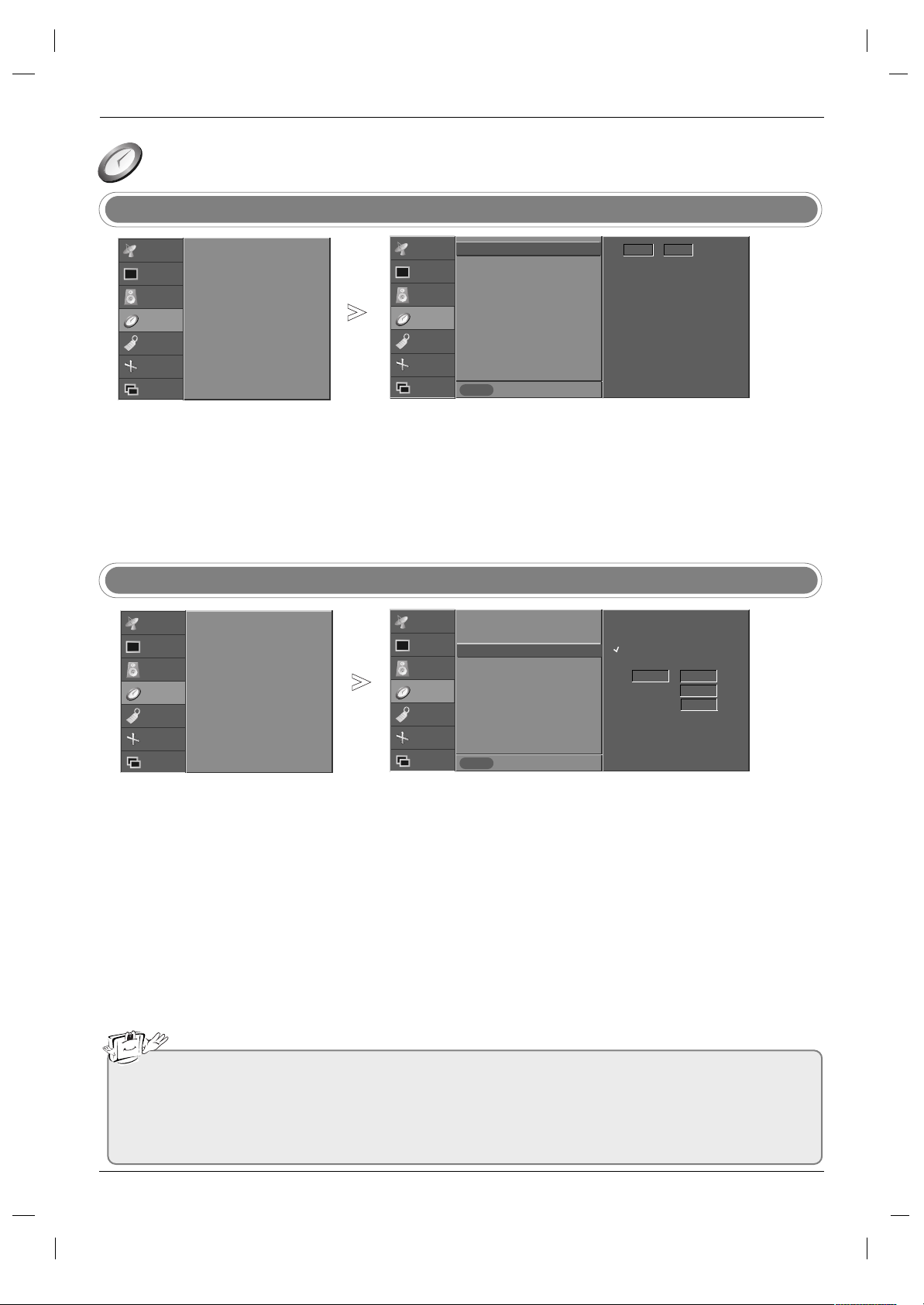
38
TIJD-menu
TIJD-menu
- De uit-timer schakelt het toestel
automatisch in stand-by nadat
de ingestelde tijd verstreken is.
- U moet de tijd correct instellen
alvorens de aan/uit-tijdfunctie te
gebruiken.
- Als de huidige instelling voor de tijd
verloren gaat door een stroomstoring of omdat de stekker van de tv
uit het stopcontact wordt gehaald,
moet u de klok opnieuw instellen.
Klok instellen
On/Off Time
PIP/DW
Vorige
Menu
Klok
Tijd Uit
Tijd Aan
Sleep timer
- - : - -
PIP/DW
Vorige
Menu
Klok
Tijd Uit
Tijd Aan
Sleep timer
Aan
Uit
00 : 00
Volume 30
Programma 0
Druk op de MENU-toets en vervolgens de toetsen
DD / EE
om het TIJD-menu
te selecteren.
Druk op de
GG
-toets en vervolgens de toetsen
DD / EE
om Klok te selecteren.
Druk op de toets
GG
en daarna op de toets
DD / EE
om het uur in te stellen.
Druk op de toets
GG
en daarna op de toets
DD / EE
om de minuten in te stellen.
Druk op de EXIT-toets om terug te keren naar het normale TV-beeld.
Druk op de MENU-toets en vervolgens de toetsen
DD / EE
om het TIJD-menu
te selecteren.
Druk op de
GG
-toets en vervolgens de toetsen
DD / EE
om Tijd Uit of Tijd Aan
te selecteren.
Druk op de
GG
-toets en vervolgens de toetsen
DD / EE
om Aan te selecteren.
Om de
Tijd Uit/Tijd Aan te annuleren, druk op de toets
DD / EE
om Uit te
selecteren.
Druk op de toets
GG
en daarna op de toets
DD / EE
om het uur in te stellen.
Druk op de toets
GG
en daarna op de toets
DD / EE
om de minuten in te stellen.
Druk op de toets
GG
en vervolgens op de toets
DD/EE
bom het volume en het
programmanummer in te stellen als u alleen de voorziening On time (tijd-
stip voor inschakelen) wilt gebruiken.
Druk op de EXIT-toets om terug te keren naar het normale TV-beeld.
1
2
3
4
5
1
2
3
4
5
6
7
Klok
GG
Opmerking
a. Wanneer de stroom vrij lang onderbroken blijft (stekker uit het stopcontact, stroomonderbreking), dan moet de klok
opnieuw worden afgesteld.
b. Wanneer geen enkele toets van de afstandsbediening wordt ingedrukt tijdens de twee uren die op het inschake-
len volgen, wordt het toestel automatisch uitgeschakeld.
c. Begin- en Eind-uur worden per dag geprogrammeerd.
d. De uitschakelfunctie heeft voorrang op de inschakelfunctie als ze op dezelfde tijd zijn ingesteld.
e. Het toestel moet in de waakstand staan, anders werkt de inschakelfunctie niet.
Tijd Aan
GG
KANAAL
BEELD
GELUID
TIJD G
EXTRA
SCHERM
PIP/DW
Klok
Tijd Uit
Tijd Aan
Sleep timer
KANAAL
BEELD
GELUID
TIJD G
EXTRA
SCHERM
PIP/DW
Klok
Tijd Uit
Tijd Aan
Sleep timer
KANAAL
BEELD
GELUID
TIJD
EXTRA
SCHERM
KANAAL
BEELD
GELUID
TIJD
EXTRA
SCHERM
Page 39

39
NEDERLANDS
- Als de slaapstand is ingesteld op
aan en er geen ingangssignaal
is, wordt de tv automatisch na 10
minuten uitgeschakeld.
Auto Sleep (automatische slaapstand)
Sleep timer
PIP/DW
Vorige
Menu
Klok
Tijd Uit
Tijd Aan
Sleep timer
Aan
Uit
- - - Minuut
Druk op de MENU-toets en vervolgens de toetsen
DD / EE
om het TIJD-menu
te selecteren.
Druk op de
GG
-toets en vervolgens de toetsen
DD / EE
om Sleep timer te
selecteren.
Druk op de
GG
-toets en vervolgens de toetsen
DD / EE
om Aan of Uit te
selecteren.
Druk op de EXIT-toets om terug te keren naar het normale TV-beeld.
Druk enkele malen op de knop SLEEP (slaapstand) om het aantal
minuten te selecteren.
Eerst verschijnt de optie ‘
- - -
’ Minuut op het scherm, gevolgd door de
volgende sleeptimeropties: 10, 20, 30, 60, 90, 120, 180 en 240 minuten.
De timer begint af te tellen vanaf het geselecteerde aantal minuten.
Als u één keer op de knop SLEEP (slaapstand) drukt, krijgt u te zien
hoeveel minuten er nog resteren voordat de tv wordt uitgeschakeld.
U kunt de sleeptimer annuleren door enkele malen op de knop SLEEP
(slaapstand) te drukken totdat ‘
- - -
’ Minuut wordt weergegeven.
1
2
3
4
1
2
3
4
Sleep timer
GG
TV
POWER
AUDIO
TEXT
PIP
CABLE
ZOOM
-
ZOOM
+
PSM
SSM
STB
SLEEP
I/II
MENU
ARC
VCR
DVD
MODE
OK
INPUT
TV
PIP PR-
PIP PR+
SWAP
PIP INPUT
VOL
PR
MUTE
LIST
EXIT
SLEEP
Opmerking
a. Om de resterende sluimertijd weer te geven, drukt u eenmaal op de SLEEP-toets.
b. Wanneer u het toestel uitschakelt, annuleert het toestel de ingestelde sluimertijd.
KANAAL
BEELD
GELUID
TIJD G
EXTRA
SCHERM
PIP/DW
Klok
Tijd Uit
Tijd Aan
Sleep timer
KANAAL
BEELD
GELUID
TIJD
EXTRA
SCHERM
z
z
Page 40

40
SPECIAL
SPECIAL
(Speciaal)-menu
(Speciaal)-menu
Kinderslot
PIP/DW
Vorige
Menu
Taal(Language)
Kinderslot
Instellen ID
Demo
Index
Aan
Uit
- Gebruik de functie om na te
gaan wat het verschil is tussen
XD demo aan een XD Demo uit.
- De XD Demo-functie is niet
beschikbaar in de stand DVI
PC/HDMI PC.
PIP/DW
Vorige
Menu
Taal(Language)
Kinderslot
Instellen ID
Demo
Index
Starten
Demo
Druk op de toets MENU en vervolgens op de toets
DD / EE
om het menu
EXTRA te selecteren.
Druk op de
GG
-toets en vervolgens de toetsen
DD / EE
om XD Demo te
selecteren.
Druk op de knop
GG
om XD Demo te starten.
Druk op de knop EXIT (afsluiten) om
XD Demo te stoppen.
1
2
3
4
Kinderslot
GG
- Het TV-toestel kan zo worden
ingesteld dat men het enkel met de
afstandsbediening kan bedienen. Met
deze functie kan u verhinderen dat
zonder toestemming TV wordt
gekeken.
Druk op de toets MENU en vervolgens op de toets
DD / EE
om het menu
EXTRA te selecteren.
Druk op de
GG
-toets en vervolgens de toetsen
DD / EE
om Kinderslot te
selecteren.
Druk op de
GG
-toets en vervolgens de toetsen
DD / EE
om Aan of Uit te
selecteren.
Druk op de EXIT-toets om terug te keren naar het normale TV-beeld.
1
2
3
4
Demo
GG
TM
Uit
TM
Aan
Exit
Menu
KANAAL
BEELD
GELUID
TIJD
EXTRA G
SCHERM
PIP/DW
Taal(Language)
Kinderslot
Instellen ID
Demo
Index
KANAAL
BEELD
GELUID
TIJD
EXTRA G
SCHERM
PIP/DW
Taal(Language)
Kinderslot
Instellen ID
Demo
Index
KANAAL
BEELD
GELUID
TIJD
EXTRA
SCHERM
KANAAL
BEELD
GELUID
TIJD
EXTRA
SCHERM
Opmerking
a. Dit toestel onthoudt de laatst gebruikte optie, zelfs wanneer het wordt uitgeschakeld.
b. Als Kinderslot op het toestel is ingesteld op Aan, kunt u het toestel uitschakelen met de knop POWER, INPUT, PR
DD / EE
op de tv of met POWER, TV, INPUT, PR
DD / EE
of de cijfertoetsen op de afstandsbediening.
c. Als het Kinderslot is ingeschakeld, verschijnt Kinderslot Aan op het scherm als er tijdens het tv-kijken op een
willekeurige knop op het voorpaneel wordt gedrukt.
Page 41

41
NEDERLANDS
- Als u on (aan) selecteert, wordt
het indexlogo van de tv op het
voorpaneel verlicht.
Indexverlichting
PIP/DW
Vorige
Menu
Taal(Language)
Kinderslot
Instellen ID
Demo
Index
Aan
Uit
Druk op de toets MENU en vervolgens op de toets
DD / EE
om het menu
EXTRA te selecteren.
Druk op de
GG
-toets en vervolgens de toetsen
DD / EE
om Index te
selecteren.
Druk op de
GG
-toets en vervolgens de toetsen
DD / EE
om Aan of Uit te
selecteren.
Druk op de EXIT-toets om terug te keren naar het normale TV-beeld.
1
2
3
4
Index
GG
KANAAL
BEELD
GELUID
TIJD
EXTRA G
SCHERM
PIP/DW
Taal(Language)
Kinderslot
Instellen ID
Demo
Index
KANAAL
BEELD
GELUID
TIJD
EXTRA
SCHERM
Page 42

42
SCREEN (Scherm)-menu
SCREEN (Scherm)-menu
- De functie Handmatig config.
(handmatige configuratie) is alleen
in de stand RGB PC of
Component (480p, 576p, 720p,
1080i) beschikbaar.
- Indien het beeld na automatische
instelling niet duidelijk is en de
tekens nog steeds trillen, kunt u de
beeldfase handmatig instellen.
- Om de schermgrootte te corrigeren, stelt u
Klok in.
- In de stand Component [480i,
576i] is de functie Hor-Inst./VerInst. niet beschikbaar.
Handmatige configuratie
PIP/DW
Vorige
Menu
Auto config.
Handmatig config.
Mode XGA
ARC
Zoom +/Position
Bioscoop
NR
Resetten
Fase 10
Klok 0
Hor-Inst. 0
Ver-Inst. 0
- De functie Auto config. is alleen
beschikbaar in de stand RGB PC.
- Automatisch de beeldpositie
instellen en beeldtrillingen minimaliseren.
- Als u de positie van het beeld hebt
aangepast en het beeld nog
steeds niet correct wordt
weergegeven, ligt dit niet aan uw
tv, maar moet het beeld nog verder
worden aangepast.
- Met deze functie worden de positie, de kloksnelheid en de fase
van het scherm automatisch
ingesteld (het weergegeven beeld
verdwijnt enkele seconden terwijl
de automatische configuratie
wordt uitgevoerd).
Automatische configuratie
PIP/DW
Vorige
Menu
Auto config.
Handmatig config.
Mode XGA
ARC
Zoom +/Position
Bioscoop
NR
Resetten
Instellen
Druk op de knop MENU en vervolgens op de knop
DD / EE
om het SCHERM
te selecteren.
Druk op de
GG
-toets en vervolgens de toetsen
DD / EE
om Auto config. te
selecteren.
Druk op de
GG
-
toets om Auto config.
(Automatische configuratie)
te starten.
• Indien de positie van het beeld nog steeds niet juist is, probeert u het beeld
nogmaals automatisch in te stellen.
Druk op de knop MENU en vervolgens op de knop
DD / EE
om het SCHERM
te selecteren.
Druk op de
GG
-toets en vervolgens de toetsen
DD / EE
om Handmatig con-
fig. te selecteren.
Druk op de knop
GG
en gebruik vervolgens de knop
DD / EE
om Fase, Klok, Hor-
Inst. of Ver-Inst. te selecteren.
• Fase
:
Met deze functie kunt u eventuele horizontale ruis verwijderen en
tekens scherper weergeven.
• Klok
:
Met deze functie kunt u eventuele verticale balken of strepen minimaliseren die op de schermachtergrond zichtbaar zijn. Het horizontale
schermformaat verandert dan ook.
• Hor-Inst. (horizontale positie) of Ver-Inst. (verticale positie) : Met deze func-
tie stelt u het beeld naar links/rechts en naar boven/beneden bij.
Druk op de toets
FF / GG
om de gewenste instellingen te maken.
Druk op de EXIT-toets om terug te keren naar het normale TV-beeld.
1
2
3
1
2
3
4
5
Auto config.
GG
Handmatig config.
GG
KANAAL
BEELD
GELUID
TIJD
EXTRA
SCHERM G
PIP/DW
Auto config.
Handmatig config.
Mode XGA
ARC
Zoom +/Position
Bioscoop
NR
Resetten
KANAAL
BEELD
GELUID
TIJD
EXTRA
SCHERM G
PIP/DW
Auto config.
Handmatig config.
Mode XGA
ARC
Zoom +/Position
Bioscoop
NR
Resetten
KANAAL
BEELD
GELUID
TIJD
EXTRA
SCHERM
KANAAL
BEELD
GELUID
TIJD
EXTRA
SCHERM
Page 43

43
NEDERLANDS
- Bij het vergroten of verkleinen van
beelden kan het beeld onnatuurlijk
worden.
- U kunt het beeld tevens vergroten of
verkleinen met Zoom+/Zoom- op de
afstandsbediening, om vervolgens de
positie van het hoofdbeeld in te stellen
met de
DD / EE / FF / GG
-toetsen in ver-
grote beeldmodus.
- De
Zoom
++ // --
-functie is niet beschik-
baar in de stand DVI PC.
Beeld vergroten
PIP/DW
Vorige
Menu
Druk op de knop MENU en vervolgens op de knop
DD / EE
om het
SCHERM te selecteren.
Druk op de
GG
-toets en vervolgens de toetsen
DD / EE
om Zoom
++ // --
te
selecteren.
Druk achtereenvolgens op de
GG
-toets en de
FF / GG
-toets om het beeld
te vergroten of te verkleinen.
• Het instelbereik van de zoom is 100~300%.
Druk op de EXIT-toets om terug te keren naar het normale TV-beeld.
1
2
3
4
100 %
FF GG
Auto config.
Handmatig config.
Mode XGA
ARC
Zoom +/-
Position
Bioscoop
NR
Resetten
Zoom +/-
GG
TV
POWER
AUDIO
TEXT
PIP
CABLE
ZOOM
-
ZOOM
+
PSM
SSM
STB
SLEEP
I/II
VCR
DVD
MODE
INPUT
TV
ZOOM - ZOOM +
- De functie Mode XGA is alleen in
de stand RGB PC en
XGA/WXGA(60Hz) beschikbaar.
- Selecteer voor een betere beeldkwaliteit de modus die
overeenkomt met de resolutie op
de computer.
XGA Mode (XGA-stand)
PIP/DW
Vorige
Menu
Druk op de knop MENU en vervolgens op de knop
DD / EE
om het SCHERM
te selecteren.
Druk op de
GG
-toets en vervolgens de toetsen
DD / EE
om Mode XGA te
selecteren.
Druk op de knop
GG
en gebruik de knop
DD / EE
om de gewenste stand te
selecteren.
Vanaf dit punt wordt het wijzigen gestart.
1
2
3
Auto config.
Handmatig config.
Mode XGA
ARC
Zoom +/Position
Bioscoop
NR
Resetten
Mode XGA
GG
1024x768
1280x768
1360x768
1366x768
KANAAL
BEELD
GELUID
TIJD
EXTRA
SCHERM G
PIP/DW
Auto config.
Handmatig config.
Mode XGA
ARC
Zoom +/Position
Bioscoop
NR
Resetten
KANAAL
BEELD
GELUID
TIJD
EXTRA
SCHERM G
PIP/DW
Auto config.
Handmatig config.
Mode XGA
ARC
Zoom +/Position
Bioscoop
NR
Resetten
KANAAL
BEELD
GELUID
TIJD
EXTRA
SCHERM
KANAAL
BEELD
GELUID
TIJD
EXTRA
SCHERM
Page 44
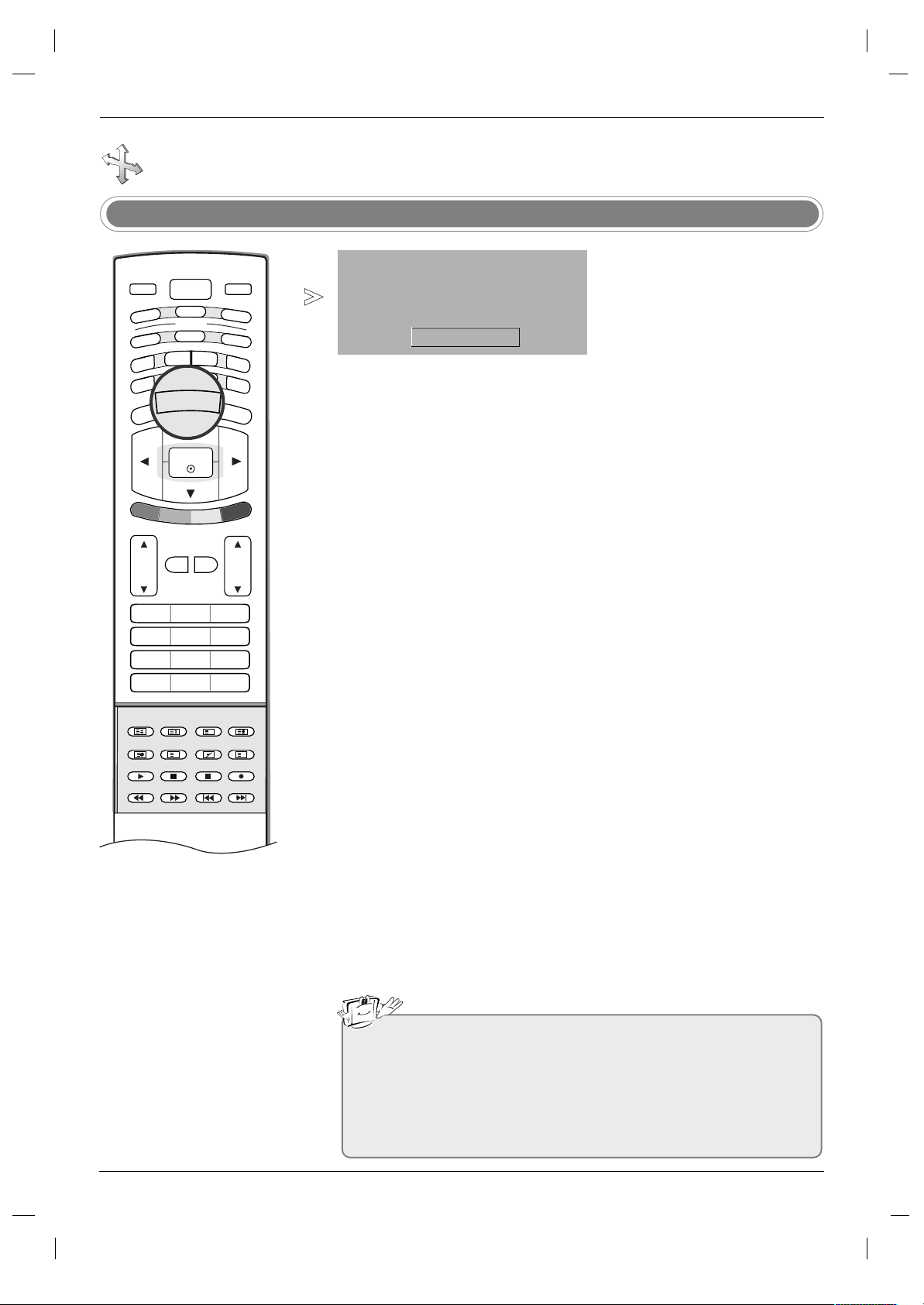
44
SCREEN (Scherm)-menu
SCREEN (Scherm)-menu
Beeldformaat
(ARC)
TV
FAVOURITE
Q.VIEW
POWER
1 2 3
4 5 6
7809
AUDIO
TEXT
PIP
CABLE
ZOOM
-
ZOOM
+
PSM
SSM
STB
SLEEP
I/II
MENU
ARC
VCR
DVD
MODE
OK
POSITION
TIME
REVEAL
?
MODE
M
MIX
SIZE
HOLD
INDEX
i
INPUT
TV
PIP PR-
PIP PR+
SWAP
PIP INPUT
VOL
PR
MUTE
LIST
EXIT
ARC
- U kan TV kijken in verschillende beeldformaten;
Spectakel, Full Screen,
Origineel, 4:3, 16:9, 14:9, Zoomen
.
Meermaals op de toets ARC drukken om het gewenste beeldformaat te
selecteren.
- U kunt ook het menu
SCHERM gebruiken om ARC aan te passen.
Spectakel
Als uw tv het breedbeeldsignaal ontvangt, zal dit voor gevolg hebben dat u het beeld
horizontaal aanpast in een niet-lineaire verhouding, zodat het volledige scherm
wordt gevuld.
Full Screen
Als uw tv het breedbeeldsignaal ontvangt, zal dit voor gevolg hebben dat u het beeld
horizontaal of verticaal aanpast in een lineaire verhouding, zodat het volledige
scherm helemaal wordt gevuld.
Origineel
Als uw tv het breedbeeldsignaal ontvangt, wordt dit automatisch omgezet in het
beeldformaat dat moet worden uitgezonden.
4:3
Dit beeldformaat is 4 op 3 van een gewone TV.
16:9
U kan films (het beeldformaat 16:9) of gewone TV-programma’s bekijken via de
modus 16:9.
Het scherm 16:9 wordt op gewoon scherm bekeken maar het scherm 4:3 wordt links
en rechts vergroot zodat het scherm 16:9 volledig gevuld is.
14:9
U kan films (het beeldformaat 14:9) of gewone TV-programma’s bekijken via de
modus 14:9. Het 14:9- scherm ziet eruit als een 4:3-beeld dat is vergroot naar
boven/onder links/rechts.
Zoomen
U kan film op een groot scherm bekijken dankzij de zoommodus. Het scherm 4:3
wordt zowel onderaan als bovenaan en links en rechts vergroot zodat het scherm
16:9 volledig gevuld is. Het kan dat de boven- en onderkant van het beeld verloren
gaan.
Spectakel
Opmerking
a. In de stand PC (RGB of HDMI) zijn alleen de beeldverhoudingen 16:9
en 4:3 beschikbaar.
b. In de stand DW (Double Window, dubbel venster) is de functie ARC niet
beschikbaar.
c. In de stand Component zijn alleen de beeldverhoudingen 4:3 ,16:9 en
Zoomen beschikbaar.
d. De volledige modus is mogelijk niet de prettigste. Schakel in dat geval een
andere modus in.
Page 45

45
NEDERLANDS
- Wanneer u een film bekijkt, kunt u
met deze functie het optimale
beeld voor de tv instellen.
- De functie
Bioscoop is beschik-
baar in de stand
TV, AV, S-Video
of Component (480i, 576i).
Cinema (bioscoop)
PIP/DW
Vorige
Menu
Druk op de toets MENU en vervolgens op de toets
DD / EE
om het menu
SCHERM te selecteren.
Druk op de
GG
-toets en vervolgens de toetsen
DD / EE
om Bioscoop te
selecteren.
Druk op de
GG
-toets en vervolgens de toetsen
DD / EE
om Aan of Uit te
selecteren.
Druk op de EXIT-toets om terug te keren naar het normale TV-beeld.
1
2
3
4
Auto config.
Handmatig config.
Mode XGA
ARC
Zoom +/Position
Bioscoop
NR
Resetten
Bioscoop
GG
Aan
Uit
-
Wanneer het beeld wordt vergroot,
kunt u de positie van het beeld wijzigen.
- De
Position
-functie is niet beschik-
baar in de stand RGB PC.
Beeldpositie
PIP/DW
Vorige
Menu
Druk op de toets MENU en vervolgens op de toets
DD / EE
om het menu
SCHERM te selecteren.
Druk op de
GG
-toets en vervolgens de toetsen
DD / EE
om Position te
selecteren.
Druk op de knop
GG
en vervolgens op de knop
DD / EE / FF / GG
om de positie
aan te passen.
Druk op de EXIT-toets om terug te keren naar het normale TV-beeld.
1
2
3
4
Auto config.
Handmatig config.
Mode XGA
ARC
Zoom +/Position
Bioscoop
NR
Resetten
Position
GG
DD
FF
GG
EE
KANAAL
BEELD
GELUID
TIJD
EXTRA
SCHERM G
PIP/DW
Auto config.
Handmatig config.
Mode XGA
ARC
Zoom +/Position
Bioscoop
NR
Resetten
KANAAL
BEELD
GELUID
TIJD
EXTRA
SCHERM G
PIP/DW
Auto config.
Handmatig config.
Mode XGA
ARC
Zoom +/Position
Bioscoop
NR
Resetten
KANAAL
BEELD
GELUID
TIJD
EXTRA
SCHERM
KANAAL
BEELD
GELUID
TIJD
EXTRA
SCHERM
Page 46

46
- You can initialize Zoom +/-, Position,
Manual Config., PIP size, PIP position and sub picture size for twin picture.
- U kunt Zoom +/- (zoomen),
Position (positie), Manual Config.
(handmatige configuratie), PIP
size (PIP-grootte), PIP position
(PIP-positie) en subbeeldgrootte
voor twee beelden initialiseren.
Oorspronkelijke fabriekswaarden terugzetten (Initialiseren)
PIP/DW
Vorige
Menu
Auto config.
Handmatig config.
Mode XGA
ARC
Zoom +/Position
Bioscoop
NR
Resetten
Instellen
Druk op de toets MENU en vervolgens op de toets
DD / EE
om het menu
SCHERM te selecteren.
Druk op de
GG
-toets en vervolgens de toetsen
DD / EE
om Resetten
(Beginwaarden terugzetten) te selecteren.
Druk op de
GG
-toets om de functie Resetten (Beginwaarden terugzetten) uit
te voeren.
Op het scherm wordt de melding OK weergegeven.
1
2
3
Resetten
GG
- U kunt 3D NR of MPEG NR
selecteren om beeldruis te onderdrukken die tijdens het tv-kijken op het
beeld kan verschijnen.
- Deze functie is niet beschikbaar in de
RGB PC, HDMI PC-stand.
- De functie
3D NR is niet beschikbaar
in de standen
Component, RGB
DTV en HDMI DTV.
NR (Noise Reduction, ruisonderdrukking)
PIP/DW
Vorige
Menu
Druk op de toets MENU en vervolgens op de toets
DD / EE
om het menu
SCHERM te selecteren.
Druk op de GG-toets en vervolgens de toetsen
DD / EE
om NR te selecteren.
Druk op de
GG
-toets en vervolgens de toetsen
DD / EE
om 3D NR of MPEG
NR te selecteren.
Druk op de knop
FF / GG
om de benodigde wijzigingen aan te brengen.
• Het wijzigingsbereik van 3D NR is 0~2.
• Het wijzigingsbereik van MPEG NR is 0~15.
Druk op de EXIT-toets om terug te keren naar het normale TV-beeld.
1
2
3
4
5
Auto config.
Handmatig config.
Mode XGA
ARC
Zoom +/Position
Bioscoop
NR
Resetten
NR
GG
3D NR 0
MPEG NR 0
SCREEN (Scherm)-menu
SCREEN (Scherm)-menu
KANAAL
BEELD
GELUID
TIJD
EXTRA
SCHERM G
PIP/DW
Auto config.
Handmatig config.
Mode XGA
ARC
Zoom +/Position
Bioscoop
NR
Resetten
KANAAL
BEELD
GELUID
TIJD
EXTRA
SCHERM G
PIP/DW
Auto config.
Handmatig config.
Mode XGA
ARC
Zoom +/Position
Bioscoop
NR
Resetten
KANAAL
BEELD
GELUID
TIJD
EXTRA
SCHERM
KANAAL
BEELD
GELUID
TIJD
EXTRA
SCHERM
Page 47

47
NEDERLANDS
Menu PIP
Menu PIP
(Picture-In-Picture)/DW
(Picture-In-Picture)/DW
(Double W
(Double W
indow)
indow)
- U kunt de gewenste ingang ook
selecteren met de knop INPUT
(ingang) op de afstandsbediening.
Hoofdbeeldingang
PIP/DW
Vorige
Menu
Invoeren
DW
PIP
PIP Invoeren
Win.grootte
Win.positie
PIP Transparant
Druk op de toets MENU en vervolgens op de toets
DD / EE
om het menu
PIP/DW te selecteren.
Druk op de
GG
-toets en vervolgens de toetsen
DD / EE
om Invoeren te
selecteren.
Druk op de knop
GG
en vervolgens op de knop
DD / EE
om TV, AV1, AV2, AV3,
S-Video, Component, RGB PC/RGB DTV of HDMI PC/HDMI DTV te
selecteren.
Druk op de EXIT-toets om terug te keren naar het normale TV-beeld.
Invoeren
GG
1
2
3
4
TV
AV1
AV2
AV3
S-Video
Component
RGB PC
HDMI PC
- Met PIP kunt u tegelijkertijd 2 ver-
schillende ingangen (bronnen) op uw
tv-scherm weergeven. Met de ene
bron wordt een groot beeld en met de
andere bron een kleiner inzetbeeld
weergegeven.
- In de stand DW (Double Window,
dubbel venster) wordt het scherm in
tweeën gesplitst, zodat er tegelijkertijd twee beeldbronnen op het tvscherm kunnen worden
weergegeven. Elke bron krijgt de helft
van het scherm.
- U kunt
DW/PIP ook met de knop PIP
op de afstandsbediening selecteren.
DW/PIP bekijken
PIP/DW
Vorige
Menu
Invoeren
DW
PIP
PIP Invoeren
Win.grootte
Win.positie
PIP Transparant
Druk op de toets MENU en vervolgens op de toets
DD / EE
om het menu
PIP/DW te selecteren.
Druk op de
GG
-toets en vervolgens de toetsen
DD / EE
om DW of PIP te
selecteren.
Druk op de knop
GG
en vervolgens op de knop
DD / EE
om de optie te selecteren.
Druk op de EXIT-toets om terug te keren naar het normale TV-beeld.
DW
GG
1
2
3
4
DW1
DW2
Uit
PC
PC
KANAAL
BEELD
GELUID
TIJD
EXTRA
SCHERM
PIP/DW G
Invoeren
DW
PIP
PIP Invoeren
Win.grootte
Win.positie
PIP Transparant
KANAAL
BEELD
GELUID
TIJD
EXTRA
SCHERM
PIP/DW G
Invoeren
DW
PIP
PIP Invoeren
Win.grootte
Win.positie
PIP Transparant
KANAAL
BEELD
GELUID
TIJD
EXTRA
SCHERM
KANAAL
BEELD
GELUID
TIJD
EXTRA
SCHERM
Page 48

48
Menu PIP
Menu PIP
(Picture-In-Picture)/DW
(Picture-In-Picture)/DW
(Double W
(Double W
indow)
indow)
- U kunt de gewenste ingang voor
het subbeeld ook selecteren met
de knop PIP INPUT (PIP-ingang)
op de afstandsbediening.
PIP-ingang
PIP/DW
Vorige
Menu
Invoeren
DW
PIP
PIP Invoeren
Win.grootte
Win.positie
PIP Transparant
Druk op de toets MENU en vervolgens op de toets
DD / EE
om het menu
PIP/DW te selecteren.
Druk op de
GG
-toets en vervolgens de toetsen
DD / EE
om PIP Invoeren te
selecteren.
Druk op de knop
GG
en vervolgens op de knop
DD / EE
om TV, AV1, AV2, AV3, S-
Video
, Component, RGB, of HDMI.
Druk op de EXIT-toets om terug te keren naar het normale TV-beeld.
PIP Invoeren
GG
1
2
3
4
TV
AV1
AV2
AV3
S-Video
Component
RGB
HDMI
AA
Druk op de knop PIP om het subbeeld weer te geven. Telkens wanneer u op de knop PIP drukt,
veranderen de PIP-opties, zoals hierna wordt weergegeven.
In de PIP-stand kunt het geluid van het hoofdbeeld beluisteren. Schakel over van het hoofdbeeld
naar het subbeeld om het geluid van het subbeeld te beluisteren.
TV
POWER
1 2 3
4 5 6
7 8 9
AUDIO
TEXT
PIP
CABLE
ZOOM
-
ZOOM
+
PSM
SSM
STB
SLEEP
I/II
MENU
ARC
VCR
DVD
MODE
OK
INPUT
TV
PIP PR-
PIP PR+
SWAP
PIP INPUT
VOL
PR
MUTE
LIST
EXIT
PIP
PIP-stand DW1-stand DW2-stand
POP-stand
PIP uit
AA
POP (Picture-out-of-Picture: Programme scan, beeld
uit beeld: zenderscan)
Gebruik POP om in het POP-scherm een voor een de zenders te zoeken die zijn opgeslagen, terwijl de hoofdbeeldbron
wordt weergegeven.
Met de knop SWAP (wisselen) kunt u
het geselecteerde gezochte kanaal in het POP-scherm
weergeven in het hoofdscherm.
Opmerking: Voer de functie Auto programma uit voordat
u de POP-stand gebruikt.
AA
Druk op de knop PIP INPUT (PIP-ingang) om de ingangsbron voor het subbeeld te selecteren.
PIP/DW
POP
TV
AV1
AV2
AV3
S-Video
Component
RGB PC / RGB DTV
HDMI PC / HDMI DTV
Alle
Alle (behalve AV1)
Alle (behalve AV2)
Alle (behalve AV3)
Alle (behalve S-Video)
Alle (behalve Component)
Alle (behalve RGB, HDMI)
Alle (behalve RGB, HDMI)
TV
Hoofdvenster
Subvenster
TEXT
PIP
ZOOM
-
ZOOM
+
PSM
SSM
SLEEP
I/II
MENU
ARC
OK
PIP PR-
PIP PR+
SWAP
PIP INPUT
EXIT
PIP INPUT
KANAAL
BEELD
GELUID
TIJD
EXTRA
SCHERM
PIP/DW G
Invoeren
DW
PIP
PIP Invoeren
Win.grootte
Win.positie
PIP Transparant
KANAAL
BEELD
GELUID
TIJD
EXTRA
SCHERM
Page 49

49
NEDERLANDS
AA
Aanpassing van de grootte van het subbeeld
Druk op de knop SIZE (grootte) en vervolgens op de knop
FF
/
GG
om de grootte van het subbeeld aan te passen.
Als u de knop SIZE (grootte) gebruikt in de stand DW1 of
DW2, wordt de grootte van het hoofdbeeld en het subbeeld
gelijktijdig gewijzigd. Als u de knop SIZE (grootte) in de PIPstand gebruikt, wordt het subbeeld gewijzigd.
AA
Het subbeeld verplaatsen (alleen in de PIP-stand)
Druk op de knop POSITION (positie).
Druk meerdere keren op de knop
DD / EE
/
FF / GG
totdat het
subbeeld op de gewenste positie wordt weergegeven. Het
subbeeld wordt naar boven, naar beneden, naar links of
naar rechts verplaatst.
-
+
FF
Win.grootte
GG
Win.positie
Win. Size/Position (venstergrootte en -positie)
FAVOURITE
Q.VIEW
1 2 3
4 5 6
7809
POSITION
TIME
REVEAL
?
MODE
M
MIX
SIZE
HOLD
INDEX
i
POSITION
SIZE
PIP/DW
Prev.
Menu
Invoeren
DW
PIP
PIP Invoeren
Win.grootte
Win.positie
PIP Transparant
Druk op de toets MENU en vervolgens op de toets
DD / EE
om het menu
PIP/DW te selecteren.
Druk op de
GG
-toets en vervolgens de toetsen
DD / EE
om Win.grootte of
Win.positie te selecteren.
• Win.grootte : Druk op de knop
FF / GG
om de grootte van het subbeeld aan
te passen.
• Win.positie : Druk op de knop
DD / EE
/
FF / GG
totdat het scherm op de
gewenste positie wordt weergegeven.
Druk op de EXIT-toets om terug te keren naar het normale TV-beeld.
Win.grootte
GG
PIP/DW
Vorige
Menu
Invoeren
DW
PIP
PIP Invoeren
Win.grootte
Win.positie
PIP Transparant
Win.positie
GG
1
2
3
FF GG
DD
FF
GG
EE
- U kunt de Win.grootte/Win.posi-
tie
ook wijzigen met de knop
SIZE/POSITION (grootte/positie) op
de afstandsbediening.
KANAAL
BEELD
GELUID
TIJD
EXTRA
SCHERM
KANAAL
BEELD
GELUID
TIJD
EXTRA
SCHERM
+
-
Page 50

50
Menu PIP
Menu PIP
(Picture-In-Picture)/DW
(Picture-In-Picture)/DW
(Double W
(Double W
indow)
indow)
- Met deze functie kunt u PIP
doorzichtig of ondoorzichtig
maken.
PIP Transparency (PIP-transparantie)
PIP/DW
Vorige
Menu
Invoeren
DW
PIP
PIP Invoeren
Win.grootte
Win.positie
PIP Transparant
0
Druk op de toets MENU en vervolgens op de toets
DD / EE
om het menu
PIP/DW te selecteren.
Druk op de
GG
-toets en vervolgens de toetsen
DD / EE
om PIP Transparant
te selecteren.
Druk op de knop
GG
en gebruik vervolgens de knop
FF / GG
om de
gewenste wijzigingen aan te brengen.
• Het wijzigingsbereik is 0~10.
Druk op de EXIT-toets om terug te keren naar het normale TV-beeld.
PIP Transparant
GG
1
2
3
4
PIP/DW G
Invoeren
DW
PIP
PIP Invoeren
Win.grootte
Win.positie
PIP Transparant
KANAAL
BEELD
GELUID
TIJD
EXTRA
SCHERM
KANAAL
BEELD
GELUID
TIJD
EXTRA
SCHERM
Page 51

51
NEDERLANDS
Hoofdbeeld
DW1
PIP
Subbeeld
SWAP
(wisselen)
SWAP
(wisselen)
SWAP
(wisselen)
Hoofdbeeld Subbeeld
DW2
Hoofdbeeld Subbeeld
AA
Zenderselectie voor subbeeld
Druk op de knop PIP PR +/- om een zender voor het subbeeld te selecteren.
Het geselecteerde zendernummer wordt onder het zendernummer van het hoofdbeeld
weergegeven.
AA
Schakelen tussen het hoofdbeeld en het subbeeld
Druk op de knop SWAP (wisselen) om tussen het hoofdbeeld en het subbeeld
te schakelen.
TV
FAVOURITE
Q.VIEW
POWER
1 2 3
4 5 6
7809
AUDIO
TEXT
PIP
CABLE
ZOOM
-
ZOOM
+
PSM
SSM
STB
SLEEP
I/II
MENU
ARC
VCR
DVD
MODE
OK
POSITION
TIME
REVEAL
?
MODE
M
MIX
SIZE
HOLD
INDEX
i
INPUT
TV
PIP PR-
PIP PR+
SWAP
PIP INPUT
VOL
PR
MUTE
LIST
EXIT
PIP PR-
PIP PR+
SWAP
Opmerking
a. In sommige gevallen in de PIP/DW-stand kan de beeldkwaliteit van het hoofdbeeld en het subbeeld
verschillen. Het subbeeld wordt in verhouding tot het hoofdbeeld mogelijk niet goed weergegeven.
Page 52

52
Teletekst (of TOP-tekst) is een optie en alleen een toestel dat is uitgerust met een teletekstsysteem kan teletekstuitzendingen ontvangen.
Teletekst is een gratis service die door de meeste TV-zenders wordt uitgezonden en die tot op de minuut actuele informatie
verschaft over nieuws, weer, televisieprogramma's, aandelenkoersen en nog veel meer.
De teletekst-decoder van dit TV-toestel ondersteunt de systemen SIMPLE, TOP en FASTEXT. SIMPLE (standaard-teletekst)
bestaat uit een aantal pagina's die worden geselecteerd door rechtstreeks het overeenkomstige paginanummer in te voeren.
TOP en FASTEXT zijn modernere systemen die een snelle en eenvoudige selectie van teletekstinformatie mogelijk maken.
Druk op de TEXT-toets om teletekst in te schakelen.
De beginpagina of de laatst gekozen pagina verschijnt op het scherm.
Twee paginanummers, de naam van de TV-zender, de datum en de tijd worden in de kopregel van het scherm weergegeven.
Het eerste paginanummer geeft uw keuze aan, het tweede is het nummer van de huidige pagina.
Druk op de TEXT-toets om teletekst uit te schakelen. Het toestel keert terug naar de vorige modus.
In- en uitschakelen
AA
Pagina kiezen
1. Voer het gewenste paginanummer in als een getal van drie cijfers met behulp van de NUMMER-toetsen. Als u tij-
dens het kiezen een verkeerd cijfer indrukt, moet u eerst het getal van drie cijfers afmaken en vervolgens het juiste
paginanummer kiezen.
2. Met de toetsen PR
DD / EE
kan u de vorige of de volgende pagina selecteren.
AA
Een kleurtoets programmeren in de LIST-modus
Als de TV in de tekstmodus SIMPLE, TOP of FASTEXT staat, drukt u op de toets om over te schakelen op de
LIST-modus.
Vier teletekstpaginanummers naar keuze kunnen met een kleur worden gecodeerd en eenvoudig worden geselecteerd met een druk op de overeenkomstige kleurtoets van de afstandsbediening.
1. Druk op een gekleurde toets.
2. Gebruik de NUMBER-toetsen om de pagina te kiezen die u wilt programmeren.
3. Druk op de OK-toets. Dan wordt door één keer te blinken de gekozen pagina opgeslagen als het gekozen pagi-
nanummer.
Van nu af aan kunt u deze pagina met dezelfde gekleurde toets kiezen.
4. De overige drie toetsen worden op deze manier geprogrammeerd.
SIMPLE-tekst
M
De gebruiksaanwijzing toont vier velden - rood, groen, geel en blauw - onderaan op het scherm. Het gele veld duidt de volgende groep aan, het blauwe veld het volgende blok.
AA
Blok / groep / pagina kiezen
1. Met de blauwe toets gaat u van het ene blok naar een ander.
2. Met de gele toets gaat u naar de volgende groep, met een automatische overgang naar het volgende blok.
3. Met de groene toets gaat u naar de volgende bestaande pagina, met een automatische overgang naar de volgende
groep.
U kan hiervoor ook de PR
DD
-toets gebruiken.
4. Met de rode toets keert u terug naar de vorige keuze.
U kan hiervoor ook de PR
EE
-toets gebruiken.
AA
Rechtstreeks een pagina kiezen
Net als in de teletekstmodus SIMPLE kan u in de TOP-modus een pagina selecteren door ze in te voeren als een getal van
drie cijfers met behulp van de NUMMER-toetsen.
TOP-tekst (Deze functie is niet in alle landen beschikbaar)
TTeletekst
eletekst
Page 53

53
NEDERLANDS
De teletekstpagina's zijn met een kleurcode aangegeven onderaan op het scherm en worden geselecteerd door de
overeenkomstige kleurtoets in te drukken.
AA
Pagina kiezen
1. Druk op de toets om de indexpagina te kiezen.
2. U kan de met een kleur aangeduide pagina's op de onderste regel selecteren met de overeenkomstige kleurtoetsen.
3. Net als in de teletekstmodus SIMPLE kan u in de FASTEXT-modus een pagina selecteren door ze in te voeren als een
getal van drie cijfers met behulp van de NUMMER-toetsen.
4. Met de toetsen PR
DD / EE
kan u de vorige of de volgende pagina selecteren.
REVEAL
Druk op deze toets om verborgen informatie, zoals oplossingen van raadsels of puzzels weer te geven.
Druk nogmaals op deze toets om de informatie van het scherm te doen verdwijnen.
SIZE
Selecteert de dubbele teksthoogte.
Druk op deze toets om de bovenste helft van de pagina te vergroten.
Druk nogmaals op deze toets om de onderste helft van de pagina te vergroten.
Druk nogmaals op deze toets om terug te keren naar de normale weergave.
UPDATE (POSITION)
Toont het TV-beeld op het scherm terwijl u wacht op de nieuwe teletekstpagina. De aanduiding verschijnt in de linker
bovenhoek van het scherm. Wanneer de nieuwe pagina beschikbaar is, verandert de aanduiding in het paginanummer.
Druk op deze toets om de nieuwe teletekstpagina te bekijken.
HOLD (STILL)
Zet de automatische paginaverandering die plaatsvindt als een teletekstpagina uit 2 of meer subpagina's bestaat stil. Het
aantal subpagina's en de huidige subpagina worden gewoonlijk onder de tijd weergegeven op het scherm. Wanneer deze
toets wordt ingedrukt, verschijnt het stopsymbool in de linker bovenhoek van het scherm en wordt de automatische paginaverandering stilgezet.
Druk nogmaals op deze toets om voort te gaan.
MIX
Plaatst de teletekstpagina's over het TV-beeld.
Druk nogmaals op deze toets om het TV-beeld uit te schakelen.
TIME
Druk tijdens het bekijken van een TV-programma op deze toets om de tijd weer te geven in de rechter bovenhoek van het
scherm. Druk nogmaals op deze toets om de tijdsaanduiding te doen verdwijnen. Druk in de teletekstmodus op deze toets
om een subpaginanummer te selecteren. Het subpaginanummer wordt onderaan op het scherm getoond. Druk op de toetsen
FF / GG
of op de NUMMER-toetsen om de subpagina stil te zetten of te veranderen.
Druk nogmaals op de toets om deze functie te annuleren
i
FASTEXT
Speciale teletekstfuncties
?
Page 54

54
Controlelijst bij problemen
Controlelijst bij problemen
TTer informatie
er informatie
De videofunctie werkt niet
Geen beeld en
geen geluid
Geen of slechte
kleur of slecht
beeld
• Wijzig Kleur in de menuoptie.
• Houd voldoende afstand tussen het product en het videoapparaat.
• Probeer een andere zender. Er kan een storing zijn opgetreden bij de uitzending.
• Zijn de videokabels goed aangesloten?
• Activeer de desbetreffende functie om de helderheid van het beeld te herstellen.
Beeld verschijnt
langzaam na
inschakelen
• Dit is normaal. Het beeld bevat geen geluid tijdens het opstartproces. Als het
beeld na vijf minuten nog steeds niet is verschenen, neemt u contact op met uw
servicecenter.
Horizontale/verti-
cale strepen of
trillend beeld
• Controleer of er lokale interferentie optreedt door elektrische apparaten of gereedschappen.
Slechte ontvangst
op sommige zen-
ders
• Als bij de zender of kabel problemen optreden, probeert u naar een andere zender
te schakelen.
• Als het signaal van zender zwak is, verandert u de antenne van richting zodat deze
zender wel goed wordt ontvangen.
• Controleer of er mogelijke storingsbronnen zijn.
Lijnen of strepen in
beelden
• Controleer de antenne (wijzig de richting van de antenne).
• Controleer of het product is ingeschakeld.
• Probeer een andere zender. Er kan een storing zijn opgetreden bij de uitzending.
• Zit de stekker van het netsnoer in het stopcontact?
• Controleer de richting en/of locatie van uw antenne.
• Test het stopcontact door de stekker van een ander product in het stopcontact te
steken waarin eerst de stekker van dit product zat.
De afstandsbedien-
ing werkt niet
De bediening werkt niet goed
• Controleer of er zich tussen het product en de afstandsbediening een object
bevindt waardoor het signaal wordt geblokkeerd.
• Zijn de batterijen op de juiste manier geplaatst (polariteit + bij +, en - bij -)?
• Controleer of de afstandsbediening in de juiste stand staat: tv, video,
enzovoort?
• Installeer nieuwe batterijen.
De stroom wordt
plotseling uit-
geschakeld
• Is de timer voor de slaapstand ingeschakeld?
• Controleer de instellingen voor stroomvoorziening. De stroom is mogelijk onder-
broken.
• Geen uitzending op zender die is ingesteld met 'Auto off' ingeschakeld.
Page 55

55
NEDERLANDS
De geluidsfunctie werkt niet
Beeld is goed,
maar geen geluid
• Druk op de knop VOL of VOLUME.
• Geluid gedempt? Druk op de knop MUTE.
•
Probeer een andere zender. Er kan een storing zijn opgetreden bij de uitzending.
• Zijn de geluidskabels goed aangesloten?
•
Controleer in het menu SOUND (geluid) of de TV Speaker (tv-luidspreker) On (aan) is.
Vreemd geluid uit
de binnenkant
van het product
• Een verandering in de vochtigheid of temperatuur van de omgeving kan een
vreemd geluid veroorzaken wanneer het product wordt in- of uitgeschakeld. Dit
betekent niet dat er een probleem is met het product.
Er komt geen gelu-
id uit een van de
luidsprekers
• Wijzig Balans in de menuoptie.
Schermkleur is
instabiel of bestaat
uit een enkele kleur
• Controleer de signaalkabel.
• Installeer de pc-videokaart opnieuw.
Signaal is buiten
bereik.
Er is een probleem in de pc-stand
(Alleen bij pc-modus)
• Wijzig de resolutie, horizontale frequentie of verticale frequentie.
• Controleer of de antennekabel al dan niet is aangesloten.
• Controleer de ingangsbron.
Verticale balk of
streep op achter-
grond, horizontale
ruis en onjuiste
positie
• Gebruik de automatische configuratie of wijzig de klok, fase of H/Vpositie.
• De specificaties die hierboven worden vermeld, kunnen voor een verbetering van de kwaliteit zonder voorafgaande kennisgeving worden gewijzigd.
Specificaties van het product
Specificaties van het product
32LB1R
**
: AC 100-240V~ 50/60Hz 1,5A / 145W
37LB1R
**
: AC 100-240V~ 50/60Hz 2,0A / 180W
42LB1R
**
: AC 100-240V~ 50/60Hz 2,5A / 240W
32LB1R
**
: 911,4 x 259,0 x 596,0 mm
35,9 x 10,2 x 23,5 inch
37LB1R
**
: 1046,0 x 296,0 x 690,0 mm
41,2 x 11,7 x 27,2 inch
42LB1R
**
: 1175,0 x 300,0 x 768,0 mm
46, 3 x 11,8 x 30,2 inch
32LB1R
**
: 22,6 kg (49,8 lbs)
37LB1R
**
: 31,6 kg (69,7 lbs)
42LB1R
**
: 41,4 kg (91,3 lbs)
PAL/SECAM B/G/D/K, PAL I/II, SECAM L/L’
VHF: E2 ~ E12, UHF: E21 ~ E69, CATV: S1 ~ S20, HYPER: S21 ~ S47
75 Ω
Netspanning/
Energieverbruik
Afmetingen
(breedte x lengte x hoogte)
Gewicht (netto)
Televisiesysteem
Zenderbereik
Externe antenne-impedantie
Page 56

56
Afstandsbedieningscode programmeren
De afstandsbediening is van een universeel type. Het kan voor de meeste op afstand bedienbare apparaten van andere fabrikanten worden geprogrammeerd.
Let op: de afstandsbediening is mogelijk niet voor alle modellen van andere
merken geschikt.
1. Test de afstandsbediening.
Controleer of u met de afstandsbediening het apparaat kunt bedienen zonder de afs-
tandbediening te programmeren door het apparaat, zoals een videorecorder, in te
schakelen en op de afstandsbediening op de juiste knop voor de stand te drukken
(bijvoorbeeld DVD of VCR) terwijl u de afstandsbediening op het apparaat richt.
Test de knoppen POWER (aan/uit) en PR
DD / EE
om te controleren of het apparaat
goed reageert. Als dit niet het geval is, moet de afstandsbediening worden geprogrammeerd om het apparaat te bedienen.
2. Schakel het apparaat in dat moet worden geprogrammeerd en druk vervolgens op
de afstandsbediening op de overeenkomende knop voor de stand (zoals DVD of
VCR). De knop van het gewenste apparaat op de afstandsbediening gaat branden.
3. Druk tegelijkertijd op de knoppen MENU en MUTE (dempen). De afstandsbediening kan nu worden geprogrammeerd.
4. Voer een codenummer in met de cijfertoetsen van de afstandsbediening.
Welke code u voor een apparaat moet programmeren, vindt u op de volgende pagina's. Als de code correct is, wordt het apparaat uitgeschakeld.
5. Druk op de knop MENU om de code op te slaan.
6. Test de functies van de afstandsbediening om te controleren of het apparaat correct reageert. Herhaal de procedure anders vanaf stap 2.
FAVOURITE
Q.VIEW
OK
TV INPUT
VOL
SSM
I/II
EXIT
LIST
PIP PR-
PIP PR+
SWAP
PIP INPUT
ARC
PSM
TEXT
PIP
ZOOM
-
ZOOM
+
SLEEP
POWER
POSITION
TIME
REVEAL
?
MODE
M
MIX
SIZE
i
PR
MUTE
MENU
HOLD
INDEX
AUDIO
CABLE
STB
VCR
DVD
MODE
TV
0
1 2 3
4 5 6
7 8 9
De afstandsbediening programmeren
De afstandsbediening programmeren
TTer informatie
er informatie
Page 57

57
NEDERLANDS
Programmeringscodes
Programmeringscodes
AIWA 034
AKAI 016 043 046 124
125 146
AMPRO 072
ANAM 031 033 103
AUDIO DYNAMICS
012 023 039 043
BROKSONIC 035 037 129
CANON 028 031 033
CAPEHART 108
CRAIG 003 040 135
CURTIS MATHES 031 033 041
DAEWOO 005 007 010 064
065 108 110 111
112 116 117 119
DAYTRON 108
DBX 012 023 039 043
DYNATECH 034 053
ELECTROHOME 059
EMERSON 006 017 025 027
029 031 034 035
036 037 046 101
129 131 138 153
FISHER 003 008 009 010
FUNAI 034
GE 031 033 063 072
107 109 144 147
GO VIDEO 132 136
HARMAN KARDON
012 045
HITACHI 004 018 026 034
043 063 137 150
INSTANTREPLAY 031 033
JCL 031 033
JCPENNY 012 013 015 033
040 066 101
JENSEN 043
JVC 012 031 033 043
048 050 055 060
130 150 152
KENWOOD 014 034 039 043
047 048
LG (GOLDSTAR) 001 012 013 020
101 106 114 123
LLOYD 034
LXI 003 009 013 014
017 034 101 106
MAGIN 040
MAGNAVOX 031 033 034 041
067 068
MARANTZ 012 031 033 067
069
MARTA 101
MATSUI 027 030
MEI 031 033
MEMOREX 003 010 014 031
033 034 053 072
101 102 134 139
MGA 045 046 059
MINOLTA 013 020
MITSUBISHI 013 020 045 046
049 051 059 061
151
MTC 034 040
MULTITECH 024 034
NEC 012 023 039 043
048
NORDMENDE 043
OPTONICA 053 054
PANASONIC 066 070 074 083
133 140 145
PENTAX 013 020 031 033
063
PHILCO 031 034 067
PHILIPS 031 033 034 054
067 071 101
PILOT 101
PIONEER 013 021 048
PORTLAND 108
PULSAR 072
QUARTZ 011 014
QUASAR 033 066 075 145
RCA 013 020 033 034
040 041 062 063
107 109 140 144
145 147
REALISTIC 003 008 010 014
031 033 034 040
053 054 101
RICO 058
RUNCO 148
SALORA 014
SAMSUNG 032 040 102 104
105 107 109 112
113 115 120 122
125
SANSUI 022 043 048 135
SANYO 003 007 010 014
102 134
SCOTT 017 037 112 129
131
SEARS 003 008 009 010
013 014 017 020
031 042 073 081
101
SHARP 031 054 149
SHINTOM 024
SONY 003 009 031 052
056 057 058 076
077 078 149
SOUNDESIGN 034
STS 013
SYLVANIA 031 033 034 059
067
SYMPHONIC 034
TANDY 010 034
TATUNG 039 043
TEAC 034 039 043
TECHNICS 031 033 070
TEKNIKA 019 031 033 034
101
THOMAS 034
TMK 006
TOSHIBA 008 013 042 047
059 082 112 131
TOTEVISION 040 101
UNITECH 040
VECTOR RESEARCH
012
VICTOR 048
VIDEO CONCEPTS
012 034 046
VIDEOSONIC 040
WARDS 003 013 017 024
031 033 034 040
053 054 131
YAMAHA 012 034 039 043
ZENITH 034 048 056 058
072 080 101
Merk Codes Merk Codes Merk Codes Merk Codes
AA
Videorecorders
AIWA 014 028 070 0 96
125 129 139 229
230
AKAI 163
ANAM 003 014 017 02 3
059 106 189 216
217 235 236
BURMECTER 252
CARVER 086
CLARION 199
DAEWOO 027 053 060 0 84
102 148 198 221
DENON 015 075 130 143
FANTASIA 071
FINEARTS 022
FISHER 089 099
LG (GOLDSTAR) 001 021 024 0 29
087 107 108 11 0
190 191 192 210
211 212 239
HAITAI 034 035 188 222
HARMAN/KARDON 068
JVC 004 013 141
MCS 104
INKEL 037 058 062 06 9
078 079 095 121
122 149 150 151
152 153 154 155
157 158 159 160
189 207 222 224
225 226 227 243
247
KEC 185 186 187
KENWOOD 038 050 067 089
170 171 197 206
215 222
KOHEL 030
NAD 045 046
LOTTE 014 016 036 09 8
100 172 173 174
175 176 177 178
179 180 181 18 3
201 202 208 213
214 219 223 232
238 240
LXI 103
MAGNAVOX 111
MCINTOSH 049
MARANTZ 002 018 020 02 5
034 041 081 090
097 112
MEMOREX 107
NAD 046
ONKYO 013 040 041 0 47
048 056 057 132
133 140
OPTIMUS 158
PANASONIC 007 033 064 11 3
142 220 241 251
PENNEY 104
PHILIPS 026 112 143
PIONEER 039 042 043 06 3
065 091 093 094
115 123 127 250
QUASAR 113
RCA 080
RCX 092
REALISTIC 103 106
SAMSUNG 124 145 146 1 82
193 194 195 203
204 244 245 246
SANSUI 011 135 138 144
SANYO 019 083 234
SCOTT 106 186
SHARP 031 032 051 05 2
072 082 117 11 9
156 184 199 200
206 209
SHERWOOD 005 006 158
SONY 044 045 109 11 4
118 126 248 249
TAEKWANG 012 020 073 07 4
076 077 105 161
162 163 164 165
166 167 168 169
205 231 233 242
TEAC 010 085 106 1 36
185 187 237
TECHNICS 101 113 128 134
147 218
TOSHIBA 137
THE 061
VICTOR 088 131
WARDS 089
YAMAHA 054 055 066 092
199
Merk Codes Merk Codes Merk Codes Merk Codes
AA
AUDIO
Page 58

58
Programmeringscodes
Programmeringscodes
TTer informatie
er informatie
APEX DIGITAL 022
DENON 020 014
GE 005 006
HARMAN KARDON 027
JVC 012
LG (GOLDSTAR) 001 010 016 025
MAGNAVOX 013
MARANTZ 024
MITSUBISHI 002
NAD 023
ONKYO 008 017
PANASONIC 003 009
PHILIPS 013
PIONEER 004 026
PROCEED 021
PROSCAN 005 006
RCA 005 006
SAMSUNG 011 015
SONY 007
THOMPSON 005 006
TOSHIBA 019 008
YAMAHA 009 018
ZENITH 010 016 025
Merk Codes Merk Codes Merk Codes Merk Codes
AA
DVD
ABC 003 004 039 0 42
046 052 053
AJIN 112
ANTRONIK 014
ARCHER 005 007 014 024
CABLE STAR 026
CENTURION 092
CENTURY 007
CITIZEN 007
COLOUR VOICE 065 090
COMBANO 080 081
COMTRONICS 019 030
DIAMOND 023
EAGLE 020 030 040
EASTERN 057 062 066
ELECTRICORD 032
GE 072
GEMINI 008 022 025 054
GI 052 074
GOLDEN CHANNEL 030
HAMLIN 049 050 055
HITACHI 052 055
HOSPITALITY 070 077
JERROLD 002 003 004 0 08
009 010 052 069
074
LG (GOLDSTAR) 001 106 101 005
M-NET 037
MACOM 033
MAGNAVOX 010 012 064 079
MEMOREX 100
MOVIE TIME 028 032
NSC 015 028 038 07 1
073
OAK 016 031 037 053
PANASONIC 044 047
PARAGON 100
POST NEWS WEEK 016
PHILIPS 006 012 013 020
065 085 090
PIONEER 034 051 052 06 3
076
PRUCER 059
PTS 011 048 071 072
073 074
PULSAR 100
RCA 047
REGAL 049 050
REGENCY 057
REMBRANT 025
SAMSUNG 102 107 030 068
SCIENTIFIC ATLANTA 003 011 041 042
043 045 046
SHERITECH 022
SIGNAL 030
SIGNATURE 052
SL MARX 030
SPRUCER 047 078
STARCOM 002 004 008 009
STARGATE 008 030
TADIRAN 030
TAEKWANG 110
TAIHAN 105
TANDY 017
TEXSCAN 029
TOCOM 039 040 056
TOSHIBA 100
UNIKA 007 014 024
UNITED CABLE 004 053
UNIVERSAL 005 007 014 0 24
026 027 032 035
VIEWSTAR 012 015 018 0 86
087 088 089
ZENITH 100 114 060 093
Merk Codes Merk Codes Merk Codes Merk Codes
AA
KABEL
ALPHASTAR DSR 123
AMPLICA 050
BIRDVIEW 051 126 129
CHANNEL MASTER 013 014 015 0 18
036 055
CHAPARRAL 008 009 012 077
CITOH 054
CURTIS MATHES 050 145
DRAKE 005 006 007 01 0
011 052 112 11 6
141
DX ANTENNA 024 046 056 076
ECHOSTAR 038 040 057 0 58
093 094 095 096
097 098 099 100
122
ELECTRO HOME 089
EUROPLUS 114
FUJITSU 017 021 022 0 27
133 134
GENERAL INSTRUMENT 003 004 016 02 9
031 059 101
HITACHI 139 140
HOUSTON TRACKER 033 037 039 05 1
057 104
HUGHES 068
JANIEL 060 147
JERROLD 061
KATHREIN 108
LEGEND 057
LG (GOLDSTAR) 001
LUTRON 132
LUXOR 062 144
MEMOREX 057
MACOM 010 059 063 064
065
NEXTWAVE 028 124 125
NORSAT 069 070
PACE SKY SATELLITE 143
PANASONIC 060 142
PANSAT 121
PERSONAL CABLE 117
PHILIPS 071
PICO 105
PRESIDENT 019 102
PRIMESTAR 030 110 111
PROSAT 072
RCA 066 106
REALISTIC 043 074
SAMSUNG 123
SCIENTIFIC ATLANTA 032 138
SATELLITE SERVICE CO
028 035 047 057
085
SONY 103
STARCAST 041
SUPER GUIDE 020 124 125
TEECOM 023 026 075 087
088 090 107 130
137
TOSHIBA 002 127
UNIDEN 016 025 042 0 43
044 045 048 049
078 079 080 086
101 135 136
VIEWSTAR 115
WINEGARD 128 146
ZENITH 081 082 083 084
091 120
Merk Codes Merk Codes Merk Codes Merk Codes
AA
STB
Page 59

59
NEDERLANDS
G Sluit de afstandsbediening met draad aan op de poort voor de afstandsbediening van de tv.
G Output waveform
Single pulse, modulated with 37.917KHz signal at 455KHz
G Configuration of frame
G Repeat code
G Lead code
• 1st frame
Low
custom code
Lead
code
High
custom code
Data code
Data code
TC
Tf
T1
C0
Carrier frequency
FCAR = 1/TC = fOSC/12
Duty ratio = T1/TC = 1/3
• Repeat frame
C1 C2 C3 C4 C5 C6 C7 C0 C1 C2 C3 C4 C5 C6 C7 D0 D1 D2 D3 D4 D5 D6 D7 D0 D1 D2 D3 D4 D5 D6 D7
Repeat code
9 ms 4.5 ms
0.55 ms
9 ms
2.25 ms
G Bit description
G Frame interval : Tf
The waveform is transmitted as long as a key is depressed.
• Bit “0”
Tf Tf
Tf=108ms @455KHz
0.56 ms 0.56 ms
1.12 ms
• Bit “1”
2.24 ms
Aansluitingen
IR-codes afstandsbediening
IR-codes
IR-codes
GG
Golfvorm uitgang
Enkele puls, gemoduleerd met 37,917 KHz-signaal bij 455 KHz
GG
Frameconfiguratie
GG
Voorloopcode
GG
Code herhalen
GG
Bitomschrijving
G Frame-interval: Tf
Zolang een toets wordt ingedrukt, wordt de golfvorm verzonden.
• 1e frame
• Frame herhalen
Code herhalen
Voorlo
opcode
Lage aangepaste code Hoge aangepaste code Datacode Datacode
Draagfrequentie
Page 60

60
Code (hexadecimaal) Functie Opmerking
0F TV Knop afstandsbediening
08 POWER Knop afstandsbediening
0B INPUT Knop afstandsbediening
C4 Stroom aan Discrete IR-code (alleen stroom aan)
C5 Stroom uit Discrete IR-code (alleen stroom uit)
60 PIP Knop afstandsbediening
5D ZOOM- Knop afstandsbediening
5C ZOOM+ Knop afstandsbediening
0E SLEEP Knop afstandsbediening
20 TEXT Knop afstandsbediening
52 SSM Knop afstandsbediening
4D PSM Knop afstandsbediening
0A I/II Knop afstandsbediening
43 MENU Knop afstandsbediening
79 ARC Knop afstandsbediening
5B EXIT Knop afstandsbediening
07
F Knop afstandsbediening
06
G Knop afstandsbediening
40
D
Knop afstandsbediening
41
E
Knop afstandsbediening
44 OK Knop afstandsbediening
72 PIP PR- Knop afstandsbediening
71 PIP PR+ Knop afstandsbediening
63 SWAP Knop afstandsbediening
61 PIP INPUT Knop afstandsbediening
72 RED Knop afstandsbediening
71 GREEN Knop afstandsbediening
63 YELLOW Knop afstandsbediening
61 BLUE Knop afstandsbediening
02 VOL
D
Knop afstandsbediening
03 VOL
E
Knop afstandsbediening
00 PR
D
Knop afstandsbediening
01 PR
E
Knop afstandsbediening
09 MUTE Knop afstandsbediening
53 LIST Knop afstandsbediening
10~19 Nummertoets 0 ~ 9 Knop afstandsbediening
1E FAVOURITE Knop afstandsbediening
1A Q.VIEW Knop afstandsbediening
64 SIZE Knop afstandsbediening
62 PIP : POSITION Knop afstandsbediening
Teletekst : UPDATE Knop afstandsbediening
70 INDEX Knop afstandsbediening
65 HOLD Knop afstandsbediening
26 TIME Knop afstandsbediening
2A REVEAL Knop afstandsbediening
24 MIX Knop afstandsbediening
22 MODE Knop afstandsbediening
IR-codes
IR-codes
TTer informatie
er informatie
Page 61

61
NEDERLANDS
Setup extern besturingssysteem; RS-232C
Setup extern besturingssysteem; RS-232C
- Verbind de RS-232C-ingang met een extern besturingssysteem (zoals een computer of een A/V-besturingssysteem) om de functies van de tv extern te besturen.
- Verbind de seriële poort van het besturingssysteem met de RS-232C-ingang op het achterpaneel van de tv.
- De RS-232C-verbindingskabel wordt niet geleverd bij de tv.
Setup RS-232C
Setup RS-232C
HDMI/DVI IN
(CONTROL & SERVICE)
LR
RGB IN
AUDIO(RGB/DVI)
RGB(PC-DTV)
AV IN 3
R
L
(MONO)
ANTENNA
PC
Nr. Naam plug
1 Geen verbinding
2 RXD (Data ontvangen)
3 TXD (Data versturen)
4 DTR (DTE kant klaar)
5 GND
6 DSR (DCE kant klaar)
7 RTS (Klaar om te versturen)
8 CTS (Klaarmaken om te versturen)
9 Geen verbinding
1
5
6
9
2
3
5
4
6
7
8
RXD
TXD
GND
DTR
DSR
RTS
CTS
TXD
RXD
GND
DSR
DTR
CTS
RTS
PC
Configuraties met 7 draden
(Standaard RS-232C-kabel)
D-Sub 9
3
2
5
6
4
8
7
TV
D-Sub 9
2
3
5
4
6
7
8
RXD
TXD
GND
DTR
DSR
RTS
CTS
TXD
RXD
GND
DTR
DSR
RTS
CTS
PC
Configuraties met 3 draden
(Niet-standaard)
D-Sub 9
3
2
5
4
6
7
8
TV
D-Sub 9
TType verbinding; mannelijke D-Sub 9-plug
ype verbinding; mannelijke D-Sub 9-plug
RS-232C-configuraties
RS-232C-configuraties
Page 62

62
Setup extern besturingssysteem; RS-232C
Setup extern besturingssysteem; RS-232C
TTer informatie
er informatie
*
: Zie '02~03. Ingang selecteren' op pagina 63.
01. Power k a 0 ~ 1
02.
Selecteer input (hoofdbeeld)
x b
03. Selecteer input (subbeeld) x y
04. Aspectratio k c 0 ~ 6
05. Scherm stil k d 0 ~ 1
06. Volume stil k e 0 ~ 1
07. Bediening volume k f 0 ~ 64
08. Contrast k g 0 ~ 64
09. Licht k h 0 ~ 64
10. Kleur k i 0 ~ 64
11. Tint k j 0 ~ 64
12. Scherpte k k 0 ~ 64
13. Select OSD k l 0 ~ 1
14.
Slot toetsen
k m 0 ~ 1
15. Balans k t 0 ~ 64
16. Zender selecteren (hoofdingang tv) m a 0 ~ 63
17. Zender selecteren (subingang tv) m b 0~1
18. Toets m c Toetscode
COMMANDO
1
COMMANDO
2
DATA
(Hexa)
Commando referentielijst
Commando referentielijst
*
*
PIP/DW
Vorige
Menu
Taal(Language)
Kinderslot
Instellen ID
Demo
Index
1
ID instellen
ID instellen
- Met deze functie kunt u een ID-nummer voor een monitor opgeven.
- Zie 'Bestaande gegevenstoewijzing 1'. Zie pagina 63.
1. Druk op de knop MENU en vervolgens op de knop
DD /EE
om
het menu EXTRA te selecteren.
2. Druk op de knop GGen vervolgens op de knop
DD /EE
om
Instellen ID te selecteren.
3. Druk op de knop GGen vervolgens op de knop FF/ GGom
Instellen ID in stellen op het gewenste monitornummer. U
kunt een nummer van 1 ~ 99 invoeren.
4. Druk op de knop OK om op te slaan.
Instellen ID
GG
Versturen
* [Command 1]: Eerste commando (k, x of m)
* [Command 2]: Tweede commando
* [Set ID]: U kunt het ingestelde ID aanpassen om een gewenst
scherm ID-nummer te kiezen in het speciale menu. De
aanpassingsratio gaat van 1 tot 99. Wanneer Set ID '0'
wordt geselecteerd, wordt elke verbonden tv bestuurd.
Het ingestelde ID wordt weergegeven met een decimaal
(1~99) in het menu en met een hexadecimaal
(0x0~0x63) in het protocol voor versturen en ontvangen.
* [DATA]: om commandogegevens te versturen.
‘FF’-gegevens versturen om de status van het commando
te lezen.
* [Cr]: carriage return.
ASCII code '0x0D'
* [ ]: ASCII-code 'spatie (0x20)'
[Command1][Command2][ ][Set ID][ ][Data][Cr]
Protocol versturen / ontvangen
Protocol versturen / ontvangen
OK Acknowledgement
* De monitor verzendt ACK (acknowledgement of kennisgeving)
gebaseerd op dit formaat, wanneer hij normale data ontvangt.
Als op dit ogenblik de data in de dataleesmodus staan, geeft hij
de huidige datastatus weer. Als de data in dataschrijfmodus
staan, stuurt hij de data van de pc terug.
[Command2][ ][Set ID][ ][OK][Data][x]
Error Acknowledgement
* De monitor verzendt ACK (acknowledgement of kennisgeving)
gebaseerd op dit formaat, wanneer hij abnormale data ontvangt
van niet-gebruikbare functies of communicatiefouten.
[Command2][ ][Set ID][ ][NG][Data][x]
KANAAL
BEELD
GELUID
TIJD
EXTRA
SCHERM
• Baudratio: 9600 bps (UART)
• Lengte data: 8 bits
• Pariteit: Geen
• Stopbit: 1 bit
• Communicatiecode: ASCII-code
* Gebruik een gekruiste (omgekeerde) kabel.
Parameters communicatie
Parameters communicatie
Data 1: ongeldige code
2: niet-ondersteunde functie
• Foutberichten
1. Illegal ID : als de opdracht een verkeerde of geen id bevat.
2. B_TokenLength !=2 : als het eerste deel van de opdracht niet gelijk
is aan 2.
3. Error ==TOKEN_ERROR : als het eerste deel van de opdracht een
speciaal teken of cijfer bevat, of als in het eerste deel van de
opdracht de spatie op een verkeerde positie is ingevoegd.
4. Illegal Opcodes : als in het eerste deel van de opdracht het ver-
keerde alfabet is gebruikt.
5. Illegal Params : als aan het einde van de opdrachtregel de ver-
keerde parameter is opgegeven (dit wil zeggen: de waarde van een
parameter die niet wordt ondersteund).
Page 63

63
NEDERLANDS
02. Selecteer input (Commando: b) (Input groot beeld)
G
Om de inputbron voor de tv te selecteren.
U kunt ook een inputbron selecteren door gebruik te maken van
de TV/VIDEO (TV/AV)-knop op de afstandsbediening van de tv.
Transmissie
Data 10 : TV
20 : AV1 21 : AV2
22 : AV3
30 : S-Video
40 : Component
50 or 60 : RGB PC
51 or 61 : RGB DTV
90 : HDMI PC
91 : HDMI DTV
[x][b][ ][Set ID][ ][Data][Cr]
Data 10 : TV
20 : AV1 21 : AV2
22 : AV3
30 : S-Video
40 : Component
50 or 60 : RGB
90 : HDMI
[x][y][ ][Set ID][ ][Data][Cr]
Acknowledgement
[y][ ][Set ID][ ][OK][Data][x]
Acknowledgement
[b][ ][Set ID][ ][OK][Data][x]
01. Power Aan (Commando: a)
G Om de Power Aan / Uit van de tv te bedienen.
Transmissie
Data 0: Power Uit 1: Power Aan
[k][a][ ][Set ID][ ][Data][Cr]
Acknowledgement
[a][ ][Set ID][ ][OK][Data][x]
G Om Power Aan / Uit weer te geven.
Transmissie
Data 0: Power Uit 1: Power Aan
[k][a][ ][Set ID][ ][FF][Cr]
Acknowledgement
[a][ ][Set ID][ ][OK][Data][x]
*
Bestaande gegevenstoewijzing 1
0 : Stap 0
A : Stap 10
F : Stap 15
10 : Stap 16
64 : Stap 100
* Tint: R50 ~ G50
* Balans: L50 ~ R50
06. Volume stil (Commando: e)
G Om het volume stil aan / uit te bedienen.
U kunt de stilfunctie ook gebruiken via de MUTE(STIL) knop op de afstandsbediening.
T
ransmissie
Data 0 : Volume stil aan (Volume uit)
1 : Volume stil uit (Volume aan)
[k][e][ ][Set ID][ ][Data][Cr]
Acknowledgement
[e][ ][Set ID][ ][OK][Data][x]
04. Aspectratio (Commando: c) (Formaat groot beeld)
G Om het formaat van het scherm aan te passen.
U kunt het formaat van het scherm ook aanpassen door
gebruik te maken van de ARC- (ARC) (Aspect Ratio Control)
knop op de afstandsbediening of in het menu Beeld.
Transmissie
Data 0 : Normaal scherm (4:3)
1 : Breed scherm (16:9)
2 : 14:9
3 : Zoomen
4 : Spectakel
5 : Full Screen
6 : Origineel
[k][c][ ][Set ID][ ][Data][Cr]
Acknowledgement
[c][ ][Set ID][ ][OK][Data][x]
05. Scherm stil (Commando: d)
G Om scherm stil aan / uit te selecteren.
Transmissie
Data 0: Scherm stil uit (Beeld aan)
1: Scherm stil aan (Beeld uit)
[k][d][ ][Set ID][ ][Data][Cr]
07. Bediening volume (Commando: f)
G Om het volume aan te passen.
U kunt het volume ook aanpassen met de volumeknoppen op de afstandsbediening.
Transmissie
Data Min: 0 ~ Max: 64 (doorgeven met hexadecimale code)
• Verwijs naar 'Bestaande gegevenstoewijzing 1'zoals hieronder getoond.
[k][f][ ][Set ID][ ][Data][Cr]
Acknowledgement
[f][ ][Set ID][ ][OK][Data][x]
08. Contrast (Commando: g)
G Om het contrast van het scherm aan te passen.
U kunt het contrast ook aanpassen in het menu Beeld.
T
ransmissie
Data Min: 0 ~ Max: 64 (doorgeven met hexadecimale code)
• Verwijs naar 'Bestaande gegevenstoewijzing 1'zoals hieronder getoond.
[k][g][ ][Set ID][ ][Data][Cr]
Acknowledgement
[g][ ][Set ID][ ][OK][Data][x]
* In de pc-modus zijn enkel de aspectratio’s 16:9 en 4:3 beschikbaar.
03. Selecteer input (Commando: y) (Ingang subbeeld)
Page 64

64
10. Kleur (Commando: i)
G De kleur van het scherm aanpassen.
U kunt de kleur ook aanpassen in het menu Beeld.
Transmissie
Data Min: 0 ~ Max: 64 (doorgeven met hexadecimale code)
• Verwijs naar 'Bestaande gegevenstoewijzing 1' . Zie pagina 63.
[k][i][ ][Set ID][ ][Data][Cr]
Acknowledgement
[i][ ][Set ID][ ][OK][Data][x]
11. Tint (Commando: j)
G
Om de tint van het scherm aan te passen. (NTSC M enkel input)
U kunt de tint ook aanpassen in het menu Beeld.
Transmissie
Data Min: 0 ~ Max: 64 (doorgeven met hexadecimale code)
• Verwijs naar 'Bestaande gegevenstoewijzing 1' . Zie pagina 63.
[k][j][ ][Set ID][ ][Data][Cr]
Acknowledgement
[j][ ][Set ID][ ][OK][Data][x]
14. Vergrendeling toetsen (Commando: m)
G Hiermee vergrendelt u de besturingselementen op het
voorpaneel van de tv.
Transmissie
[k][m][ ][Set ID][ ][Data][Cr]
Acknowledgement
Data 0: Vergrendeling uit 1: Vergrendeling aan
• Als u de besturingselementen op het voorpaneel van de tv
niet gebruikt, werkt u met deze modus. Als de voeding wordt
in-/uitgeschakeld, wordt de vergrendeling van de afstandsbediening opgeheven.
[m][ ][Set ID][ ][OK][Data][x]
16. Zender selecteren (opdracht:m a) (hoofdingang tv)
G Kanaal instellen volgens volgend fysiek/groter/kleiner nummer.
Transmissie
[m][a][ ][Set ID][ ][Data0][Cr]
Acknowledgement
[a][ ][Set ID][ ][OK][Data0][x]
[a][ ][Set ID][ ][NG][Data0][x]
G Om de scherpte van het scherm aan te passen.
U kunt de scherpte ook aanpassen in het menu Beeld.
Transmissie
12. Scherpte (Commando: k)
Data Min: 0 ~ Max: 64 (doorgeven met hexadecimale code)
• Verwijs naar 'Bestaande gegevenstoewijzing 1' . Zie pagina 63.
[k][k][ ][Set ID][ ][Data][Cr]
Acknowledgement
[k][ ][Set ID][ ][OK][Data][x]
13. Selecteer OSD (Commando: l)
G Om OSD (On Screen Display) te selecteren, stil aan / uit.
Transmissie
[k][l][ ][Set ID][ ][Data][Cr]
Acknowledgement
Data 0: OSD stil aan 1: OSD stil uit
[l][ ][Set ID][ ][OK][Data][x]
Data0: Programmanummer
Min: 0 ~ Max: 63 (doorgeven met hexadecimale code)
18. Toetsen (Commando:m c)
G Om IR toetscode op afstand te versturen.
Transmissie
[m][c][ ][Set ID][ ][Data][Cr]
Acknowledgement
[c][ ][Set ID][ ][OK][Data][x]
Data: toetscode (zie pagina 60)
17. Zender selecteren (opdracht:m b) (subbeeld tv)
G Kanaal instellen volgens volgend fysiek/groter/kleiner nummer.
T
ransmissie
[m][b][ ][Set ID][ ][Data 0][Cr]
Acknowledgement
[b][ ][Set ID][ ][OK][Data0][x]
[b][ ][Set ID][ ][NG][Data0][x]
Data0: Programmanummer
Min: 0 ~ Max: 63 (doorgeven met hexadecimale code)
09. Licht (Commando: h)
G Om het licht van het scherm aan te passen. U kunt
het licht ook aanpassen in het menu Beeld.
T
ransmissie
Data Min: 0 ~ Max: 64 (doorgeven met hexadecimale code)
• Verwijs naar 'Bestaande gegevenstoewijzing 1' . Zie pagina 63.
[k][h][ ][Set ID][ ][Data][Cr]
Acknowledgement
[h][ ][Set ID][ ][OK][Data][x]
15. Balans (Commando: t)
G Om de balans aan te passen.
Transmissie
[k][t][ ][Set ID][ ][Data][Cr]
Acknowledgement
Data Min: 0 ~ Max: 64 (doorgeven met hexadecimale code)
• Verwijs naar 'Bestaande gegevenstoewijzing 1' . Zie pagina 63.
[t][ ][Set ID][ ][OK][Data][x]
Setup extern besturingssysteem; RS-232C
Setup extern besturingssysteem; RS-232C
TTer informatie
er informatie
